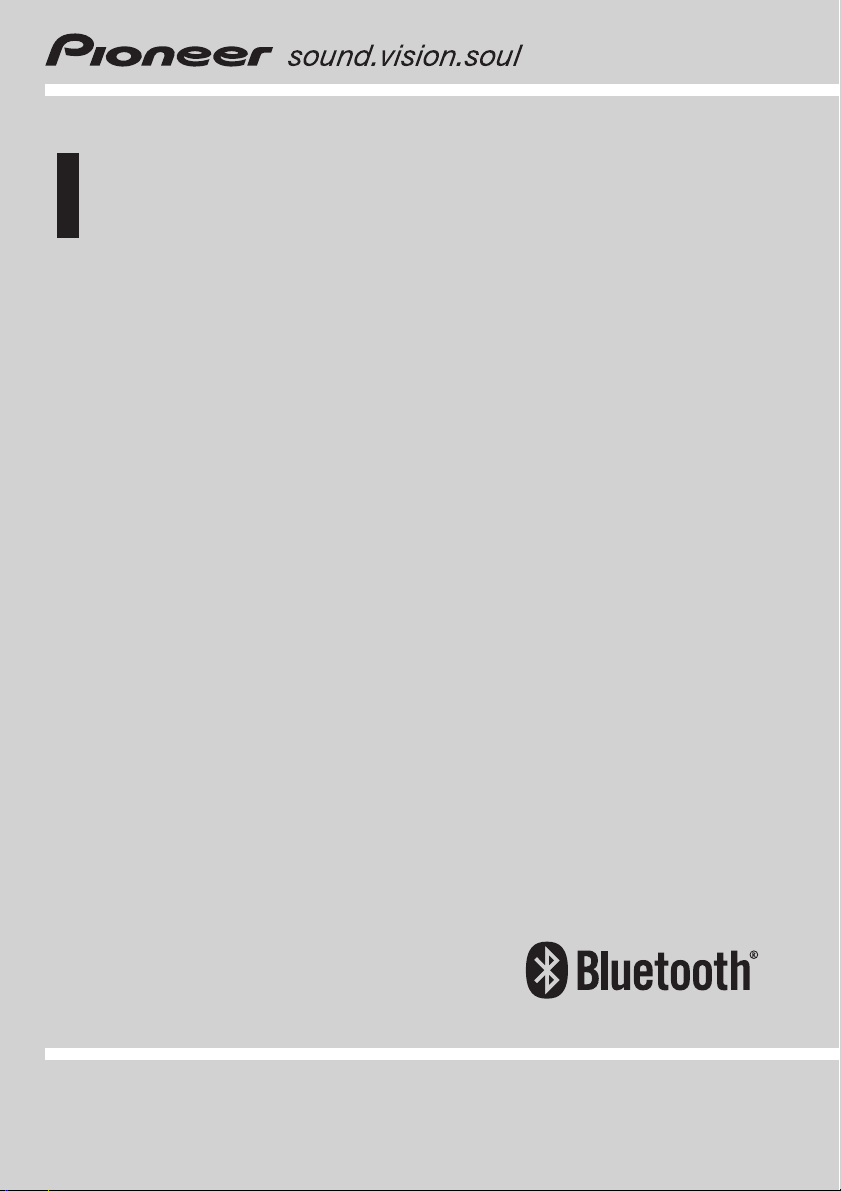
Bedieningshandleiding
CD RDS-ONTVANGER
FH-P80BT
Nederlands
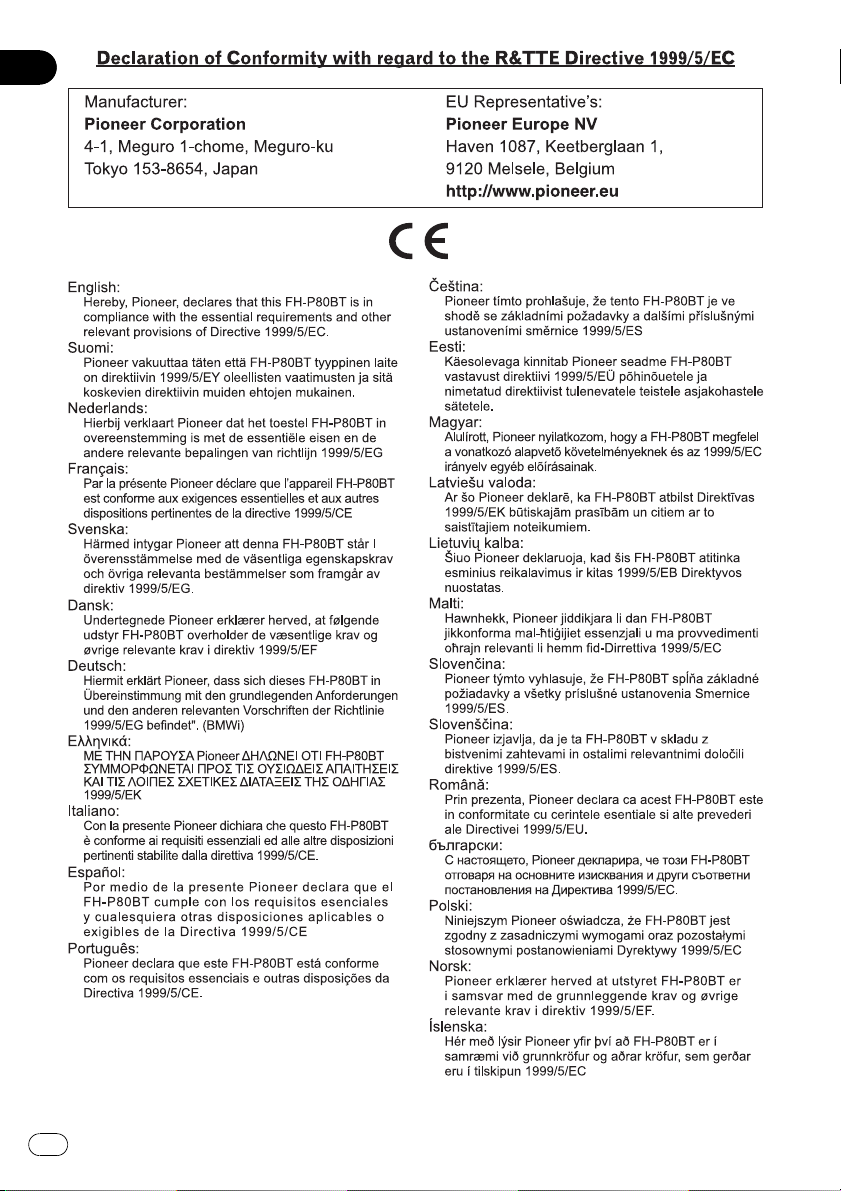
2
Nl
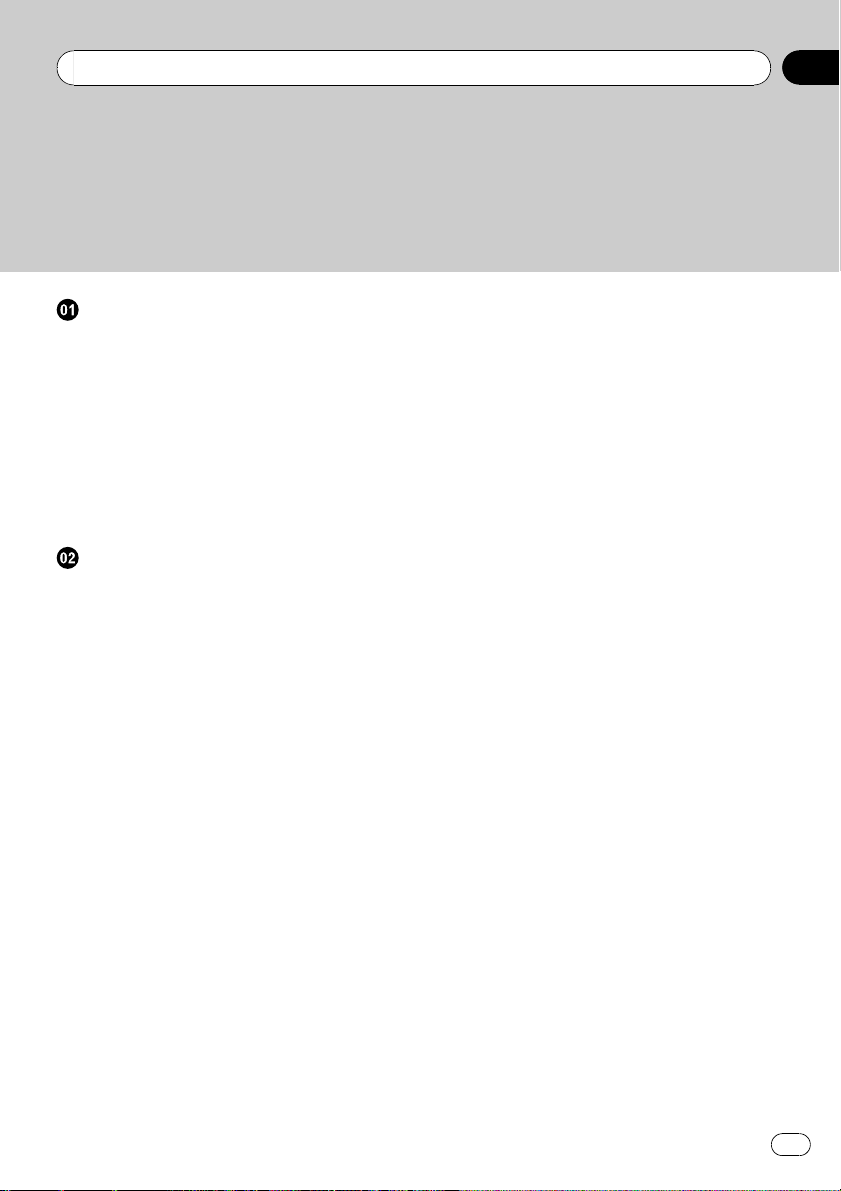
Inhoud
Hartelijk dank voor het aanschaffen van dit Pioneerproduct.
Lees de instructies in deze handleiding goed door zodat u het toestel op de juiste
manier leert te bedienen. Bewaar deze handleiding na het lezen op een veilige plaats
zodat u hem altijd bij de hand hebt voor later.
Vóór u begint
Informatie over dit toestel 6
– Gebruiksomgeving 8
Bezoek onze website 8
Bij problemen 8
De microprocessor resetten 8
Informatie over de demofuncties 8
Gebruik en onderhoud van de
afstandsbediening 9
– De batterij plaatsen 9
– Gebruik van de afstandsbediening 9
Bediening van het toestel
Wat is wat 10
– Hoofdtoestel 10
– Afstandsbediening 11
– Display-indicaties 12
Basisbediening 13
– Stroom aan/uit 13
– Signaalbronnen selecteren 13
– Het volume afstellen 14
Tuner 14
– Basisbediening 14
– Frequenties van zenders opslaan en
oproepen 15
– PTY-nooduitzendingen 16
– Geavanceerde bediening 16
– Frequenties van de sterkste zenders
opslaan 16
– Op sterke signalen afstemmen 16
– Alternatieve frequenties kiezen 17
– Verkeersberichten ontvangen 18
– PTY-functies 18
– PTY-lijst 19
Ingebouwde cd-speler 20
– Basisbediening 20
– Een fragment direct selecteren 21
– De tekstinformatie van de disc
weergeven 21
– Fragmenten uit de lijst met
fragmenttitels selecteren 22
– Bestanden uit de lijst met
bestandsnamen selecteren 22
– Geavanceerde bediening 23
– Een herhaalbereik selecteren 23
– Fragmenten in willekeurige volgorde
afspelen 23
– Mappen en fragmenten scannen 24
– Het afspelen onderbreken 24
– Sound retriever 24
– Functies voor disctitels 24
Songs afspelen op de draagbare USB-
audiospeler/in het USB-geheugen 25
– Basisbediening 25
– Een audiobestand in de huidige map
rechtstreeks selecteren 26
– De tekstinformatie bij een
audiobestand weergeven 26
– Bestanden uit de lijst met
bestandsnamen selecteren 26
– Geavanceerde bediening 26
Muziek op de iPod afspelen 27
– Basisbediening 27
– Naar een song bladeren 28
– Tekstinformatie op de iPod
weergeven 28
– Geavanceerde bediening 28
– Songs in willekeurige volgorde afspelen
(shuffle) 29
– Alle songs in willekeurige volgorde
afspelen (shuffle all) 29
– Songs uit de albumlijst van de huidige
artiest selecteren 30
– De iPod-functie van dit toestel via de
iPod bedienen 30
– De weergavesnelheid van een
audioboek wijzigen 30
Bluetooth-audio 31
3
Nl
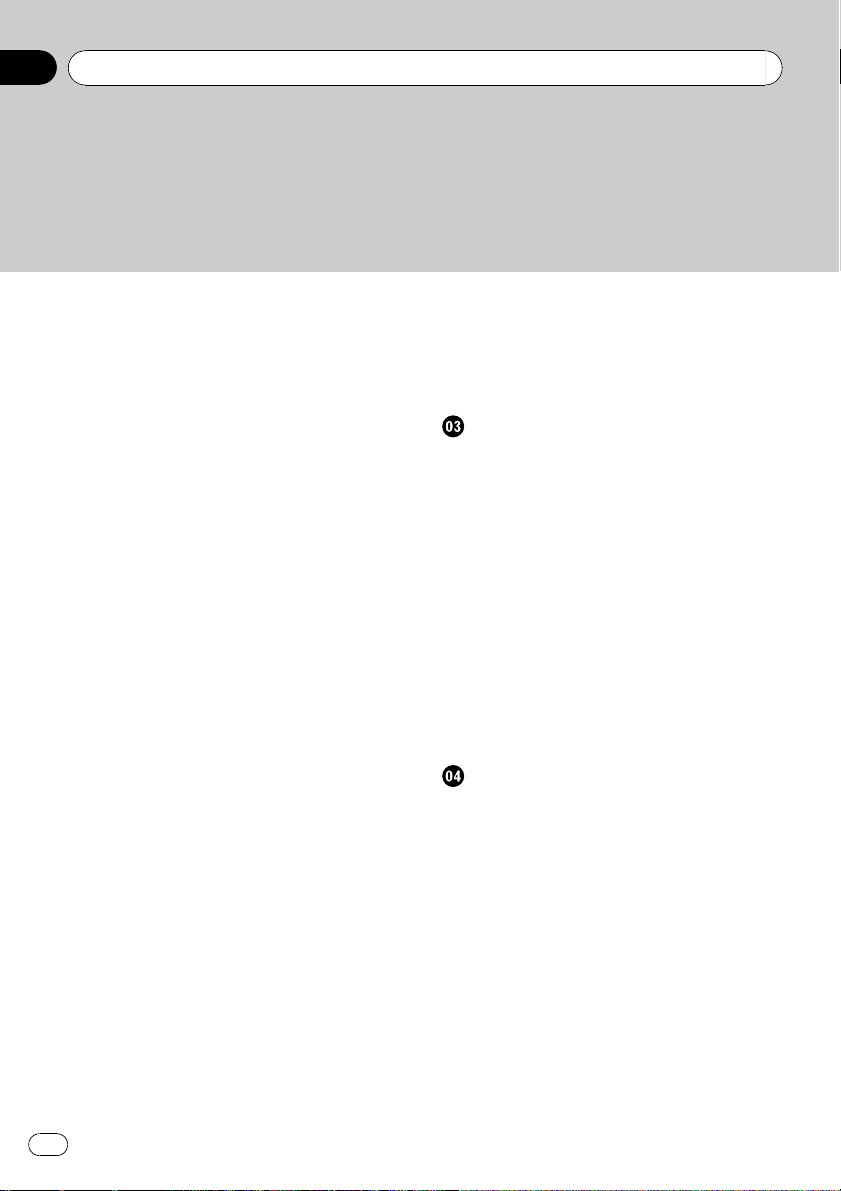
Inhoud
– Verbinding maken met een Bluetooth-
audiospeler 31
– De verbinding met een Bluetooth-
audiospeler verbreken 32
– Basisbediening 32
– Geavanceerde bediening 33
– Muziek afspelen op een Bluetooth-
audiospeler 33
– Het afspelen stoppen 33
– Automatisch verbinding maken met
een Bluetooth-audiospeler 33
– Het BD-adres (Bluetooth-
apparaatadres) weergeven 34
Bluetooth-telefoon 34
– Het toestel instellen voor handsfree
telefoneren 34
– Verbinding maken en pairen 35
– Verbinding maken/verbreken met een
mobiele telefoon 36
– Een telefoongesprek voeren 39
– Een telefoongesprek aannemen 39
– De telefoonlijst 40
– De gespreksgeschiedenis 40
– Het telefoonboek 41
– Voorkeuzenummers 43
– Geavanceerde bediening 45
– Het telefoonboek van de mobiele
telefoon downloaden 46
– Items naar het telefoonboek
overzetten 46
– Automatisch verbinden instellen 47
– Automatisch beantwoorden
instellen 47
– Echo- en ruisonderdrukking 47
– Het belsignaal in- of uitschakelen 48
– Iemand opbellen door het
telefoonnummer in te voeren 48
– Het geheugen wissen 48
– De prefix voor internationale nummers
toevoegen 48
– De sorteerwijze van het telefoonboek
wijzigen 49
– Het taalkeuzemenu 49
Audio-instellingen
Audio-instellingen 50
De balansinstelling 50
De equalizer 51
– Equalizercurven oproepen 51
– De equalizercurven aanpassen 51
– De 7-bands grafische equalizer
aanpassen 51
De loudness aanpassen 52
De subwoofer-uitgang 52
– De subwoofer-instellingen
aanpassen 53
De lage tonen versterken 53
Het high pass filter 53
Het bronniveau aanpassen 54
Automatische volumeaanpassing 54
Begininstellingen
De begininstellingen aanpassen 55
De datum instellen 55
De klok instellen 55
In- en uitschakelen van het uit-
klokdisplay 56
De FM-afstemstap instellen 56
De automatische PI-zoekfunctie in- of
uitschakelen 56
De externe ingang in- of uitschakelen 56
De dimmer in- of uitschakelen 57
De achteruitgang en de subwoofer
instellen 57
Het geluid tijdelijk uitschakelen/dempen 57
De functiedemo inschakelen 58
Ever Scroll inschakelen 58
Taalinstelling voor het display 58
4
Nl
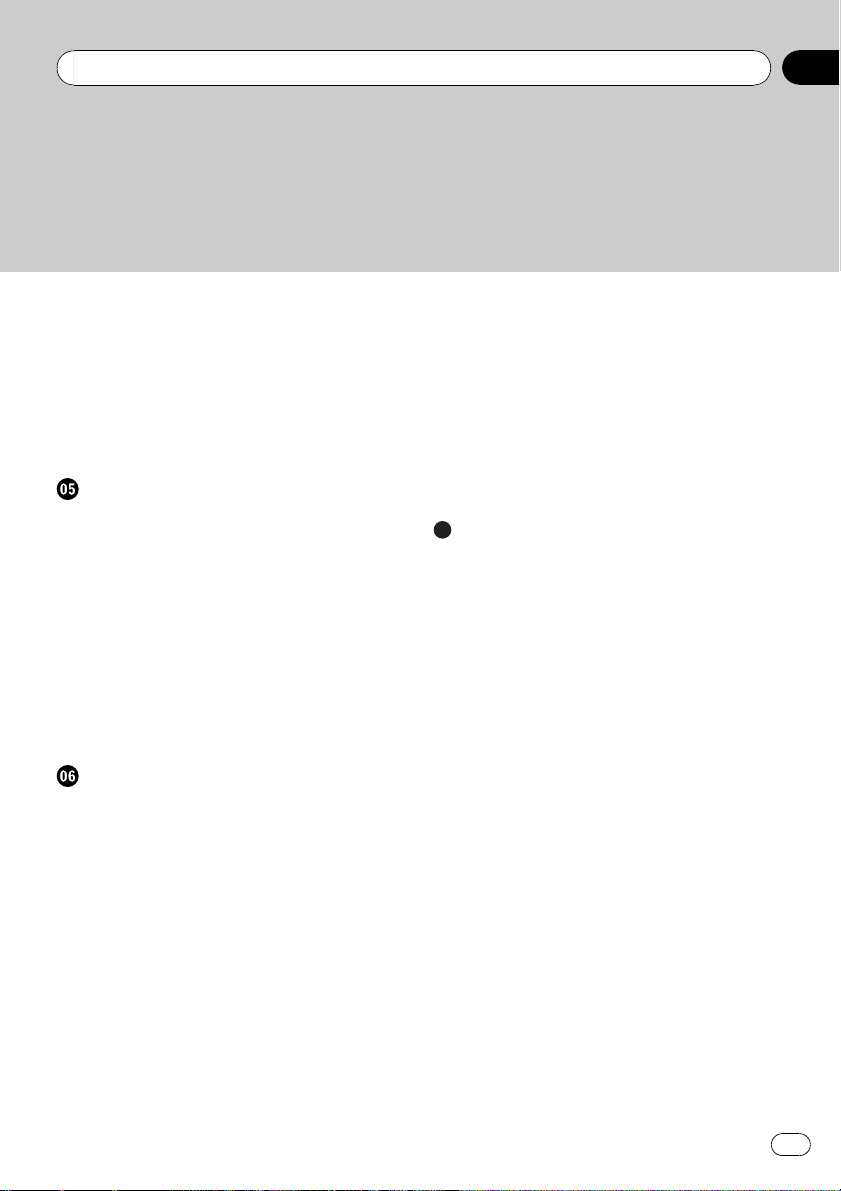
Inhoud
De signaalbron BT AUDIO activeren 58
De pincode invoeren voor Bluetooth
draadloze verbinding 59
De apparaatnaam wijzigen 60
De systeemversie opvragen in geval van
reparatie 60
De Bluetooth-module resetten 60
De software voor Bluetooth bijwerken 61
Overige functies
De AUX-signaalbron 62
– Informatie over AUX1 en AUX2 62
– AUX1-signaalbron: 62
– AUX2-signaalbron: 62
– AUX als signaalbron selecteren 62
– De AUX-titel instellen 62
Gebruik van een extern toestel 62
– Een extern toestel als signaalbron
selecteren 62
– Basisbediening 63
– Geavanceerde bediening 63
De PGM-knop 63
Verkrijgbare accessoires
Muziek op de iPod afspelen 64
– Basisbediening 64
– Tekstinformatie op de iPod
weergeven 64
– Naar een song bladeren 64
– Geavanceerde bediening 64
– Songs in willekeurige volgorde afspelen
(shuffle) 65
Multi-cd-speler 65
– Basisbediening 65
– Functies voor cd-text 66
– Geavanceerde bediening 66
– Compressie en extra
basversterking 67
– ITS-speellijsten 67
– Functies voor disctitels 69
Dvd-speler 70
– Basisbediening 70
– Een disc selecteren 70
– Een map selecteren 70
– Geavanceerde bediening 70
Tv-tuner 72
– Basisbediening 72
– Zenders opslaan en oproepen 73
– De sterkste zenders op volgorde
opslaan (BSSM) 73
Aanvullende informatie
Problemen verhelpen 74
Foutmeldingen 74
Richtlijnen voor het gebruik van discs en de
speler 76
Dual discs 77
Compatibiliteit met gecomprimeerde
audio 77
Gecomprimeerde audiobestanden op
disc 77
– Voorbeeld van een boomstructuur 78
USB-audiospeler/USB-geheugen 78
– Compatibiliteit met draagbare USB-
audiospelers/USB-geheugen 78
– Omgang met het toestel en bijkomende
informatie 79
iPod 80
– Bediening van de iPod 80
– Informatie over iPod-instellingen 80
Bluetooth-profielen 80
Lijst met Russische tekens 80
Technische gegevens 81
5
Nl
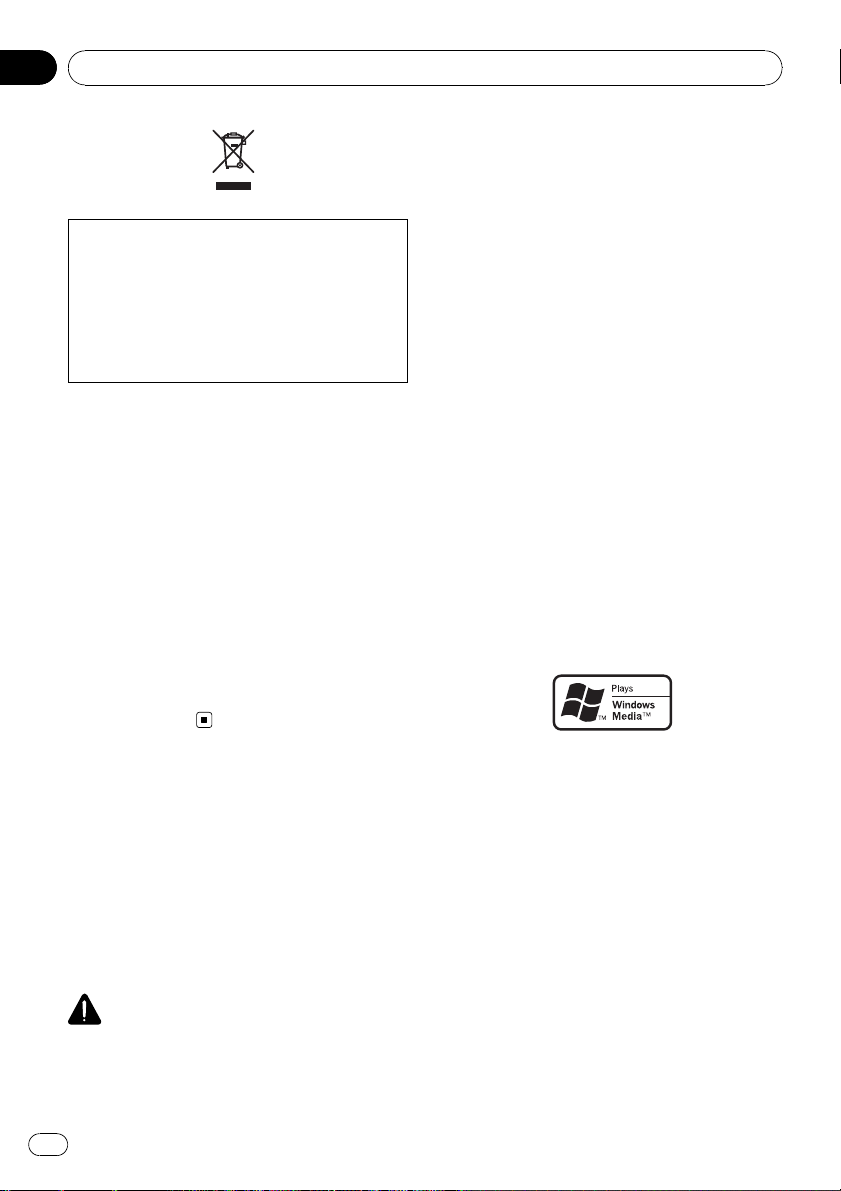
Hoofdstuk
01
Vóór u begint
Deponeer dit product niet bij het gewone huishoudelijk afval wanneer u het wilt verwijderen.
Er bestaat een speciaal wettelijk voorgeschreven verzamelsysteem voor de juiste behandeling, het opnieuw bruikbaar maken en de
recycling van gebruikte elektronische producten.
In de lidstaten van de EU en in Zwitserland en
Noorwegen kunnen particulieren afgedankte
elektronische producten gratis bij de daarvoor
bestemde verzamelplaatsen inleveren. Als u
een soortgelijk nieuw product koopt, kunt u
het afgedankte product ook bij uw verkooppunt inleveren.
Als u in een ander land woont, neem dan contact op met de plaatselijke overheid voor informatie over het weggooien van afgedankte
producten.
Op die manier zorgt u ervoor dat uw afgedankte product op de juiste wijze wordt verwerkt, hergebruikt en gerecycled, zonder
schadelijke gevolgen voor het milieu en de
volksgezondheid.
tact met vloeistoffen rookvorming, oververhitting en andere schade aan het toestel
veroorzaken.
! “KLASSE 1 LASERPRODUCT”
Dit product bevat een laserdiode van een hogere klasse dan 1. Uit veiligheidsoverwegingen mag u de behuizing niet verwijderen en
niet proberen toegang te krijgen tot de binnenzijde van het toestel. Laat alle onderhoudswerkzaamheden over aan gekwalificeerd
personeel.
! De Pioneer CarStereo-Pass wordt alleen in
Duitsland gebruikt.
! Houd deze handleiding bij de hand zodat u de
bedieningsprocedures en de te nemen voorzorgsmaatregelen kunt opzoeken.
! Houd het volume altijd laag genoeg om gelui-
den van buiten het voertuig te kunnen blijven
horen.
! Bescherm dit toestel tegen vocht.
! Als de accu losgekoppeld wordt of leeg raakt,
wordt het voorkeuzegeheugen gewist en zult u
het toestel opnieuw moeten programmeren.
Informatie over WMA
Informatie over dit toestel
De frequenties waarop de tuner van dit toestel
kan worden afgestemd, zijn in gebruik in
West-Europa, Azië, het Midden-Oosten, Afrika
en Oceanië. Gebruik van het toestel in andere
gebieden kan een slechte ontvangst tot gevolg
hebben. De RDS-functie (radiodatasysteem)
werkt alleen in gebieden waar de FM-zenders
RDS-signalen uitzenden.
LET OP
! Zorg ervoor dat dit toestel niet met vloeistof in
aanraking komt. Een elektrische schok kan
daarvan het gevolg zijn. Bovendien kan con-
6
Nl
Het logo Windows Media™ dat op de doos is
afgedrukt, geeft aan dat dit toestel WMA-gegevens kan afspelen.
Windows Media en het Windows-logo zijn
handelsmerken of gedeponeerde handelsmerken van Microsof t Corporation in de Verenigde
Staten en/of andere landen.
! Een juiste werking van dit toestel is afhan-
kelijk van de toepassing waarmee de WMAbestanden zijn gecodeerd.
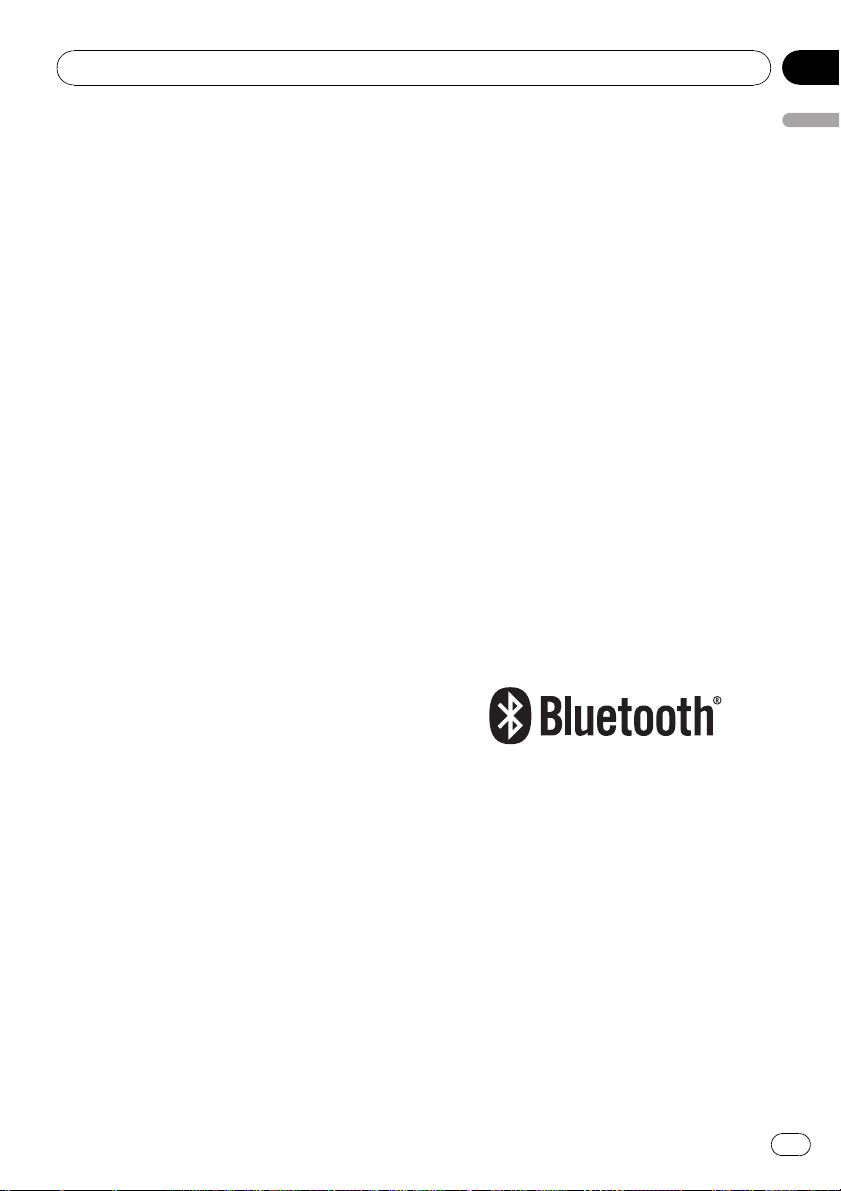
Vóór u begint
Hoofdstuk
01
Informatie over MP3
Dit product is uitsluitend bedoeld voor nietcommercieel privégebruik. Het mag niet in
een commerciële omgeving worden gebruikt
voor realtime-uitzendingen (over land, via satelliet, kabel en/of andere media), voor uitzendingen/streaming via internet, intranet en/of
andere netwerken, of in andere elektronische
distributiesystemen zoals betaalradio of audioop-aanvraagtoepassingen. Hiervoor is een
aparte licentie nodig. Kijk voor meer informatie op
http://www.mp3licensing.com.
Informatie over AAC
Dit toestel speelt AAC-bestanden af die zijn
gecodeerd met iTunes
®
.
iTunes is een handelsmerk van Apple Inc., gedeponeerd in de VS en andere landen.
Compatibiliteit met draagbare
audiospelers
! Informeer bij de fabrikant naar de compati-
biliteit van uw draagbare USB-audiospeler/
USB-geheugen.
Dit toestel is compatibel met:
— USB MSC -compatibele draagbare audio-
spelers en geheugen (Mass Storage Class)
— WMA-, MP3-, AAC - en WAV-bestanden
(weergave)
Raadpleeg Compatibiliteit met draagbare USB-
audiospelers/USB-geheugen op bladzijde 78
voor meer informatie over de compatibiliteit.
®
iPod
-compatibiliteit
Met dit toestel kunt u een iPod bedienen en
songs op een iPod afspelen.
! Alleen de volgende soorten iPod kunnen
met dit toestel gebruikt worden. Onder-
steunde versies van de iPod-software wor-
den hieronder genoemd. Oudere versies
van de iPod-software worden mogelijk niet
door dit toestel ondersteund.
— iPod vijfde generatie (softwareversie
1.2.1)
— iPod nano eerste generatie (softwarever-
sie 1.3.1)
— iPod nano tweede generatie (software-
versie 1.1.3)
— iPod nano derde generatie (softwarever-
sie 1.0.2)
— iPod classic (softwareversie 1.0.2)
— iPod touch (softwareversie 1.1.1)
! De bediening kan variëren, afhankelijk van
de softwareversie van iPod.
! Voor gebruik met een iPod is voor de iPod
een dock-connector-naar-USB-verbindingskabel vereist.
! Ook kan gebruik gemaakt worden van een
Pioneer CD-IU50 interfacekabel. Neem voor
meer informatie contact op met uw leverancier.
! Eerdere generaties iPods kunnen met dit
toestel via een iPod-adapter van Pioneer
(bijvoorbeeld CD-IB100N) bediend worden.
Raadpleeg Muziek op de iPod afspelen op
bladzijde 64 voor meer informatie over de
bediening met de iPod-adapter.
! iPod is een handelsmerk van Apple Inc., ge-
deponeerd in de VS en andere landen.
Informatie over Bluetooth
Bluetooth is een technologie voor draadloze
verbindingen over korte afstanden, ter vervanging van kabelverbindingen tussen mobiele telefoons, handheld-computers en andere
apparaten. Bluetooth werkt in het frequentiebereik van 2,4 GHz en geeft spraak en gegevens door met snelheden tot 1 megabit per
seconde. Bluetooth werd in 1998 gelanceerd
door een ‘special interest group’ (SIG) die bestond uit Ericsson Inc., Intel Corp., Nokia
Corp., Toshiba en IBM, en wordt momenteel
door ongeveer 2 000 bedrijven wereldwijd verder ontwikkeld.
Vóór u begint
7
Nl
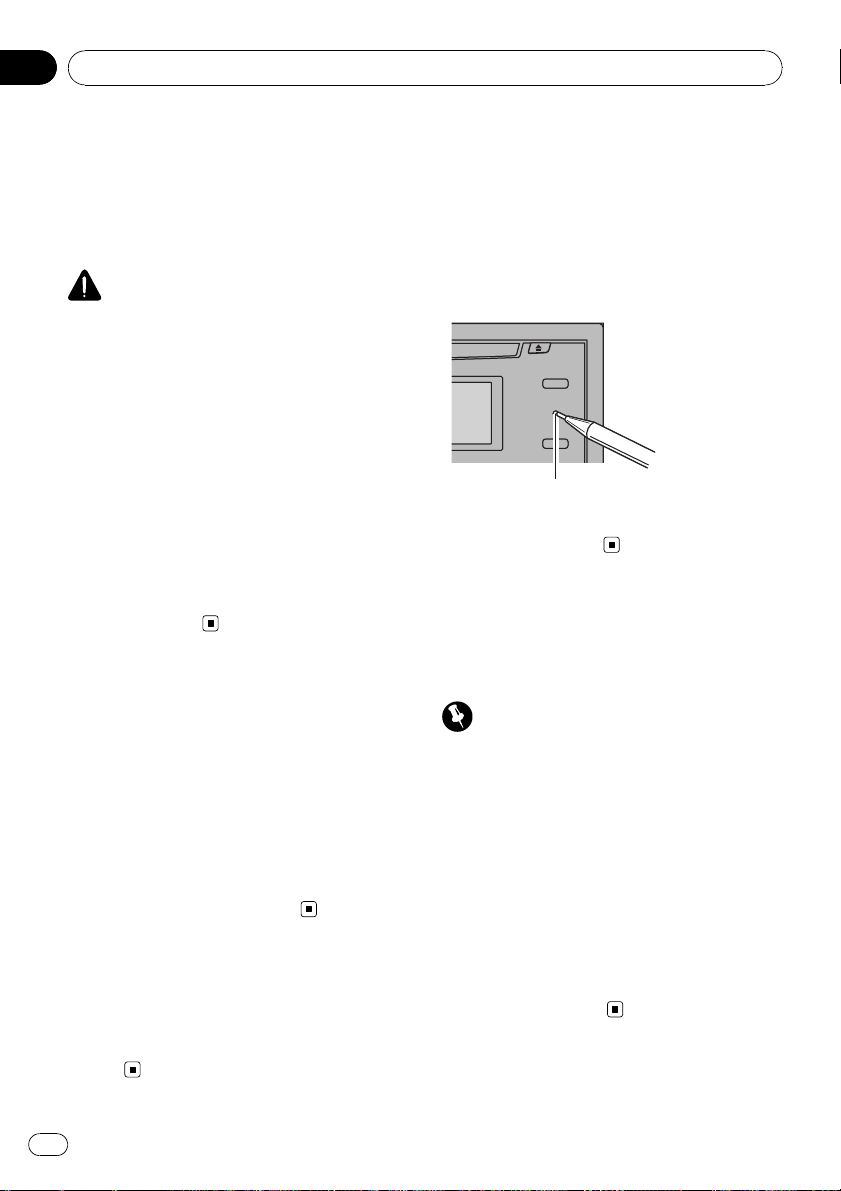
Hoofdstuk
01
Vóór u begint
! Het merk Bluetooth en de logo’s daarvan
zijn eigendom van Bluetooth SIG Inc.
Pioneer Corporation gebruikt deze onder licentie. Andere handelsmerken en handelsnamen zijn eigendom van de respectieve
eigenaren.
LET OP
! Pioneer is niet verantwoordelijk voor eventueel
verlies van gegevens op de draagbare USB-audiospeler/het USB-geheugen, zelfs niet als dat
gebeurt tijdens gebruik van het toestel.
! Pioneer is niet verantwoordelijk voor verlies
van gegevens op de iPod, ook niet tijdens gebruik van dit toestel.
Gebruiksomgeving
Dit toestel moet binnen de onderstaande temperatuurbereiken worden gebruikt.
Bereik gebruikstemperatuur: -10 °C tot +60 °C
(14 °F tot 140 °F)
EN300328 ETC-testtemperatuur: -20 °C en +55
°C (-4 °F en 131 °F)
Bezoek onze website
Hier vindt u onze site:
http://www.pioneer.nl
! Registreer uw product. Wij bewaren de ge-
gevens van het product dat u hebt aangeschaft zodat u deze eenvoudig kunt
opvragen als u die nodig mocht hebben
voor de verzekering, bijvoorbeeld na verlies
of diefstal.
! Op onze website vindt u de laatste informa-
tie over Pioneer Corporation.
Bij problemen
Als dit product niet naar behoren functioneert,
kunt u uw leverancier of het dichtstbijzijnde erkende servicestation van Pioneer raadplegen.
De microprocessor resetten
De microprocessor moet in de volgende gevallen worden gereset:
! Als u dit toestel voor de eerste keer gebruikt
nadat u het hebt geïnstalleerd
! Als het toestel niet naar behoren werkt
! Als er vreemde of onjuiste berichten op het
scherm verschijnen
RESET-toets
% Druk met een pen of een ander puntig
voorwerp op RESET.
Informatie over de
demofuncties
Dit toestel is voorzien van een functiedemo.
Belangrijk
De rode draad (ACC) van dit toestel moet worden
aangesloten op een aansluiting die is gekoppeld
aan de aan/uit-stand van het contactslot. Anders
loopt u het risico dat de accu leeg raakt.
Functiedemo
De functiedemo start automatisch als dit toestel is uitgeschakeld terwijl het contactslot op
ACC of ON staat. Druk terwijl de functiedemo
wordt afgespeeld op DISP om deze te stoppen.
Druk nogmaals op DISP om de functiedemo
opnieuw te starten. Let op: de accu kan leeglopen als de functiedemo geactiveerd blijft terwijl de motor uit staat.
8
Nl
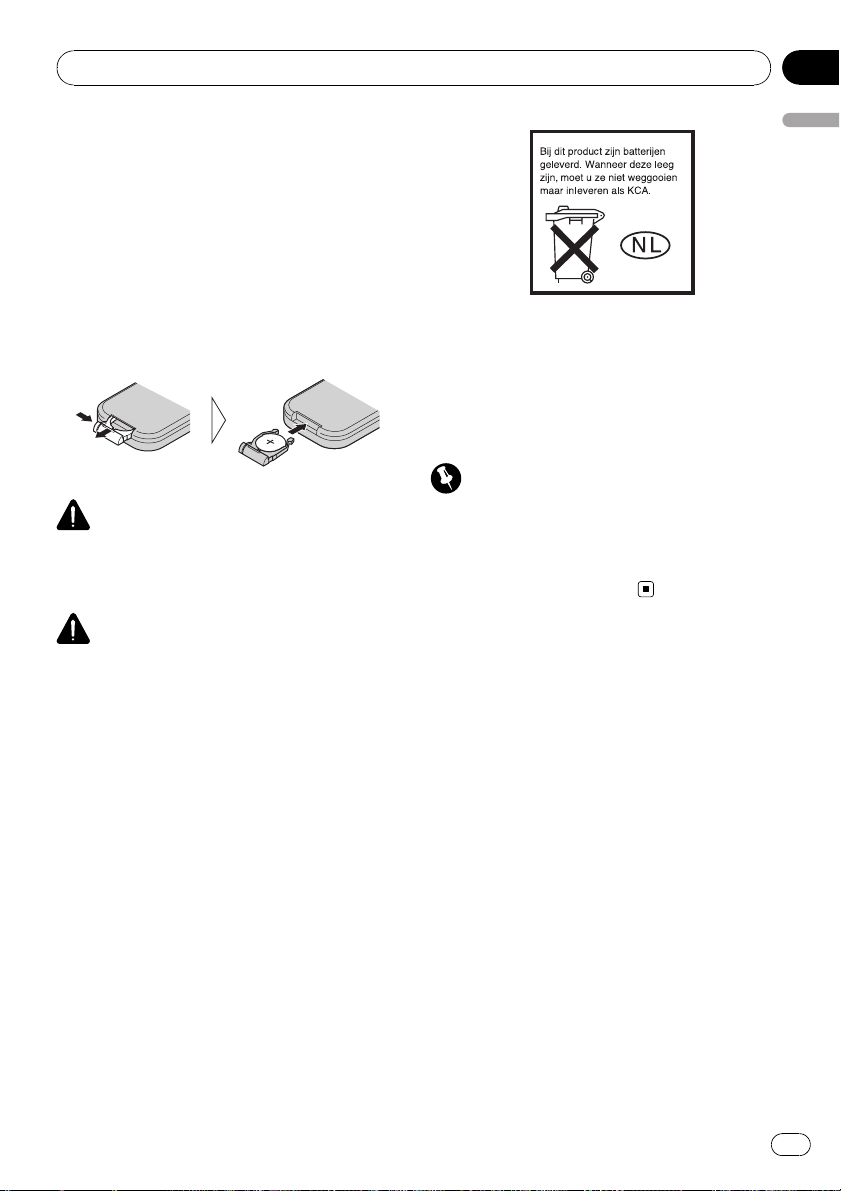
Vóór u begint
Hoofdstuk
01
Gebruik en onderhoud van
de afstandsbediening
De batterij plaatsen
Verwijder de schuif op de achterzijde van de
afstandsbediening en plaats de batterij met de
pluspool (+) en de minpool (–) in de juiste
richting.
! Als u de afstandsbediening voor de eerste
keer gebruikt, moet u eerst het plastic uit
de schuif trekken.
WAARSCHUWING
Houd de batterij buiten bereik van kinderen. Roep
onmiddellijk de hulp van een arts in als de batterij
per ongeluk wordt ingeslikt.
LET OP
! Gebruik één CR2025 (3 V) lithiumbatterij.
! Verwijder de batterij als de afstandsbediening
een maand of langer niet wordt gebruikt.
! Als de batterij onjuist wordt vervangen, be-
staat er kans op explosie. Vervang de batterij
alleen door een identieke of gelijkwaardige
batterij.
! Raak de batterij niet aan met metalen gereed-
schap.
! Bewaar de batterij niet bij metalen voorwer-
pen.
! Als de batterij lekt, moet u de afstandsbedie-
ning helemaal schoonvegen en een nieuwe
batterij plaatsen.
! Gooi gebruikte batterijen altijd weg overeen-
komstig de wettelijke bepalingen of milieure-
gels die in uw land of regio gelden.
Vóór u begint
Gebruik van de afstandsbediening
Wijs met de afstandsbediening in de richting
van het voorpaneel.
! De afstandsbediening kan minder goed
werken in direct zonlicht.
Belangrijk
! Bewaar de afstandsbediening niet op plaatsen
met hoge temperaturen of in direct zonlicht.
! Laat de afstandsbediening niet op de grond
vallen, omdat deze dan onder het rem- of gaspedaal terecht kan komen.
9
Nl
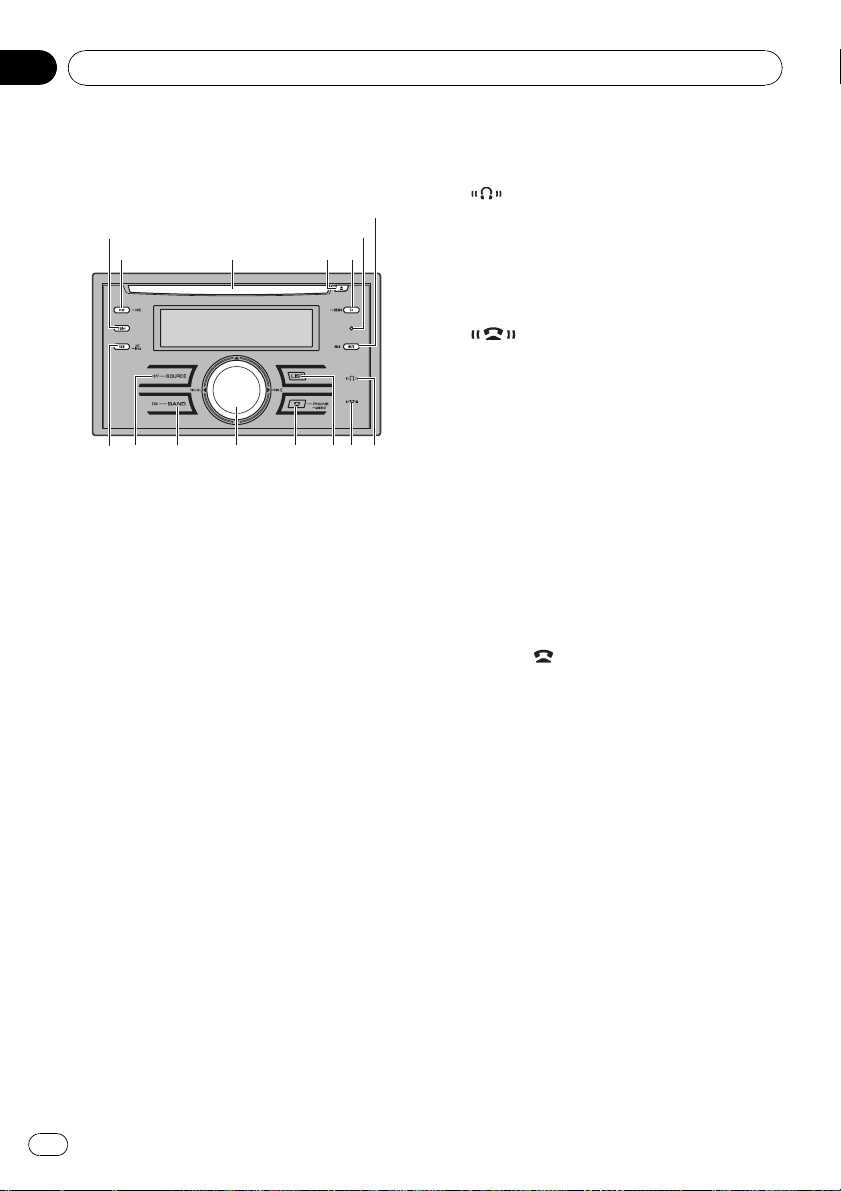
Hoofdstuk
02
Bediening van het toestel
Wat is wat
Hoofdtoestel
1 S.Rtrv-toets
Druk op deze toets om de instellingen van
de sound retriever te wijzigen.
2 DISP/SCROLL-toets
Druk op deze toets om een ander display te
selecteren.
Houd deze toets ingedrukt om tekstinformatie over het display te laten schuiven.
3 Laadsleuf voor de disc
Plaats een disc in de speler.
4 EJECT-toets
Druk op deze toets om de cd te laten uitwerpen uit de ingebouwde cd-speler.
5 TA/NEWS-toets
Druk op deze toets om de TA-functie in of uit
te schakelen. Houd deze toets ingedrukt om
de News-functie in of uit te schakelen.
6 RESET-toets
Druk hierop om de microprocessor te resetten.
7 MUTE/HOLD-toets
Druk op deze toets om het geluid uit te
schakelen. Druk er nogmaals op om het geluid weer in te schakelen.
Druk op deze toets om een gesprek in de
wachtstand te plaatsen wanneer u aan het
telefoneren bent.
8
9
a LIST-toets
b PHONE/
c MULTI-CONTROL
d BAND/ESC-toets
-indicator
Licht op wanneer een Bluetooth-audiospeler
is aangesloten via Bluetooth draadloze technologie.
! Tijdens de verbindingsopbouw knippert
deze indicator.
-indicator
Licht op wanneer een mobiele telefoon is
aangesloten via Bluetooth draadloze technologie.
! Tijdens de verbindingsopbouw knippert
deze indicator.
! Deze indicator blijft knipperen zolang de
verbinding niet gemaakt is.
Druk op deze toets om de disctitellijst, fragmenttitellijst, mappenlijst, bestandenlijst,
lijst met voorkeuzezenders of lijst met telefoonnummers weer te geven, naargelang de
gekozen signaalbron.
/CONNECT-toets
Druk op deze toets om de telefoon als signaalbron te kiezen. Druk op deze toets om
een gesprek te beëindigen, een inkomend
gesprek te weigeren of een nieuw gesprek te
annuleren als u de telefoon gebruikt.
Houd deze toets ingedrukt om een Bluetooth-verbinding tot stand te brengen.
Gebruik deze knop voor handmatig afstemmen, vooruit- en achteruitspoelen, en om
naar fragmenten te zoeken. U gebruikt deze
knop ook om functies te bedienen.
Draai aan deze knop om het volume te verhogen of te verlagen.
Druk op deze toets om een van de drie FMfrequentiebanden of de MW/LW-frequentieband te selecteren.
10
Nl
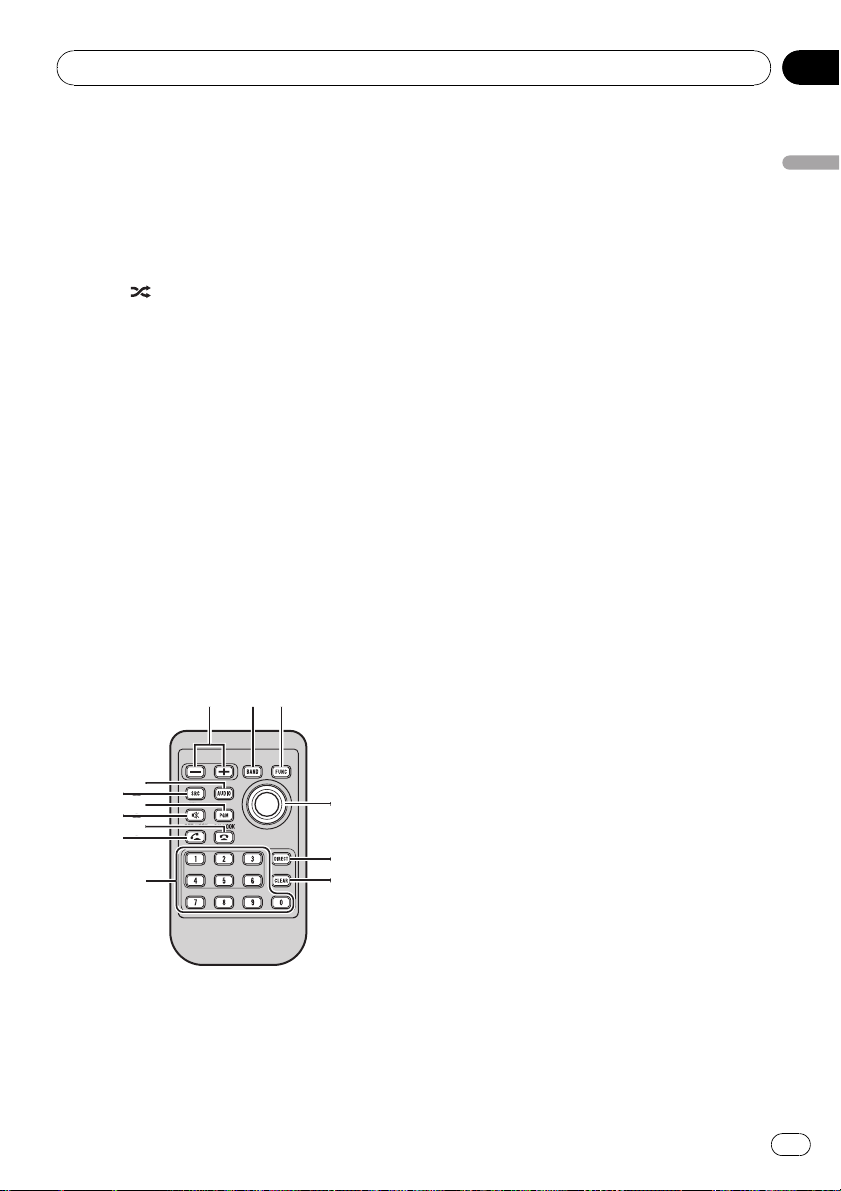
Bediening van het toestel
Hoofdstuk
02
Druk op deze toets om van een menu naar
het gewone display terug te keren.
e SOURCE/OFF-toets
Het toestel wordt ingeschakeld zodra u een
signaalbron selecteert. Druk op deze toets
om alle signaalbronnen af te gaan.
f RDM/
Druk op deze toets om de willekeurige weergave in of uit te schakelen als u cd of USB
als signaalbron gebruikt.
Druk op deze toets om de volgorde van fragmenten willekeurig te bepalen (shuffle) als
u een iPod gebruikt.
Houd deze toets ingedrukt om de bedieningsmodus te wijzigen als u een iPod gebruikt.
Als u de iPod met een interfaceadapter gebruikt (CD-IB100N), drukt u op deze toets om
de shuffle-functie te wijzigen.
/iPod-toets
Afstandsbediening
De bediening van de toetsen op de afstandsbediening komt overeen met de bediening van
de toetsen op het hoofdtoestel.
h FUNCTION-toets
Druk op deze toets om een functie te selecteren.
i Duimknop
Gebruik deze knop voor handmatig afstemmen, vooruit- en achteruitspoelen, en om
naar fragmenten te zoeken. U gebruikt deze
knop ook om functies te bedienen.
De functies zijn gelijk aan de
MULTI-CONTROL, met uitzondering van de
volumeregeling.
Druk op deze toets om de disctitellijst, fragmenttitellijst, mappenlijst, bestandenlijst of
voorkeuzezenderlijst weer te geven, afhankelijk van de gekozen signaalbron.
j DIRECT-toets
Druk op deze toets om het gewenste fragment te selecteren.
k CLEAR-toets
Druk op deze toets om het ingevoerde nummer te annuleren als u de toetsen 0 t/m 9
gebruikt.
l De toetsen 0 t/m 9
Druk op deze toetsen om rechtstreeks het
gewenste fragment, de gewenste voorkeuzezender of de gewenste disc te kiezen. Met
de toetsen 1 t/m 6 kunt u de voorkeuzeafstemming voor de tuner of de zoekfunctie
voor het discnummer van de multi-cd-speler
bedienen.
Bediening van het toestel
g VOLUME-toetsen
Druk op deze toetsen om het volume te verhogen of te verlagen.
m OFF HOOK-toets
Druk op deze toets om een telefoongesprek
te beginnen als de telefoon als signaalbron
is gekozen.
n ON HOOK-toets
Druk op deze toets om een telefoongesprek
te beëindigen of een inkomend gesprek te
weigeren als u de telefoon gebruikt.
o MUTE-toets
Druk op deze toets om het geluid uit te
schakelen. Druk nogmaals op deze toets om
het geluid weer aan te zetten.
11
Nl
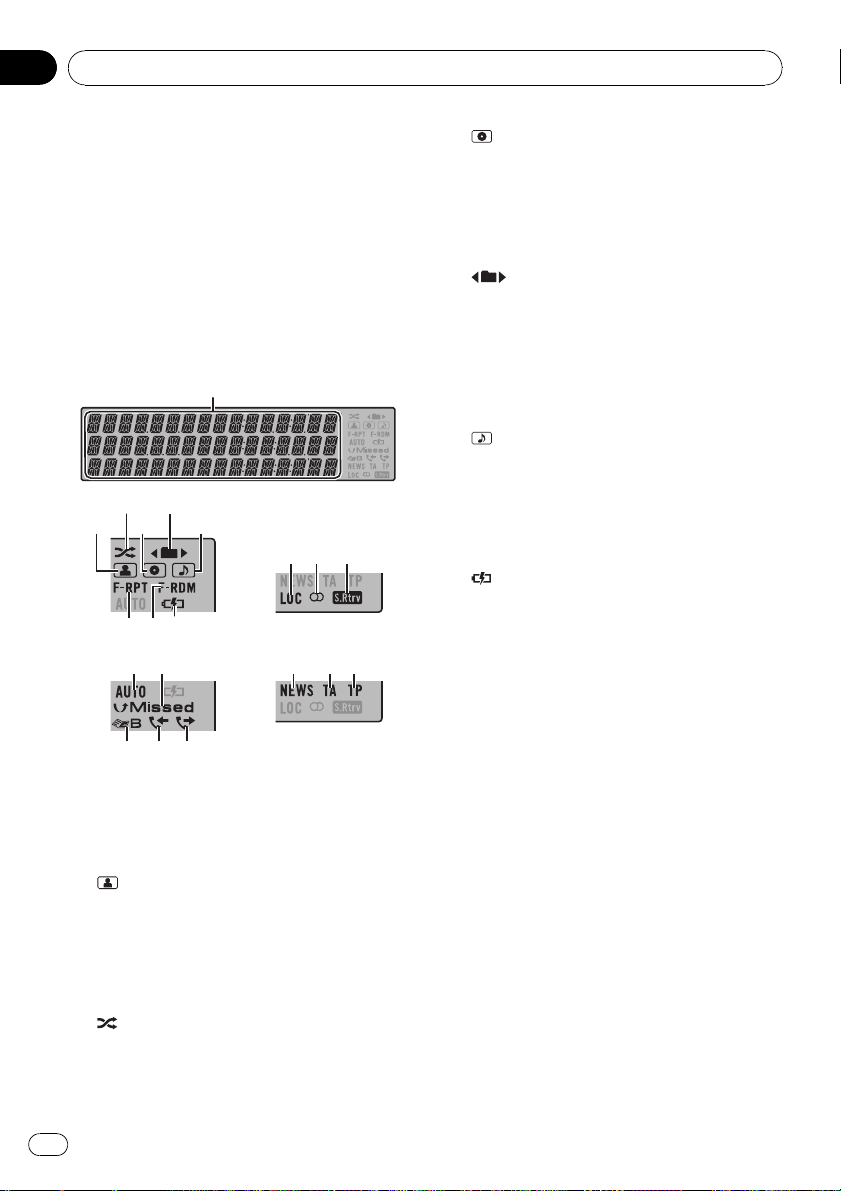
Hoofdstuk
02
Bediening van het toestel
p PGM-toets
Druk op deze toets om de voorgeprogrammeerde functies voor elke signaalbron te bedienen. (Raadpleeg De PGM-knop op
bladzijde 63.)
q AUDIO-toets
Druk op deze toets om te kiezen uit de diverse toonregelingsfuncties.
Display-indicaties
1 Hoofdgedeelte van het display
Hier worden de frequentieband, de frequentie, de verstreken weergavetijd en andere instellingen weergegeven.
2
-indicator (artiest)
Licht op wanneer de naam van de artiest
van de disc (het fragment) op het hoofdgedeelte van het display wordt weergegeven.
Licht op wanneer de functie voor het zoeken
naar artiesten op de iPod wordt gebruikt.
3
-indicator (shuffle)
Licht op als shuffle is ingeschakeld wanneer
de iPod als bron is geselecteerd.
-indicator (disc)
4
Licht op wanneer de naam van de disc (het
album) op het hoofdgedeelte van het display
wordt weergegeven.
Licht op wanneer de functie voor het zoeken
naar albums op de iPod wordt gebruikt.
5
6
7
8 F-RDM-indicator
9 F-RPT-indicator
a LOC-indicator
b 5-indicator (stereo)
-indicator (map)
Licht op wanneer de lijstfunctie bediend
wordt.
Wanneer er mappen op een hoger niveau
bestaan, wordt c weergegeven.
Wanneer er mappen op een lager niveau bestaan, wordt d weergegeven.
-indicator (song)
Licht op wanneer de naam van het fragment
(de song) op het hoofdgedeelte van het display wordt weergegeven.
Licht op wanneer de functie voor het zoeken
naar songs op de iPod wordt gebruikt.
-indicator (verbinding met iPod)
Licht op wanneer USB als signaalbron is geselecteerd en de verbinding met de iPod
wordt herkend.
Licht op als de functie Map in willekeurige
volgorde afspelen is ingeschakeld.
Als de willekeurige weergave is ingeschakeld, wordt alleen RDM weergegeven.
Licht op als de functie Map herhalen is ingeschakeld.
Als de herhaalfunctie is ingeschakeld,
wordt alleen RPT weergegeven.
Licht op als automatisch afstemmen op lokale zenders is ingeschakeld.
Licht op als op de gekozen frequentie in stereo wordt uitgezonden.
12
Nl
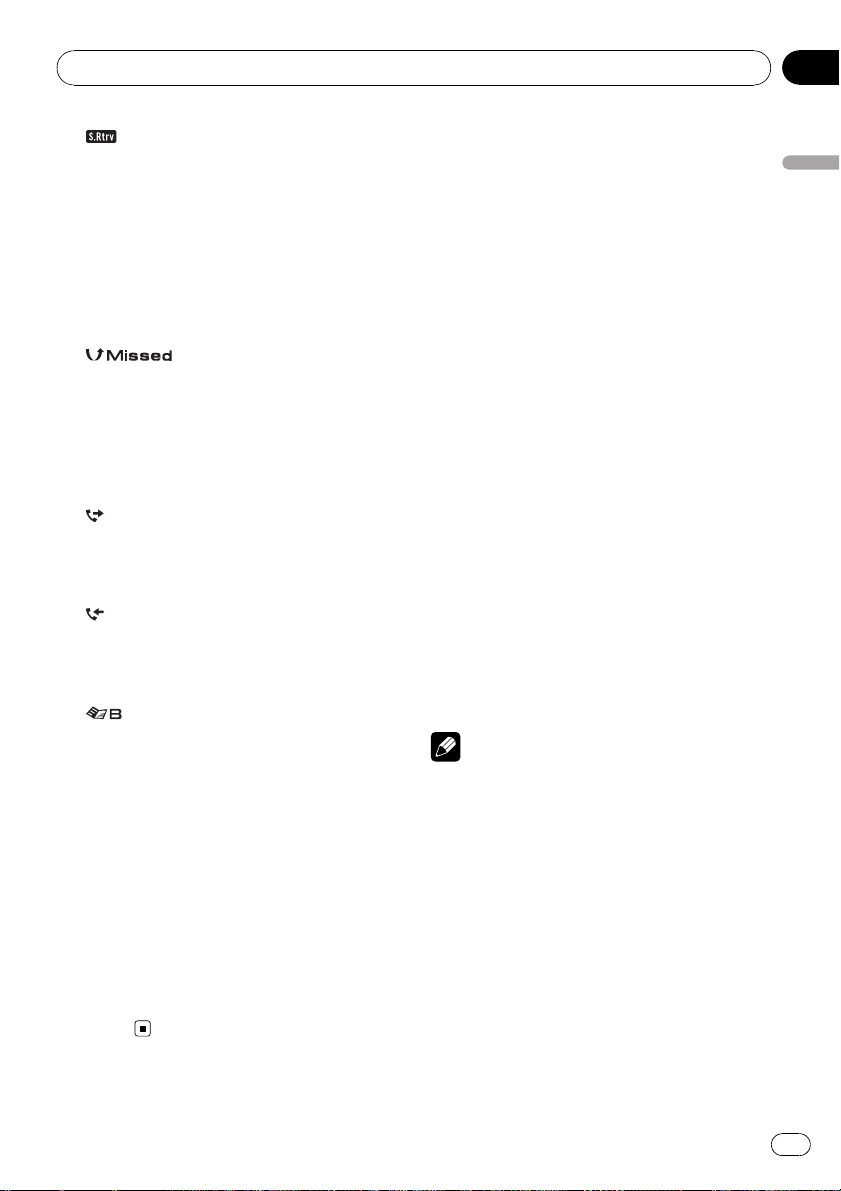
Bediening van het toestel
Hoofdstuk
02
c -indicator (sound retriever)
Licht op wanneer de sound retriever is ingeschakeld.
d AUTO-indicator (automatisch beantwoorden)
Deze geeft aan of de functie Automatisch
beantwoorden is geactiveerd (zie Automa-
tisch beantwoorden instellen op bladzijde 47
voor meer informatie).
e
ken)
Licht op wanneer er gemiste gesprekken
zijn.
Licht op wanneer de lijst met gemiste gesprekken wordt weergegeven als de telefoon
als signaalbron is geselecteerd.
f
-indicator (gekozen gesprekken)
Licht op wanneer de lijst met gekozen gesprekken wordt weergegeven als de telefoon
als signaalbron is geselecteerd.
g
-indicator (ontvangen gesprekken)
Licht op wanneer de lijst met ontvangen gesprekken wordt weergegeven als de telefoon
als signaalbron is geselecteerd.
h
Licht op wanneer het telefoonboek wordt
weergegeven als de telefoon als signaalbron
is geselecteerd.
i NEWS-indicator
Licht op als de functie News (onderbreking
door nieuwsberichten) is ingeschakeld.
j TA-indicator
Licht op als de functie TA (stand-by voor verkeersberichten) is ingeschakeld.
k TP-indicator
Licht op als er is afgestemd op een zender
die verkeersinformatie uitzendt (TPzender).
-indicator (gemiste gesprek-
-indicator (telefoonboek)
Basisbediening
Stroom aan/uit
Het toestel inschakelen
% Druk op SOURCE om het toestel in te
schakelen.
Het toestel uitschakelen
% Houd OFF ingedrukt tot het toestel uit
gaat.
Signaalbronnen selecteren
U kunt de signaalbron selecteren waarnaar u
wilt luisteren. Om naar de ingebouwde cd-speler over te schakelen, hoeft u alleen een disc
in het toestel te plaatsen (raadpleeg bladzijde
20).
% Druk meerdere keren op SOURCE om te
schakelen tussen de volgende signaalbronnen.
Tuner—Televisie—Dvd-speler/multi-dvdspeler—Ingebouwde cd-speler—Multi-cdspeler—iPod—USB—Extern toestel 1—
Extern toestel 2—AUX1—AUX2—Bluetooth-audio—Bluetooth-telefoon
Opmerkingen
! In de volgende gevallen wordt er niet naar een
andere geluidsbron overgeschakeld.
— Als er geen toestel is aangesloten dat over-
eenkomt met de geselecteerde signaalbron.
— Als er geen disc of magazijn in de speler is
geplaatst.
— Als er geen iPod is aangesloten op dit toe-
stel.
— Als AUX (externe ingang) is uitgeschakeld
(zie bladzijde 56).
— Als de signaalbron Bluetooth-audio is uit-
geschakeld (raadpleeg De signaalbron
BT AUDIO activeren op bladzijde 58).
Bediening van het toestel
13
Nl
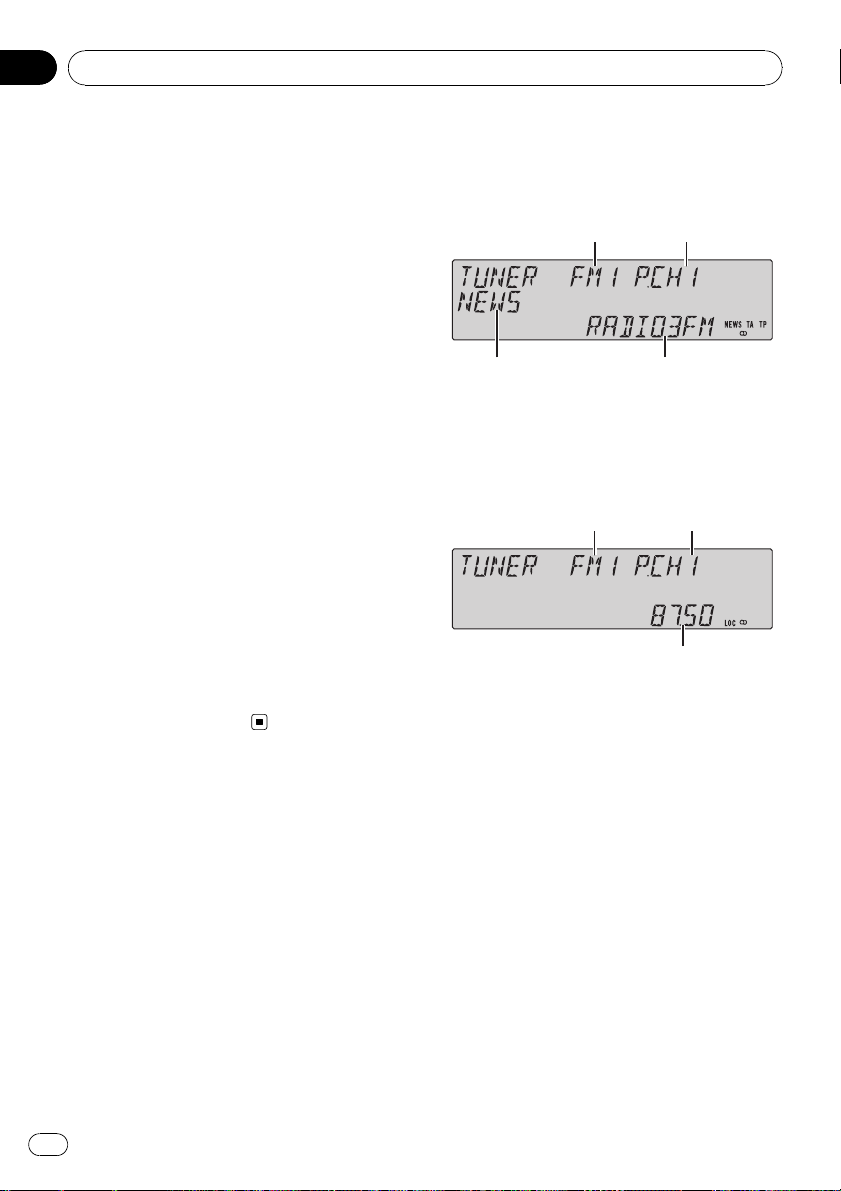
Hoofdstuk
02
Bediening van het toestel
! AUX1 is standaard ingeschakeld. Schakel
AUX1 uit als u deze ingang niet gebruikt (raadpleeg De externe ingang in- of uitschakelen op
bladzijde 56).
! Er kan ruis optreden als u de draagbare audio-
speler oplaadt met de gelijkstroombron van
het voertuig terwijl het op de AUX-ingang is
aangesloten. Stop in dat geval het opladen.
! Met een extern toestel wordt een Pioneer-pro-
duct bedoeld (bijvoorbeeld een toekomstig
verkrijgbaar product) waarvan u de basisfuncties met dit toestel kunt bedienen. Met dit toestel kunnen twee externe toestellen worden
bediend. Als er twee externe toestellen op dit
toestel zijn aangesloten, worden deze automatisch toegewezen als extern toestel 1 of extern
toestel 2.
! Als de blauw-witte draad van dit toestel is aan-
gesloten op de bedieningsaansluiting van de
automatische antenne van het voertuig,
schuift de antenne uit wanneer er een signaalbron van dit toestel wordt ingeschakeld. Als
de signaalbron wordt uitgeschakeld, wordt de
antenne weer ingeschoven.
Het volume afstellen
% Draai aan MULTI-CONTROL om de geluidssterkte te regelen.
Tuner
Basisbediening
RDS
1 Frequentiebandindicator
2 Voorkeuzenummerindicator
3 Programmaservicenaam
4 PTY-labelindicator
Zonder RDS, of MW/LW
1 Frequentiebandindicator
2 Voorkeuzenummerindicator
3 Frequentie-indicator
14
Nl
% Een frequentieband selecteren
Druk op BAND.
# U kunt kiezen uit de frequentiebanden FM1,
FM2, FM3 en MW/LW.
% Handmatig afstemmen (stap voor stap)
Duw MULTI-CONTROL naar links of naar
rechts.
% Automatisch afstemmen
Houd MULTI-CONTROL even naar links of
naar rechts ingedrukt en laat deze weer los.
# U kunt het automatisch afstemmen annuleren
door MULTI-CONTROL naar links of naar rechts
te duwen.
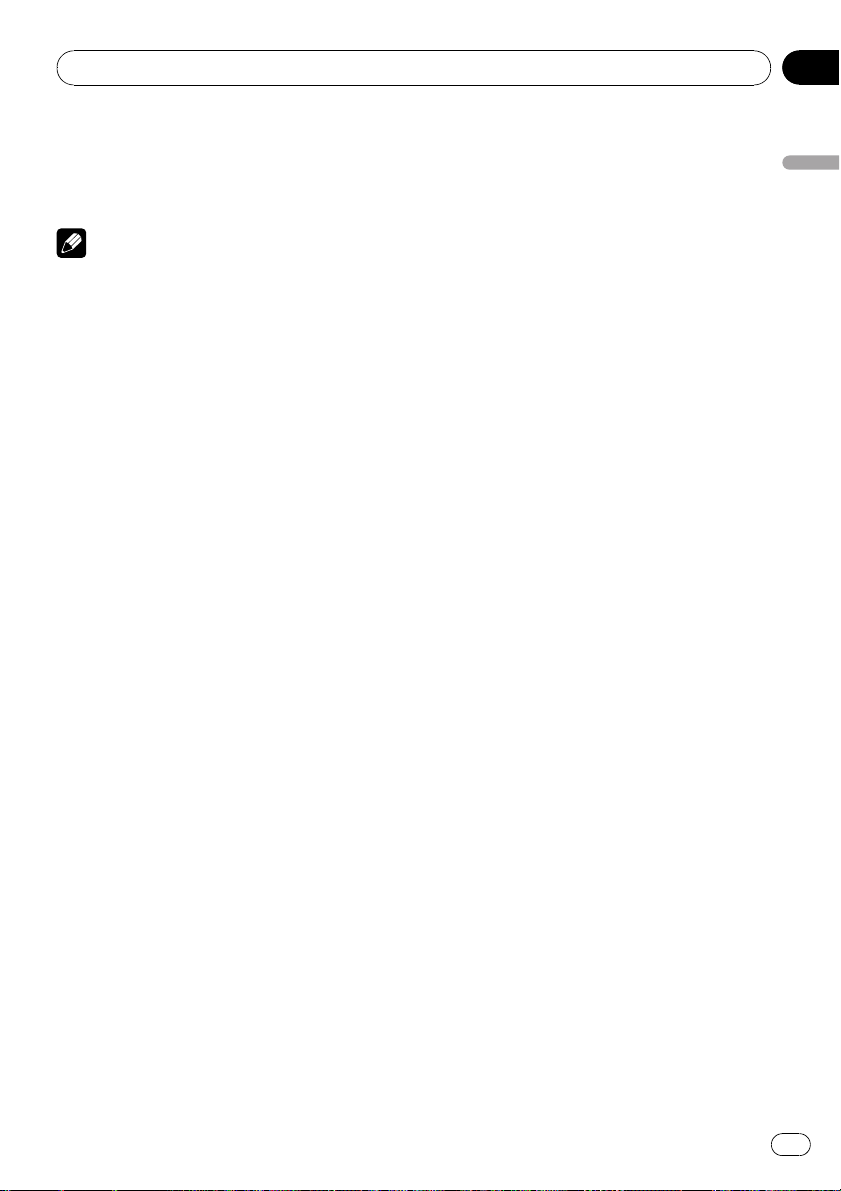
Bediening van het toestel
Hoofdstuk
02
# Als u MULTI-CONTROL naar links of naar
rechts duwt en vasthoudt, kunt u zenders overslaan. Het automatisch afstemmen begint zodra
u MULTI-CONTROL loslaat.
Opmerkingen
! U kunt de AF-functie van dit toestel (zoeken
naar alternatieve frequenties) in- en uitschake-
len. Bij normaal afstemmen moet de AF-func-
tie uit staan (raadpleeg bladzijde 17).
! Sommige zenders leveren geen RDS-diensten.
! RDS-functies zoals AF en TA werken alleen
wanneer is afgestemd op een RDS-zender.
Frequenties van zenders
opslaan en oproepen
U kunt eenvoudig zes zenderfrequenties opslaan zodat u deze later weer snel kunt oproepen.
! Voor iedere frequentieband kunnen er zes
zenders in het geheugen worden opgesla-
gen.
1 Druk op LIST.
Het scherm met voorkeuzezenders wordt weergegeven.
2 Gebruik MULTI-CONTROL om de geselecteerde frequentie in het geheugen op te
slaan.
Draai aan de knop om een ander voorkeuzenummer te selecteren. Houd de knop ingedrukt om de frequentie op te slaan.
3 Gebruik MULTI-CONTROL om de gewenste zender te selecteren.
Draai aan de knop om een andere zender te
kiezen. Druk op de knop om deze te selecteren.
# U kunt ook een andere zender zoeken door
MULTI-CONTROL omhoog of omlaag te duwen.
# Druk op BAND of LIST om terug te keren naar
het normale display.
# Als de lijst niet binnen ongeveer 30 seconden
wordt gebruikt, keert het display automatisch
terug naar het normale display.
Gebruik van de afstandsbediening
% Wanneer u hebt afgestemd op een frequentie die u in het geheugen wilt opslaan, houdt u een van de
voorkeuzetoetsen 1 t/m 6 ingedrukt tot
het voorkeuzenummer stopt met knipperen.
Het nummer dat u hebt ingedrukt, begint te
knipperen in de voorkeuzenummerindicator
en blijft daarna branden. De frequentie van de
geselecteerde radiozender is in het geheugen
opgeslagen.
Wanneer u hierna op deze voorkeuzetoets
drukt, wordt de opgeslagen zenderfrequentie
uit het geheugen opgeroepen.
# U kunt de frequenties van radiozenders die
aan voorkeuzetoetsen zijn toegewezen ook opvragen door MULTI-CONTROL omhoog of omlaag te
duwen terwijl het frequentiedisplay wordt weergegeven.
PTY-nooduitzendingen
Als de PTY-code voor noodgevallen wordt uitgezonden, wordt deze automatisch door dit
toestel ontvangen (ALARM verschijnt). Als de
uitzending is beëindigd, schakelt het toestel
terug naar de oorspronkelijke signaalbron.
! U kunt een noodbericht annuleren door op
TA te drukken.
Geavanceerde bediening
1 Druk op MULTI-CONTROL om het
hoofdmenu weer te geven.
2 Selecteer FUNCTION met
MULTI-CONTROL.
Draai aan de knop om een andere menuoptie
te selecteren. Druk op de knop om deze te selecteren.
Het functiemenu wordt weergegeven.
Bediening van het toestel
15
Nl
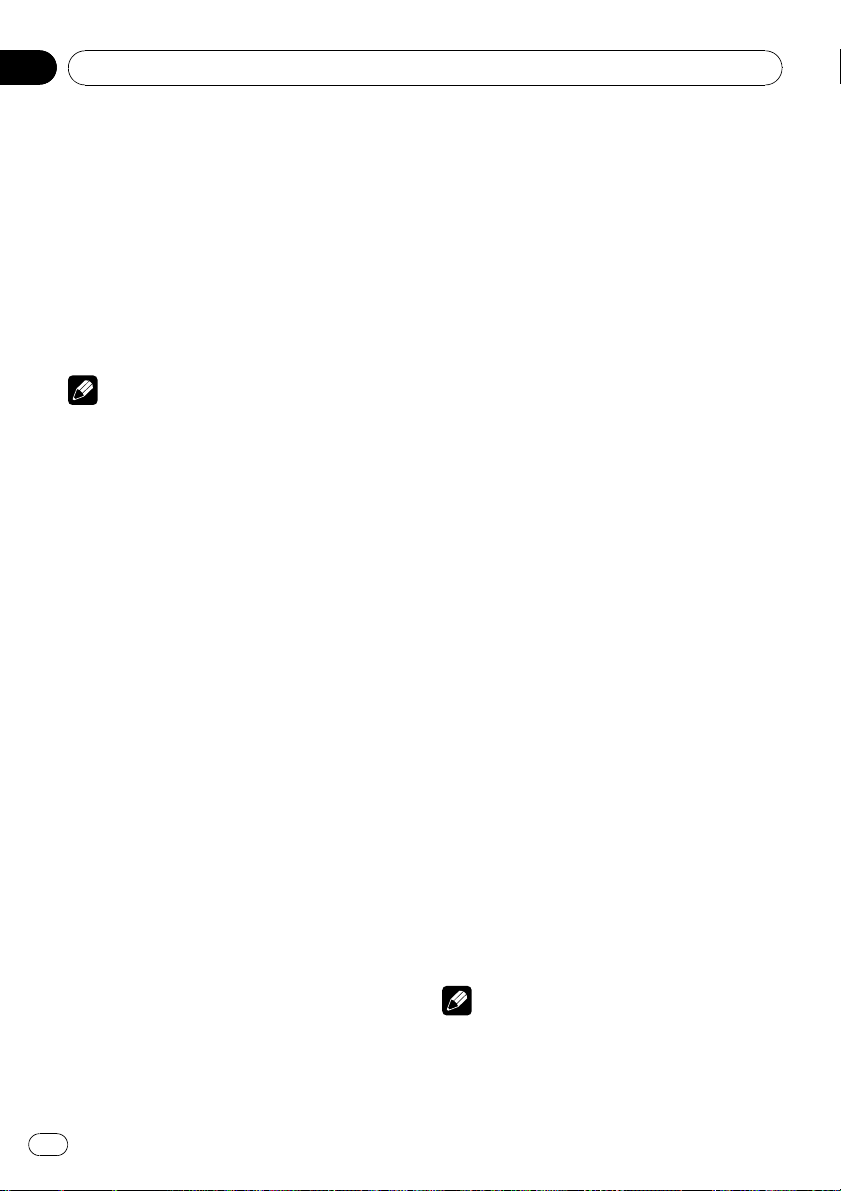
Hoofdstuk
02
Bediening van het toestel
3 Draai aan MULTI-CONTROL om de functie te selecteren.
BSM (geheugen voor de beste zenders)—
REGIONAL (regionaal)—LOCAL (automatisch
afstemmen op lokale zenders)—PTY SEARCH
(programmatypekeuze)—
TRAFFIC ANNOUNCE (stand-by voor verkeersberichten)—ALTERNATIVE FREQ (zoeken
naar alternatieve frequenties)—
NEWS INTERRUPT (onderbreking door
nieuwsberichten)
Opmerkingen
! U kunt de functie ook selecteren door op de
afstandsbediening op FUNCTION te drukken.
! Druk op BAND om terug te keren naar het ge-
wone display.
! Als de MW/LW-band is geselecteerd, kunt u al-
leen kiezen uit BSM of LOCAL.
Frequenties van de sterkste
zenders opslaan
Met de functie BSM (Best Stations Memory,
geheugen voor de beste zenders) kunt u automatisch de zes sterkste zenders opslaan.
1 Geef het functiemenu weer.
Raadpleeg Geavanceerde bediening op de vorige bladzijde.
2 Gebruik MULTI-CONTROL om BSM te
selecteren in het functiemenu.
3 Druk op MULTI-CONTROL om de functie
BSM in te schakelen.
De zes sterkste zenders worden op basis van
de signaalsterkte in volgorde opgeslagen.
# Om te annuleren drukt u nogmaals op
MULTI-CONTROL.
1 Geef het functiemenu weer.
Raadpleeg Geavanceerde bediening op de vorige bladzijde.
2 Gebruik MULTI-CONTROL om LOCAL te
selecteren in het functiemenu.
3 Druk op MULTI-CONTROL om automatisch afstemmen op lokale zenders in te
schakelen.
# Druk nogmaals op MULTI-CONTROL om de
functie Automatisch afstemmen op lokale zenders uit te schakelen.
4 Duw MULTI-CONTROL naar links of
naar rechts om de gevoeligheid in te stellen.
FM: LEVEL 1—LEVEL 2—LEVEL 3—LEVEL 4
MW/LW: LEVEL 1—LEVEL 2
Als u het niveau LEVEL 4 selecteert, wordt alleen afgestemd op de sterkste zenders. Bij lagere instellingen wordt ook afgestemd op
zwakkere zenders.
Alternatieve frequenties kiezen
Als de tuner geen goede ontvangst kan verkrijgen, gaat het toestel automatisch op zoek
naar een andere zender in hetzelfde netwerk.
1 Geef het functiemenu weer.
Raadpleeg Geavanceerde bediening op de vorige bladzijde.
2 Gebruik MULTI-CONTROL om
ALTERNATIVE FREQ te selecteren in het
functiemenu.
3 Druk op MULTI-CONTROL om de functie
AF in te schakelen.
# Druk nogmaals op MULTI-CONTROL om deze
functie uit te schakelen.
Op sterke signalen afstemmen
Met de functie Automatisch afstemmen op lokale zenders kunt u het toestel laten afstemmen op zenders waarvan het signaal sterk
genoeg is voor een goede ontvangst.
16
Nl
Opmerkingen
! Als de functie AF is ingeschakeld, wordt bij
automatisch afstemmen of gebruik van de
BSM-functie alleen afgestemd op RDS-zenders.
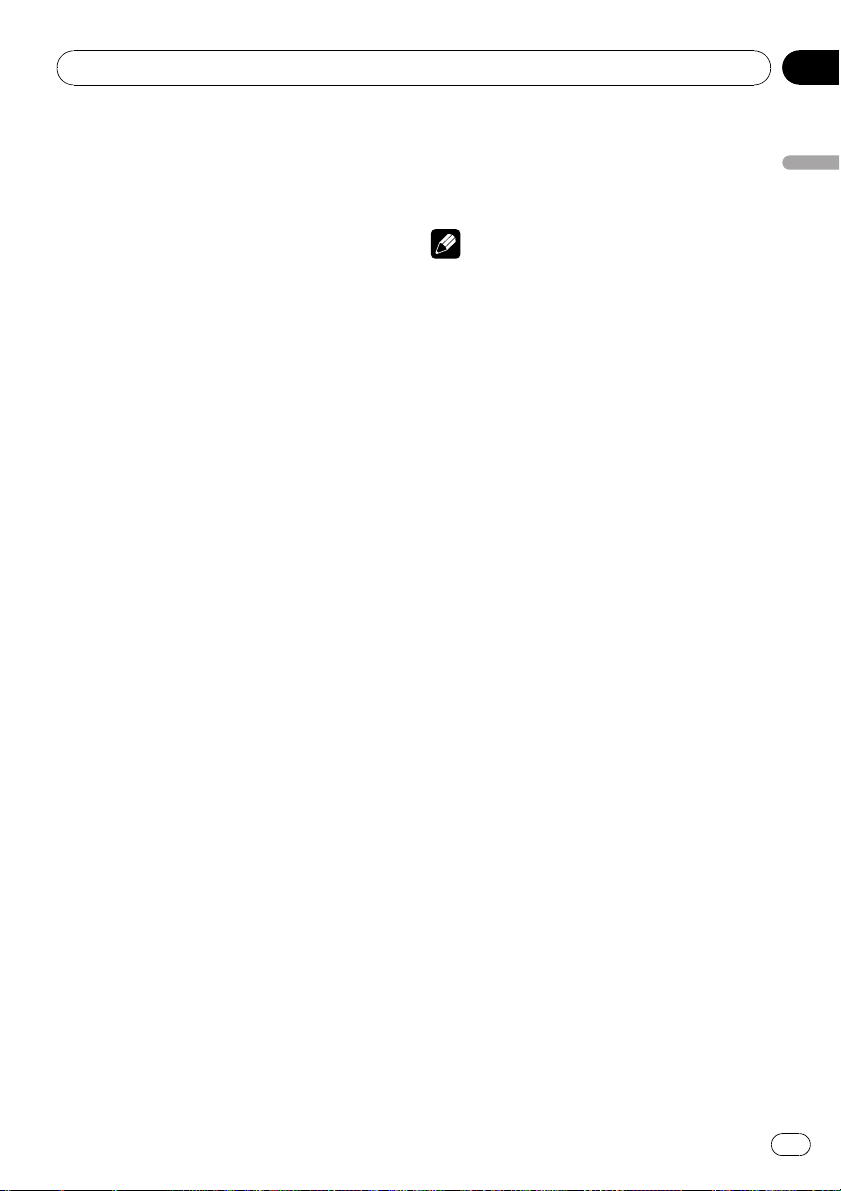
Bediening van het toestel
Hoofdstuk
02
! Als u een voorkeuzezender oproept, kan de
tuner een nieuwe frequentie uit de AF-lijst van
de zender aan deze voorkeuzezender toewij-
zen. Er verschijnt geen voorkeuzenummer op
het display als de RDS-gegevens van de ont-
vangen zender afwijken van de oorspronkelijk
opgeslagen zender.
! Tijdens zoeken met de AF-functie kan het ge-
luid tijdelijk worden onderbroken.
! De AF-functie kan voor elke FM-frequentie-
band afzonderlijk worden in- of uitgeschakeld.
PI-zoeken
Als de tuner geen geschikte zender kan vinden
of als de ontvangst verslechtert, gaat het toestel automatisch op zoek naar een andere zender van hetzelfde programmatype. Tijdens het
zoeken wordt PI SEEK weergegeven en wordt
het volume gedempt.
Automatische PI-zoekfunctie voor
voorkeuzezenders
Het toestel kan zo worden ingesteld dat bij het
oproepen van een voorkeuzezender de PI-zoekfunctie automatisch wordt uitgevoerd als de
zender niet kan worden ontvangen.
! De automatische PI-zoekfunctie is stan-
daard uitgeschakeld. Zie De automatische
PI-zoekfunctie in- of uitschakelen op blad-
zijde 56.
Alleen zenders met regionale
programmering zoeken
Als de functie AF is ingeschakeld, beperkt de
regionale functie het zoeken tot regionale programma’s.
1 Geef het functiemenu weer.
Raadpleeg Geavanceerde bediening op bladzijde 15.
2 Gebruik MULTI-CONTROL om
REGIONAL te selecteren in het functiemenu.
3 Druk op MULTI-CONTROL om de regionale functie in te schakelen.
# Druk nogmaals op MULTI-CONTROL om deze
functie uit te schakelen.
Opmerkingen
! Regionale programmering en regionale net-
werken kunnen per land verschillend georganiseerd zijn. (Ze kunnen bijvoorbeeld
verschillen afhankelijk van de tijd, het land of
het ontvangstgebied.)
! Het voorkeuzenummer kan van het display
verdwijnen als de tuner op een regionale zender afstemt die afwijkt van de zender die oorspronkelijk was gekozen.
! De regionale functie kan voor elke FM-fre-
quentieband afzonderlijk worden in- of uitgeschakeld.
Verkeersberichten ontvangen
Met de functie TA (stand-by voor verkeersberichten) kunt u automatisch verkeersberichten
ontvangen, ongeacht de signaalbron waarnaar
u aan het luisteren bent. De functie TA kan
voor zowel een TP-zender (een zender die verkeersberichten uitzendt) als een uitgebreide
TP-zender van een ander netwerk (een zender
met informatie die verwijst naar andere TPzenders) worden geactiveerd.
1 Stem af op een TP-zender of een uitgebreide TP-zender van een ander netwerk.
De TP-indicator licht op.
2 Druk op TA om de functie Stand-by
voor verkeersberichten in te schakelen.
# Druk nogmaals op TA om deze functie uit te
schakelen.
3 U kunt het volume van de verkeersberichten regelen met MULTI-CONTROL wanneer er een verkeersbericht wordt
uitgezonden.
Het ingestelde volume wordt in het geheugen
opgeslagen en wordt opnieuw gebruikt bij volgende verkeersberichten.
Bediening van het toestel
17
Nl
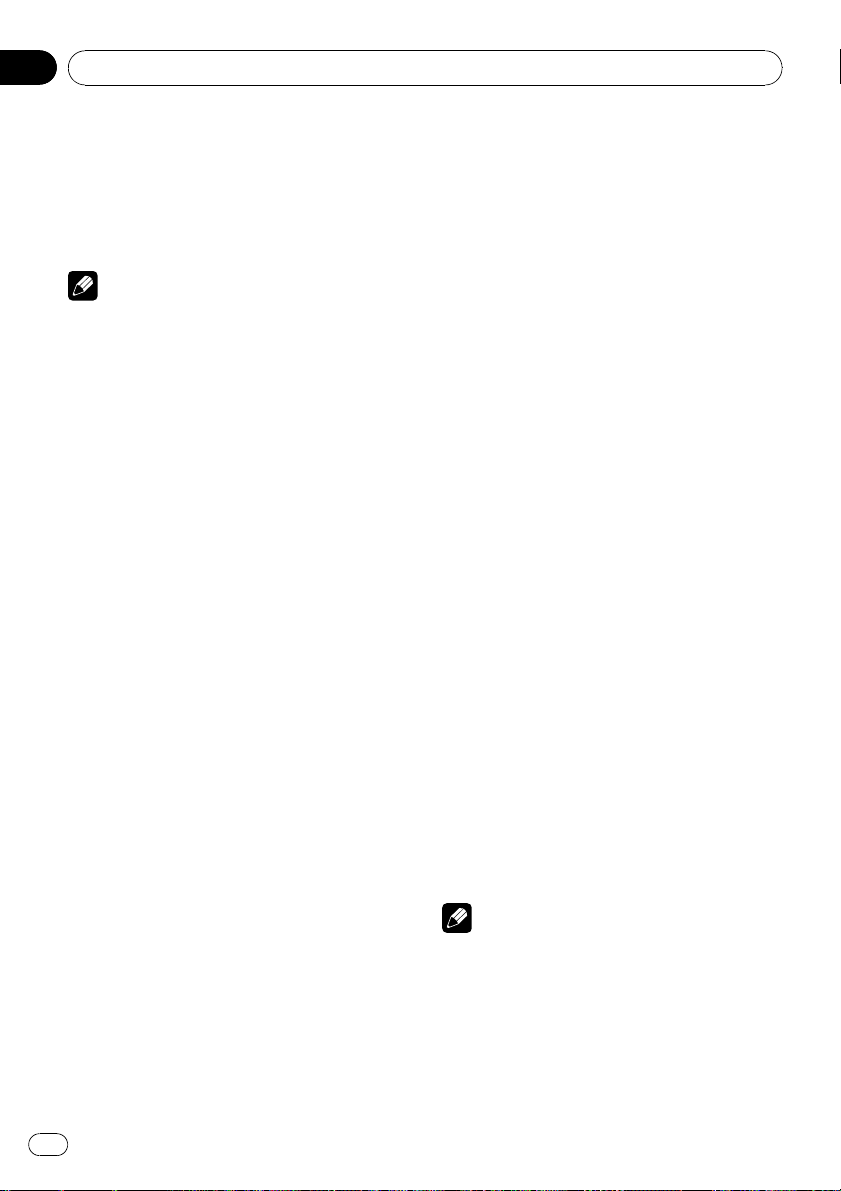
Hoofdstuk
02
Bediening van het toestel
4 Druk op TA terwijl er een verkeersbericht wordt ontvangen als u het bericht
wilt annuleren.
De tuner keert terug naar de oorspronkelijk ingestelde signaalbron maar blijft in de standbymodus totdat u nogmaals op TA drukt.
Opmerkingen
! U kunt deze functie ook in- en uitschakelen
via het menu dat verschijnt als u
MULTI-CONTROL gebruikt.
! Wanneer het verkeersbericht is afgelopen,
keert het systeem terug naar de oorspronkelijke signaalbron.
! Als de functie TA is ingeschakeld, wordt er bij
automatisch afstemmen of gebruik van de
BSM-functie alleen afgestemd op TP-zenders
en uitgebreide TP-zenders van een ander netwerk.
PTY-functies
U kunt PTY-informatie (programmatype-informatie) gebruiken om op een zender af te stemmen.
Een RDS-zender via PTY-informatie
zoeken
U kunt naar bepaalde soorten uitzendingen
zoeken. Zie de lijst op de volgende bladzijde.
1 Geef het functiemenu weer.
Raadpleeg Geavanceerde bediening op bladzijde 15.
2 Gebruik MULTI-CONTROL om
PTY SEARCH te selecteren in het functiemenu.
3 Duw MULTI-CONTROL naar links of
naar rechts om een programmatype te selecteren.
NEWS/INFO—POPULAR—CLASSICS—
OTHERS
4 Druk op MULTI-CONTROL om het zoeken te starten.
Het toestel begint te zoeken naar een zender
die het geselecteerde programmatype uitzendt. Als er een zender is gevonden, wordt de
programmaservicenaam weergegeven.
De PTY-lijst (ID-code en programmatypen)
vindt u op de volgende bladzijde.
# Druk opnieuw op MULTI-CONTROL om het
zoeken te annuleren.
# Het programma van een zender kan soms afwijken van de informatie die door de PTY-code
wordt aangegeven.
# Als er geen zender gevonden wordt die een
programma van het gewenste type uitzendt,
wordt ongeveer twee seconden NOT FOUND op
het display getoond, en keert de tuner terug naar
de oorspronkelijke zender.
Onderbreking door nieuwsberichten
Als er een nieuwsprogramma wordt uitgezonden door een nieuwszender met PTY-code,
schakelt het toestel automatisch over naar de
nieuwszender. Als het nieuwsprogramma is afgelopen, schakelt het toestel terug naar het
oorspronkelijke programma.
% Houd NEWS ingedrukt om de onderbreking door nieuwsberichten in te schakelen.
Druk op NEWS tot NEWS ON op het display
verschijnt.
# Om de functie Onderbreking door nieuwsberichten uit te schakelen, houdt u NEWS ingedrukt
tot OFF op het display verschijnt.
# U kunt een nieuwsbericht annuleren door op
NEWS te drukken.
Opmerking
U kunt nieuwsberichten ook in- of uitschakelen
via het menu dat verschijnt als u
MULTI-CONTROL gebruikt.
18
Nl
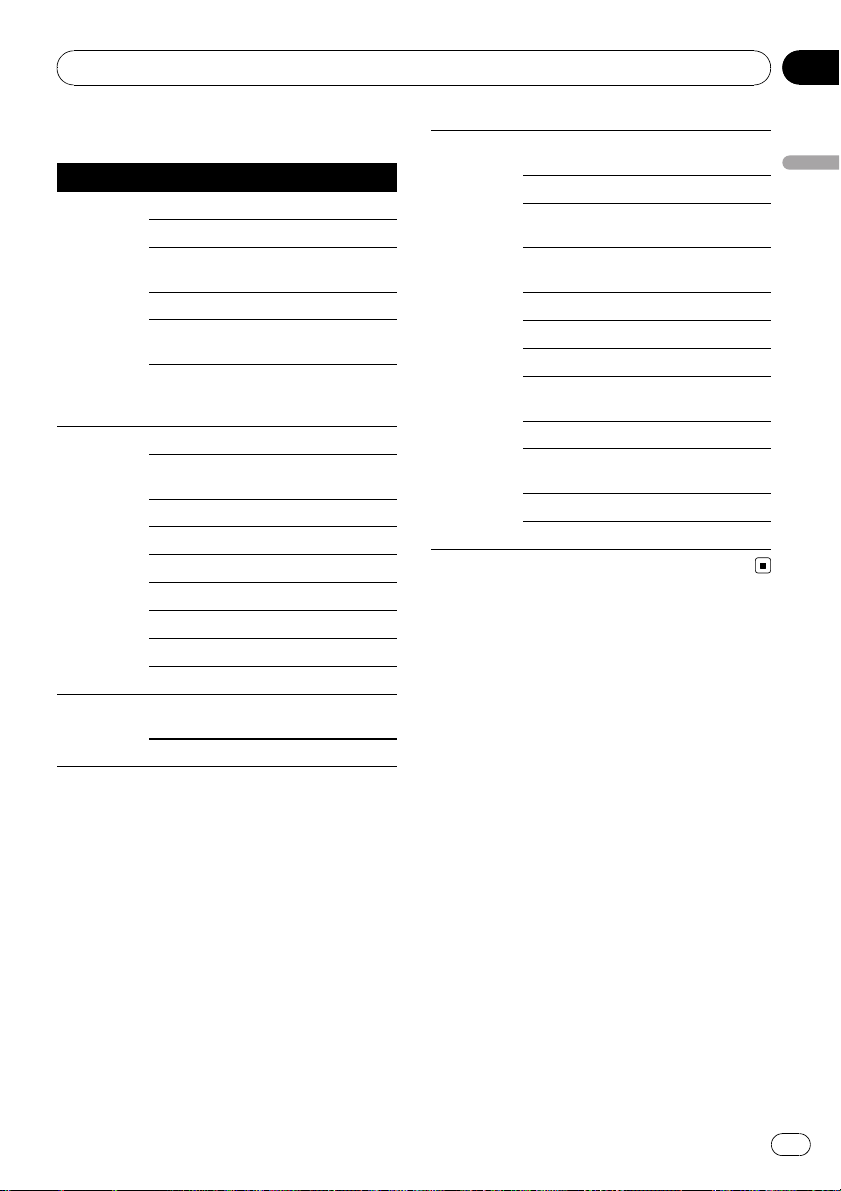
Bediening van het toestel
Hoofdstuk
02
PTY-lijst
Algemeen Specifiek Programmatype
NEWS/INFO NEWS Nieuws
AFFAIRS Actualiteiten
INFO Algemene informatie
en adviezen
SPORT Sport
WEATHER Weerberichten/meteo-
rologische informatie
FINANCE Beursberichten, han-
del, zakelijk nieuws
enz.
POPULAR POP MUS Populaire muziek
ROCK MUS Eigentijdse moderne
muziek
EASY MUS Easy listening-muziek
OTH MUS Overige muziek
JAZZ Jazz
COUNTRY Countrymuziek
NAT MUS Nationale muziek
OLDIES Gouwe Ouwe
FOLK MUS Folkmuziek
CLASSICS L. CLASS Lichte klassieke mu-
ziek
CLASSIC Klassieke muziek
OTHERS EDUCATE Educatieve program-
ma’s
DRAMA Hoorspelen en series
CULTURE Nationale of regionale
cultuur
SCIENCE Natuur, wetenschap
en techniek
VARIED Licht amusement
CHILDREN Kinderprogramma’s
SOCIAL Praatprogramma’s
RELIGION Religieuze aangele-
genheden of diensten
PHONE IN Inbelprogramma’s
TOURING Reisprogramma’s; niet
voor verkeersberichten
LEISURE Hobby’s en recreatie
DOCUMENT Documentaires
Bediening van het toestel
19
Nl
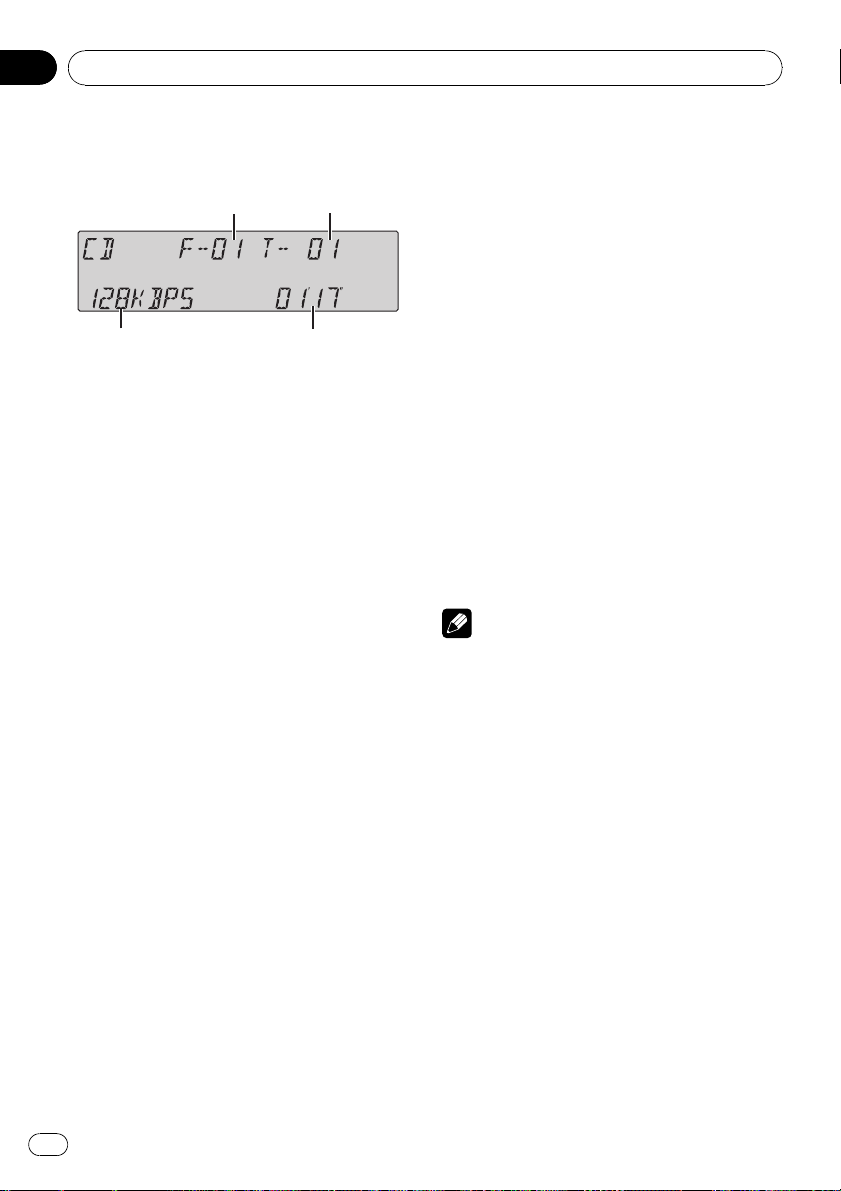
Hoofdstuk
02
Bediening van het toestel
Ingebouwde cd-speler
Basisbediening
1 Mapnummerindicator
Toont tijdens het afspelen van gecomprimeerde audio het mapnummer dat momenteel wordt afgespeeld.
2 Nummerindicator fragment
3 Weergavetijd-indicator
4 Indicator bitsnelheid/bemonsteringsfrequen-
tie
Toont tijdens het afspelen van gecomprimeerde audio de bitsnelheid of bemonsteringsfrequentie van het huidige fragment
(bestand).
! Bij het afspelen van WMA-bestanden
die met variabele bitsnelheid (VBR) zijn
opgenomen, wordt de gemiddelde bitsnelheid weergegeven.
! Bij het afspelen van MP3-bestanden die
met variabele bitsnelheid (VBR) zijn opgenomen, wordt VBR weergegeven in
plaats van de bitsnelheid.
% Plaats een disc in de laadsleuf.
Het afspelen begint automatisch.
# Als u een disc plaatst, moet het label van
de disc zich aan de bovenzijde bevinden.
% Een disc uitwerpen
Druk op EJECT.
% Een map selecteren
Duw MULTI-CONTROL omhoog of omlaag.
# Mappen die geen gecomprimeerde audiobestanden bevatten, kunnen niet geselecteerd worden.
% Een fragment selecteren
Duw MULTI-CONTROL naar links of naar
rechts.
% Vooruit of achteruit spoelen
Houd MULTI-CONTROL naar links of naar
rechts ingedrukt.
# Als u gecomprimeerde audio afspeelt, hoort u
geen geluid bij vooruit- of achteruitspoelen.
% Terugkeren naar de hoofdmap
Houd BAND ingedrukt.
# Als de map 01 (ROOT) geen bestanden bevat,
begint het afspelen bij map 02.
% Schakelen tussen gecomprimeerde
audio en cd-da
Druk op BAND.
# Deze handeling is alleen beschikbaar bij het
afspelen van cd-extra- of mixed-mode-cd’s.
# Nadat u hebt geschakeld tussen gecomprimeerde audio en cd-da, wordt het afspelen gestart bij het eerste fragment op de disc.
Opmerkingen
! De ingebouwde cd-speler kan audio-cd’sen
gecomprimeerde audio op cd-rom afspelen.
(Raadpleeg bladzijde 77 voor bestanden die
kunnen worden afgespeeld.)
! Lees de voorzorgsmaatregelen voor het ge-
bruik van discs en de speler op bladzijde 76.
! Nadat u een schijf in het toestel hebt ge-
plaatst, drukt u op SOURCE om de ingebouwde cd-speler als signaalbron te kiezen.
! Er treedt soms enige vertraging op tussen het
starten van een disc en de geluidsweergave.
Tijdens het inlezen wordt FORMAT READ op
het display weergegeven.
! Als er een foutmelding wordt weergegeven,
raadpleeg dan Foutmeldingen op bladzijde 74.
! Bestanden worden afgespeeld in de volgorde
van de bestandsnummers. Mappen die geen
bestanden bevatten worden overgeslagen.
(Als de map 01 (ROOT) geen bestanden bevat,
begint het afspelen bij map 02.)
20
Nl
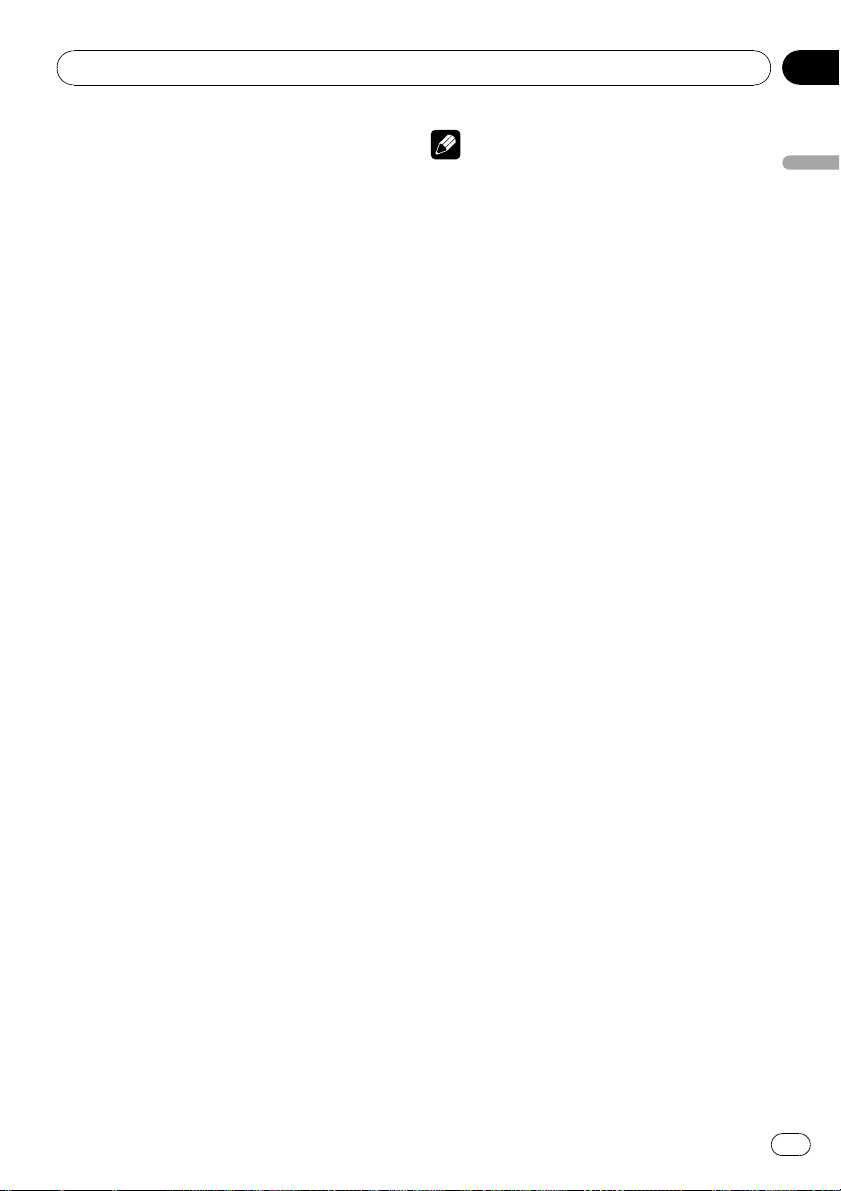
Bediening van het toestel
Hoofdstuk
02
Een fragment direct selecteren
Met de afstandsbediening kunt u een fragment direct selecteren door het gewenste fragmentnummer in te voeren.
! Tijdens het afspelen van audiobestanden
kunt u in de huidige map een fragment se-
lecteren.
1 Druk op DIRECT.
Het invoerscherm voor fragmentnummers verschijnt.
2 Voer het gewenste fragmentnummer
in met 0 tot en met 9.
# U kunt het ingevoerde nummer annuleren
door op CLEAR te drukken.
3 Druk op DIRECT.
Het fragment voor het ingevoerde nummer
wordt afgespeeld.
# Als u niet binnen ongeveer acht seconden een
handeling uitvoert, wordt de modus voor het invoeren van nummers automatisch geannuleerd.
De tekstinformatie van de disc
weergeven
% Druk op DISP om de gewenste tekstinformatie te selecteren.
! Cd’s met ingevoerde titel
Weergavetijd—disctitel en weergavetijd
! Cd-text-discs
Weergavetijd—naam artiest disc en fragmenttitel—naam artiest disc en disctitel—
disctitel en fragmenttitel—naam artiest
fragment en fragmenttitel—fragmenttitel
en weergavetijd
! WMA/MP3/AAC
Weergavetijd—mapnaam en bestandsnaam—naam artiest en fragmenttitel—
naam artiest en albumtitel—albumtitel en
fragmenttitel—fragmenttitel en weergavetijd—opmerking en weergavetijd
! WAV
Weergavetijd—mapnaam en bestandsnaam
Opmerkingen
! Door DISP ingedrukt te houden, kunt u de cur-
sor links van de titel plaatsen.
! Audio-cd’s die informatie bevatten zoals tekst
en/of getallen worden cd-text-discs genoemd.
! Als bepaalde gegevens niet op een disc zijn
vastgelegd, wordt de titel of de naam niet
weergegeven.
! Afhankelijk van de versie van iTunes
bruikt om MP3-bestanden op de disc vast te
leggen, kan het voorkomen dat bepaalde gegevens niet goed worden weergegeven.
! Afhankelijk van de versie van de Windows
Media Player die is gebruikt om WMA-bestanden te coderen, kan het voorkomen dat albumtitels en andere tekstinformatie niet goed
worden weergegeven.
! Bij het afspelen van WMA-bestanden die met
variabele bitsnelheid (VBR) zijn opgenomen,
wordt de gemiddelde bitsnelheid weergegeven.
! Bij het afspelen van MP3-bestanden die met
variabele bitsnelheid (VBR) zijn opgenomen,
wordt VBR weergegeven in plaats van de bitsnelheid.
! De bemonsteringsfrequentie die op het dis-
play wordt getoond, kan zijn afgekort.
! Als Ever Scroll bij de begininstellingen op ON
is ingesteld, blijft de tekstinformatie continu
door het display schuiven. Raadpleeg Ever
Scroll inschakelen op bladzijde 58.
! Afhankelijk van de tekensets op de disc, kun-
nen Russische teksten onleesbaar zijn. Raadpleeg Gecomprimeerde audiobestanden op disc
op bladzijde 77 voor informatie over tekensets
die voor Russische teksten gebruikt kunnen
worden.
®
die is ge-
Fragmenten uit de lijst met
fragmenttitels selecteren
De lijst met fragmenttitels toont de fragmenttitels op een cd-text-disc. U kunt één van deze titels selecteren om af te spelen.
Bediening van het toestel
21
Nl
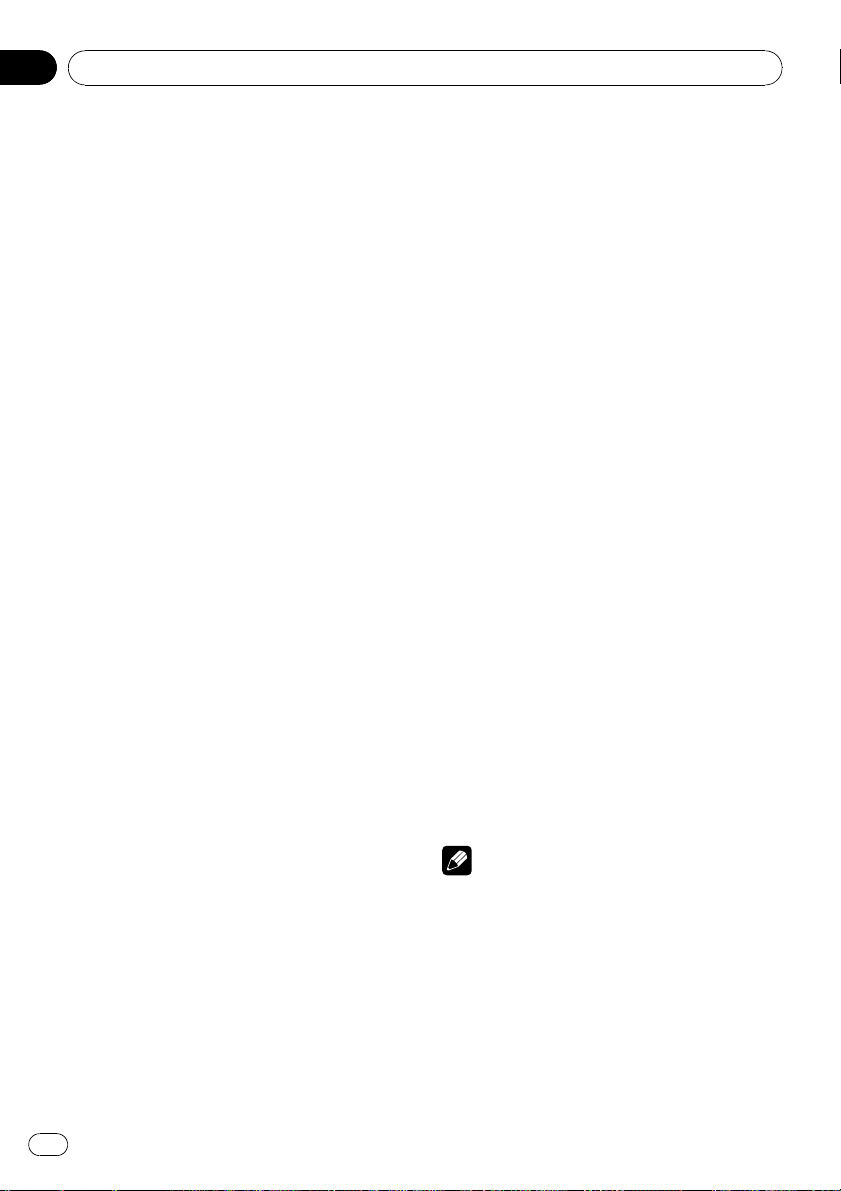
Hoofdstuk
02
Bediening van het toestel
1 Druk op LIST om over te schakelen naar
de fragmenttitellijst.
2 Gebruik MULTI-CONTROL om de gewenste fragmenttitel te selecteren.
Draai aan de knop om een ander fragment te
selecteren. Druk op de knop om het afspelen
te starten.
# U kunt ook een andere fragmenttitel kiezen
door MULTI-CONTROL omhoog of omlaag te
duwen.
# Druk op BAND of LIST om terug te keren naar
het normale display.
# Als de lijst niet binnen ongeveer 30 seconden
wordt gebruikt, keert het display automatisch
terug naar het normale display.
Bestanden uit de lijst met
bestandsnamen selecteren
In de lijst met bestandsnamen ziet u de
namen van de bestanden (of mappen) en kunt
u één van deze namen selecteren om af te spelen.
1 Druk op LIST om over te schakelen naar
de lijst met bestandsnamen.
De namen van de bestanden en mappen verschijnen op het display.
2 Gebruik MULTI-CONTROL om de gewenste bestandsnaam (of mapnaam) te selecteren.
Draai aan de knop om een ander bestand of
een andere map te selecteren.
— Als er een bestand is geselecteerd, drukt u
op de knop om het afspelen te starten.
— Als er een map is geselecteerd, drukt u op
de knop om de lijst met bestanden (of mappen) in de geselecteerde map weer te
geven.
— Als er een map is geselecteerd, houdt u de
knop ingedrukt om een song in de geselecteerde map af te spelen.
# U kunt het bestand ook afspelen door
MULTI-CONTROL naar rechts te duwen.
# U kunt een song in de geselecteerde map ook
afspelen door MULTI-CONTROL naar rechts te
duwen en ingedrukt te houden.
# Duw MULTI-CONTROL naar links om terug te
keren naar de vorige lijst (de map die een niveau
hoger ligt).
# Het aantal bestanden of mappen in de geselecteerde map wordt rechts op het display weergegeven.
# Druk op BAND of LIST om terug te keren naar
het normale display.
# Als de lijst niet binnen ongeveer 30 seconden
wordt gebruikt, keert het display automatisch
terug naar het normale display.
Geavanceerde bediening
1 Druk op MULTI-CONTROL om het
hoofdmenu weer te geven.
2 Selecteer FUNCTION met
MULTI-CONTROL.
Draai aan de knop om een andere menuoptie
te selecteren. Druk op de knop om deze te selecteren.
Het functiemenu wordt weergegeven.
3 Draai aan MULTI-CONTROL om de functie te selecteren.
PLAY MODE (herhaalde weergave)—
RANDOM MODE (willekeurige weergave)—
SCAN MODE (scanweergave)—PAUSE
(pauze)—SOUND RETRIEVER (sound retriever)—TITLE INPUT (disctitel invoeren)
Opmerkingen
! U kunt de functie ook selecteren door op de
afstandsbediening op FUNCTION te drukken.
! Druk op BAND om terug te keren naar het ge-
wone display.
! Als de functies (met uitzondering van
TITLE INPUT) niet binnen ongeveer 30 seconden gebruikt worden, keert het display automatisch terug naar het normale display.
! Als er een disc met gecomprimeerde audio of
een cd-text-disc wordt afgespeeld, kunt u het
invoerscherm voor disctitels niet activeren.
22
Nl
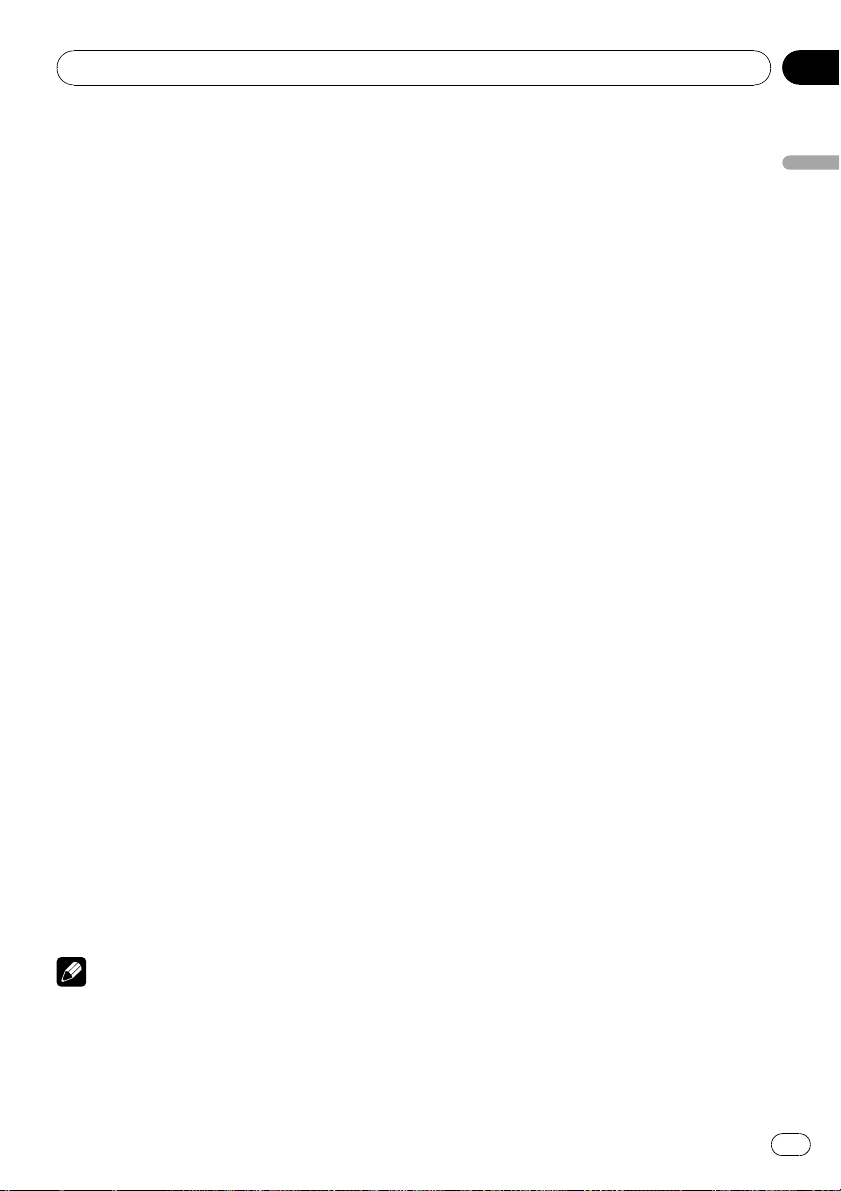
Bediening van het toestel
Hoofdstuk
02
Een herhaalbereik selecteren
1 Geef het functiemenu weer.
Raadpleeg Geavanceerde bediening op de vorige bladzijde.
2 Gebruik MULTI-CONTROL om
PLAY MODE te selecteren in het functiemenu.
3 Druk op MULTI-CONTROL om het herhaalbereik te selecteren.
! DISC REPEAT – Alle fragmenten herhalen
! TRACK REPEAT – Het spelende fragment
herhalen
! FOLDER REPEAT – De huidige map herha-
len
# Als u tijdens herhaalde weergave een andere
map kiest, wordt het bereik voor herhaalde weergave gewijzigd in disc herhalen.
# Als u tijdens TRACK REPEAT (fragmenten her-
halen) naar fragmenten zoekt of vooruit of achteruit spoelt, wordt het herhaalbereik gewijzigd in
disc/map herhalen.
# Als u FOLDER REPEAT (map herhalen) hebt
geselecteerd, kunt u geen submap van die map
afspelen.
Fragmenten in willekeurige
volgorde afspelen
Fragmenten in een geselecteerd herhaalbereik
worden in willekeurige volgorde afgespeeld.
% Druk op RDM om de functie Willekeurige weergave in te schakelen.
De fragmenten worden in willekeurige volgorde afgespeeld.
# Druk nogmaals op RDM om de willekeurige
weergave uit te schakelen.
Opmerking
U kunt deze functie ook in- en uitschakelen via
het menu dat verschijnt als u MULTI-CONTROL
gebruikt.
Mappen en fragmenten scannen
De functie Scanweergave zoekt naar een fragment binnen het geselecteerde herhaalbereik.
1 Geef het functiemenu weer.
Raadpleeg Geavanceerde bediening op de vorige bladzijde.
2 Gebruik MULTI-CONTROL om
SCAN MODE te selecteren in het functiemenu.
3 Druk op MULTI-CONTROL om de scanweergave in te schakelen.
De eerste 10 seconden van elk fragment worden afgespeeld.
4 Als u het gewenste fragment hebt gevonden, drukt u op MULTI-CONTROL om de
scanweergave uit te schakelen.
# Als het display automatisch is teruggekeerd
naar het weergavedisplay, moet u SCAN MODE
opnieuw selecteren met behulp van
MULTI-CONTROL.
# Als het scannen van de disc (map) is voltooid,
wordt de normale weergave van de fragmenten
hervat.
Het afspelen onderbreken
1 Geef het functiemenu weer.
Raadpleeg Geavanceerde bediening op de vorige bladzijde.
2 Gebruik MULTI-CONTROL om PAUSE te
selecteren in het functiemenu.
3 Druk op MULTI-CONTROL om de pauzefunctie in te schakelen.
Het afspelen van het huidige fragment wordt
onderbroken.
# Druk opnieuw op MULTI-CONTROL als u de
pauzefunctie wilt uitschakelen.
Bediening van het toestel
23
Nl
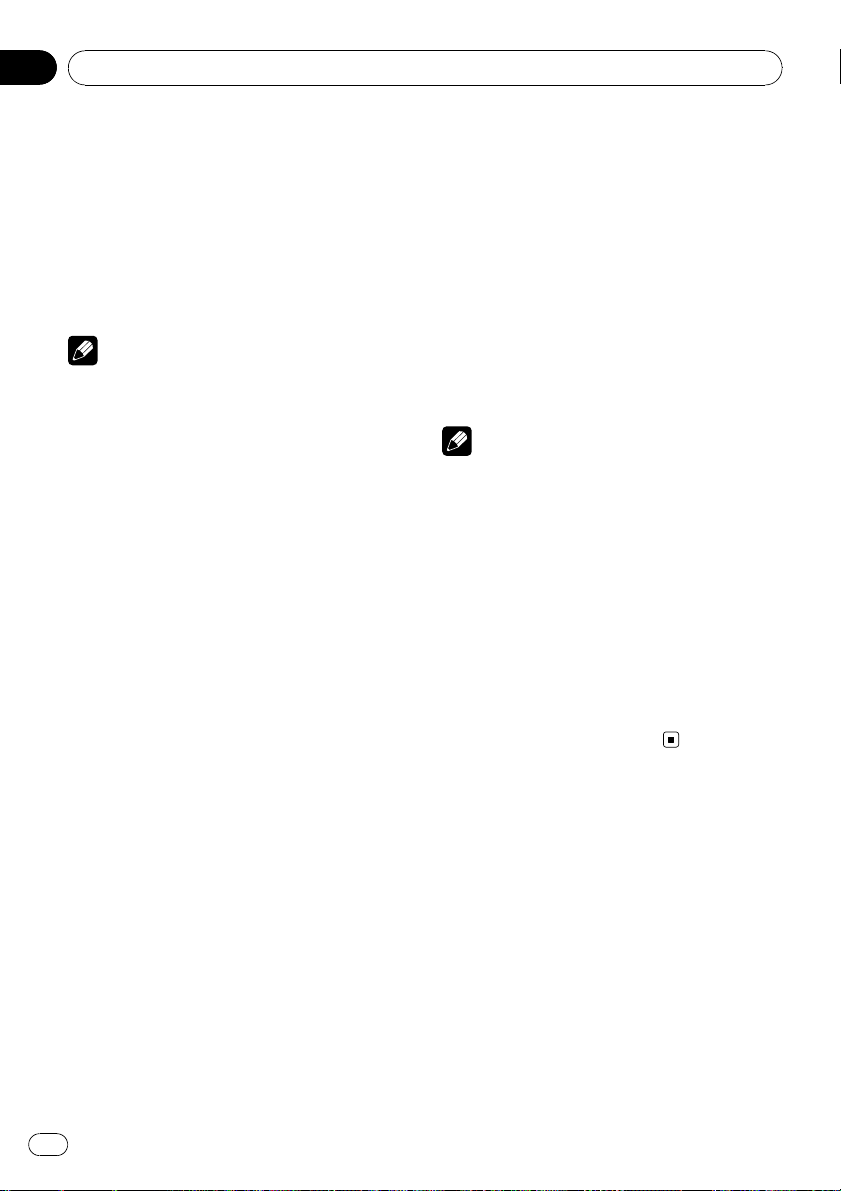
Hoofdstuk
02
Bediening van het toestel
Sound retriever
De functie Sound retriever verbetert automatisch de weergave van gecomprimeerde audio
en zorgt voor een vol geluid.
% Druk zo vaak als nodig op S.Rtrv om de
gewenste instelling te selecteren.
OFF (uit)—1—2
# 2 heeft meer effect dan 1.
Opmerking
U kunt dit ook doen in het menu dat verschijnt
als u MULTI-CONTROL gebruikt.
Functies voor disctitels
U kunt cd-titels invoeren en deze op het display laten weergeven. Als u een cd in de speler
plaatst waarvoor eerder een titel is ingevoerd,
verschijnt de titel op het display.
Disctitels invoeren
U kunt de invoerfunctie voor disctitels gebruiken om maximaal 48 cd-titels in het toestel op
te slaan. Een titel kan maximaal 10 tekens
lang zijn.
1 Geef het functiemenu weer.
Raadpleeg Geavanceerde bediening op bladzijde 22.
6 Duw MULTI-CONTROL naar links of
rechts om de cursor naar de vorige of volgende tekenpositie te verplaatsen.
7 Verplaats de cursor naar de laatste tekenpositie door MULTI-CONTROL naar
rechts te duwen nadat u de titel hebt ingevoerd.
Als u MULTI-CONTROL nogmaals naar rechts
duwt, wordt de ingevoerde titel opgeslagen in
het geheugen.
8 Druk op BAND om terug te keren naar
het weergavedisplay.
Opmerkingen
! Disctitels blijven in het geheugen bewaard,
zelfs als de disc uit het toestel wordt verwijderd. Als de disc weer in het toestel wordt geplaatst, wordt de bijbehorende titel
opgeroepen.
! Nadat er gegevens voor 48 discs in het geheu-
gen zijn opgeslagen, worden de gegevens van
de oudste disc overschreven door de nieuwe
disc.
! Als u een multi-cd-speler aansluit, kunt u dis-
ctitels voor maximaal 100 discs opslaan.
! Als u een multi-cd-speler aansluit die de dis-
ctitelfunctie niet ondersteunt, kunt u geen disctitels in dit toestel invoeren.
2 Speel de cd af waarvoor u een titel wilt
invoeren.
3 Gebruik MULTI-CONTROL om
TITLE INPUT te selecteren in het functiemenu.
4 Druk op DISP en selecteer het gewenste
tekentype.
Druk herhaaldelijk op DISP om te schakelen
tussen de volgende tekentypen:
Alfabet—Cijfers en symbolen
5 Duw MULTI-CONTROL omhoog of omlaag en selecteer een letter uit het alfabet.
24
Nl
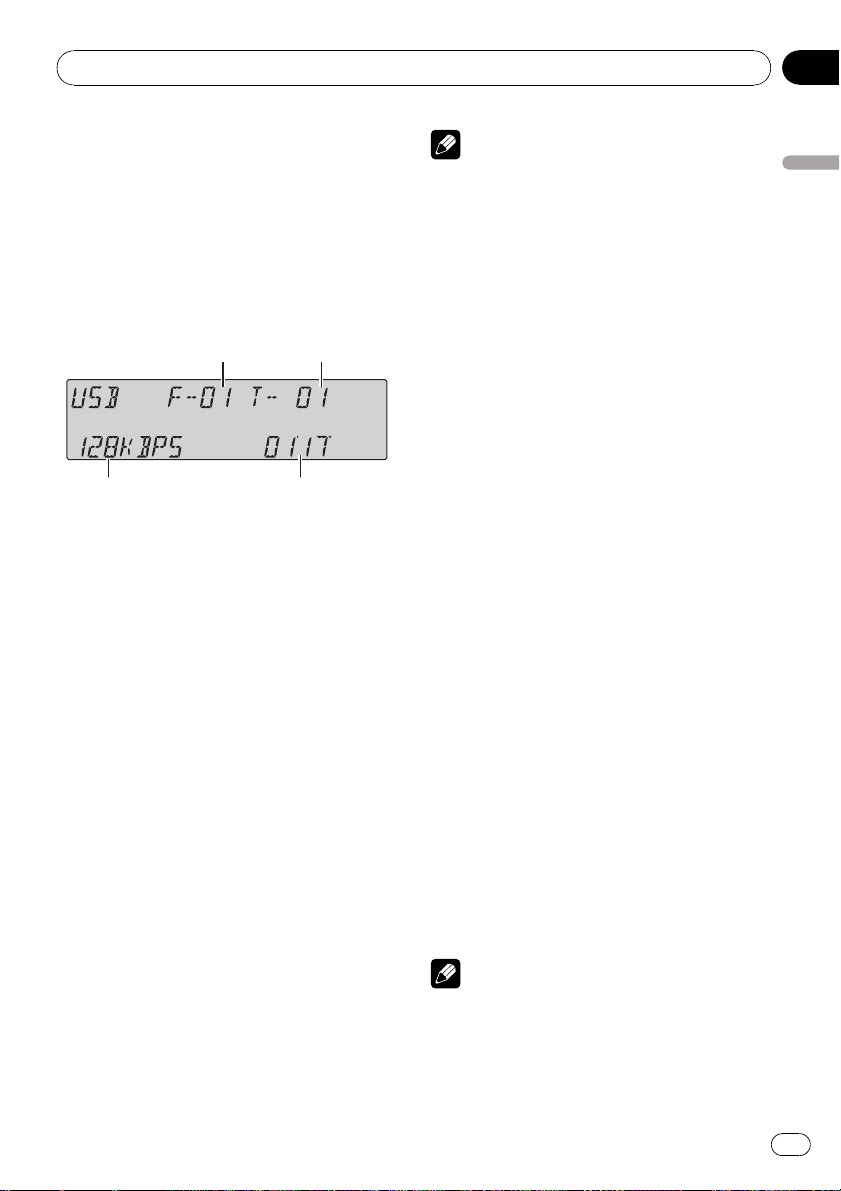
Bediening van het toestel
Hoofdstuk
02
Songs afspelen op de
draagbare USB-audiospeler/
in het USB-geheugen
Raadpleeg Compatibiliteit met draagbare audiospelers op bladzijde 7 voor meer informatie over
ondersteunde apparaten.
Basisbediening
1 Mapnummerindicator
2 Nummerindicator fragment
3 Weergavetijd-indicator
4 Indicator bitsnelheid/bemonsteringsfrequen-
tie
! Bij het afspelen van WMA-bestanden
die met variabele bitsnelheid (VBR) zijn
opgenomen, wordt de gemiddelde bitsnelheid weergegeven.
! Bij het afspelen van MP3-bestanden die
met variabele bitsnelheid (VBR) zijn opgenomen, wordt VBR weergegeven in
plaats van de bitsnelheid.
Opmerkingen
! Afhankelijk van de aangesloten draagbare
USB-audiospeler of het geplaatste USB-geheugen kan het voorkomen dat dit toestel niet
optimaal functioneert.
! Als de map 01 (ROOT) geen bestanden bevat,
begint het afspelen bij map 02.
! Als u op dit toestel een draagbare USB-audio-
speler met batterijoplaadfunctie aansluit en
de contactschakelaar op ACC of ON zet, wordt
de batterij opgeladen.
! U kunt op elk moment de draagbare USB-au-
diospeler/het USB-geheugen ontkoppelen als
u niet langer naar de muziek wilt luisteren.
! Als een draagbare USB-audiospeler/USB-ge-
heugen op dit toestel wordt aangesloten,
wordt de bron automatisch op USB ingesteld.
Ontkoppel USB-apparaten die u niet gebruikt.
Afhankelijk van het USB-apparaat wordt de
geselecteerde bron automatisch gewijzigd als
het contact wordt omgedraaid terwijl het apparaat aangesloten is.
Een audiobestand in de huidige
map rechtstreeks selecteren
De bediening is gelijk aan die van de ingebouwde cd-speler.
Raadpleeg Een fragment direct selecteren op
bladzijde 21.
Bediening van het toestel
% Een map selecteren
Duw MULTI-CONTROL omhoog of omlaag.
% Een fragment selecteren
Duw MULTI-CONTROL naar links of naar
rechts.
% Vooruit of achteruit spoelen
Houd MULTI-CONTROL naar links of naar
rechts ingedrukt.
% Terugkeren naar de hoofdmap
Houd BAND ingedrukt.
De tekstinformatie bij een
audiobestand weergeven
De bediening is gelijk aan die van de ingebouwde cd-speler.
Raadpleeg De tekstinformatie van de disc weer-
geven op bladzijde 21.
Opmerkingen
! Tekens in de tekst bij een audiobestand die
niet compatibel zijn met het hoofdtoestel, worden niet weergegeven.
! De tekstinformatie bij sommige audiobestan-
den wordt mogelijk niet correct weergegeven.
Nl
25

Hoofdstuk
02
Bediening van het toestel
Bestanden uit de lijst met
bestandsnamen selecteren
De bediening is gelijk aan die van de ingebouwde cd-speler.
Raadpleeg Bestanden uit de lijst met bestands-
namen selecteren op bladzijde 22.
Geavanceerde bediening
1 Druk op MULTI-CONTROL om het
hoofdmenu weer te geven.
2 Selecteer FUNCTION met
MULTI-CONTROL.
Draai aan de knop om een andere menuoptie
te selecteren. Druk op de knop om deze te selecteren.
Het functiemenu wordt weergegeven.
3 Draai aan MULTI-CONTROL om de functie te selecteren.
PLAY MODE (herhaalde weergave)—
RANDOM MODE (willekeurige weergave)—
SCAN MODE (scanweergave)—PAUSE
(pauze)—SOUND RETRIEVER (sound retriever)
Functies en bediening
De bediening van de functies PLAY MODE,
RANDOM MODE, SCAN MODE, PAUSE en
SOUND RETRIEVER is in principe gelijk aan
de bediening van deze functies op de ingebouwde cd-speler.
Functienaam Bediening
Raadpleeg Een herhaalbereik
selecteren op bladzijde 23.
De herhaalbereiken die u kunt
selecteren zijn echter verschillend van de ingebouwde cdspeler. De herhaalbereiken van
de draagbare USB-audiospe-
PLAY MODE
RANDOM MODE
SCAN MODE
PAUSE
SOUND RETRIEVER
ler/het USB-geheugen zijn:
! TRACK REPEAT – Alleen
het huidige bestand herhalen
! FOLDER REPEAT – De hui-
dige map herhalen
! ALL REPEAT – Alle bestan-
den herhalen
Raadpleeg Fragmenten in wille-
keurige volgorde afspelen op
bladzijde 23.
Raadpleeg Mappen en frag-
menten scannen op bladzijde
23.
Raadpleeg Het afspelen onder-
breken op bladzijde 23.
Raadpleeg Sound retriever op
bladzijde 24.
Opmerkingen
! U kunt de functie ook selecteren door op de
afstandsbediening op FUNCTION te drukken.
! Druk op BAND om terug te keren naar het ge-
wone display.
! Als u tijdens de herhaalde weergave een an-
dere map kiest, wordt het bereik voor herhaalde weergave gewijzigd in ALL REPEAT.
! Als u tijdens TRACK REPEAT een fragment
zoekt of vooruit- of achteruitspoelt, wordt het
bereik voor herhaalde weergave gewijzigd in
FOLDER REPEAT.
! Als FOLDER REPEAT is geselecteerd, kunt u
geen submap van die map afspelen.
! Wanneer het scannen van bestanden of map-
pen is voltooid, wordt de normale weergave
van de bestanden hervat.
26
Nl

Bediening van het toestel
Hoofdstuk
02
Muziek op de iPod afspelen
Raadpleeg iPod®-compatibiliteit op bladzijde 7
voor meer informatie over ondersteunde iPods.
Basisbediening
1 Nummerindicator voor songs
2 Weergavetijd-indicator
% Vooruit of achteruit spoelen
Houd MULTI-CONTROL naar links of naar
rechts ingedrukt.
% Een fragment selecteren (hoofdstuk)
Duw MULTI-CONTROL naar links of naar
rechts.
Opmerkingen
! Voor gebruik met een iPod is voor de iPod een
dock-connector-naar-USB-verbindingskabel
vereist.
! Lees de voorzorgsmaatregelen voor iPod op
bladzijde 80.
! Als er een iPod op dit toestel is aangesloten,
wordt PIONEER (of
weergegeven.
! Als er een foutmelding wordt weergegeven,
raadpleeg dan Foutmeldingen op bladzijde 74.
! Als de contactschakelaar op ACC of ON staat,
wordt de batterij van de iPod opgeladen als de
iPod op dit toestel is aangesloten.
! Terwijl de iPod op dit toestel is aangesloten,
kunt u de iPod zelf niet aan- of uitzetten.
! Verwijder de koptelefoon van de iPod voordat
u de dock connector van dit toestel op de iPod
aansluit.
! De iPod wordt ongeveer twee minuten nadat
de contactschakelaar op OFF is gezet, uitgeschakeld.
(vinkje)) op de iPod
Naar een song bladeren
Songs op categorie zoeken
Om het gebruik van dit toestel en het zoeken
naar songs te vereenvoudigen, is ernaar gestreefd de bediening via dit toestel zoveel mogelijk op de bediening via de iPod te laten
lijken.
! Bij het weergeven van lijsten kan er enige
vertraging optreden, afhankelijk van het
aantal bestanden op de iPod.
! Tekens op de iPod die niet compatibel zijn
met dit toestel worden niet weergegeven.
1 Druk op LIST.
2 Gebruik MULTI-CONTROL om een categorie te selecteren.
Draai aan de knop om een andere categorie te
kiezen, of druk op de knop om een categorie te
selecteren.
PLAYLISTS (speellijsten)—ARTISTS (artiesten)
—ALBUMS (albums)—SONGS (songs)—
PODCASTS (podcasts)—GENRES (genres)—
COMPOSERS (componisten)—AUDIOBOOKS
(audioboeken)
De lijst voor de geselecteerde categorie wordt
weergegeven.
# U kunt de gewenste categorie afspelen door
MULTI-CONTROL ingedrukt te houden. U kunt
dit ook doen door MULTI-CONTROL naar rechts
te duwen en ingedrukt te houden.
# U kunt een andere categorie ook kiezen door
MULTI-CONTROL omhoog of omlaag te duwen.
# U kunt de categorie ook selecteren door
MULTI-CONTROL naar rechts te duwen.
# Duw MULTI-CONTROL naar links om terug te
keren naar de vorige categorie.
# Houd MULTI-CONTROL ingeduwd om naar
de hoogste categorie te gaan.
# Druk op BAND om terug te keren naar het ge-
wone display.
# Als de lijst niet binnen ongeveer 30 seconden
wordt gebruikt, keert het display automatisch
terug naar het normale display.
3 Herhaal stap 2 om de song te zoeken
die u wilt afspelen.
Bediening van het toestel
27
Nl

Hoofdstuk
02
Bediening van het toestel
Songs op letter zoeken
1 Druk op LIST.
2 Gebruik MULTI-CONTROL om een categorie te selecteren.
Draai eraan de knop om een andere categorie
te kiezen. Druk op de knop om deze te selecteren.
3 Druk op LIST om over te schakelen naar
de alfabetische zoekfunctie.
4 Draai aan MULTI-CONTROL om de gewenste beginletter te selecteren.
5 Druk op MULTI-CONTROL om de lijst
weer te geven.
# Als de zoekopdracht geen resultaat heeft,
wordt NOT FOUND weergegeven.
Tekstinformatie op de iPod
weergeven
% Druk op DISP om de gewenste tekstinformatie te selecteren.
Weergavetijd en songnummer—naam artiest
en songtitel—naam artiest en albumtitel—albumtitel en songtitel—songtitel en weergavetijd
# Tekens op de iPod die niet compatibel zijn met
dit toestel worden niet weergegeven.
Opmerkingen
! Door DISP ingedrukt te houden, kunt u de
tekstinformatie naar links laten schuiven.
! Als Ever Scroll bij de begininstellingen op ON
is ingesteld, blijft de tekstinformatie continu
door het display schuiven. Raadpleeg Ever
Scroll inschakelen op bladzijde 58.
2 Selecteer FUNCTION met
MULTI-CONTROL.
Draai aan de knop om een andere menuoptie
te selecteren. Druk op de knop om deze te selecteren.
Het functiemenu wordt weergegeven.
3 Draai aan MULTI-CONTROL om de functie te selecteren.
PLAY MODE (herhaalde weergave)—
SHUFFLE MODE (shuffle)—SHUFFLE ALL
(shuffle all)—LINK SEARCH (zoeken)—
CONTROL MODE (bedieningsmodus)—
PAUSE (pauze)—AUDIOBOOKS (audioboek-
snelheid)—SOUND RETRIEVER (sound retriever)
Functies en bediening
De bediening van de functies PLAY MODE,
PAUSE en SOUND RETRIEVER is in principe
gelijk aan de bediening van deze functies op
de ingebouwde cd-speler.
Functienaam Bediening
Raadpleeg Een herhaalbereik
selecteren op bladzijde 23.
De herhaalbereiken die u kunt
selecteren zijn echter verschillend van de ingebouwde cd-
PLAY MODE
PAUSE
SOUND RETRIEVER
speler. De herhaalbereiken van
de iPod zijn:
! REPEAT ONE – De spe-
lende song herhalen
! REPEAT ALL – Alle songs
in de geselecteerde lijst
herhalen
Raadpleeg Het afspelen onder-
breken op bladzijde 23.
Raadpleeg Sound retriever op
bladzijde 24.
Geavanceerde bediening
1 Druk op MULTI-CONTROL om het
hoofdmenu weer te geven.
28
Nl
Opmerkingen
! U kunt de functie ook selecteren door op de
afstandsbediening op FUNCTION te drukken.
! Druk op BAND om terug te keren naar het ge-
wone display.

Bediening van het toestel
Hoofdstuk
02
! Als een functie niet binnen ongeveer 30 se-
conden wordt gebruikt, keert het display automatisch terug naar het gewone display.
! Als CONTROL MODE ingeschakeld is, kun-
nen alleen CONTROL MODE en
SOUND RETRIEVER bediend worden.
Songs in willekeurige volgorde
afspelen (shuffle)
1 Geef het functiemenu weer.
Raadpleeg Geavanceerde bediening op de vorige bladzijde.
2 Gebruik MULTI-CONTROL om
SHUFFLE MODE te selecteren in het functiemenu.
3 Druk op MULTI-CONTROL en selecteer
de gewenste instelling.
! SHUFFLE SONGS – De songs in de geselec-
teerde lijst in willekeurige volgorde afspe-
len.
! SHUFFLE ALBUMS – De songs van een wil-
lekeurig album op volgorde afspelen.
! SHUFFLE OFF – Het afspelen in willekeu-
rige volgorde annuleren.
Songs uit de albumlijst van de
huidige artiest selecteren
De lijst met albums van de artiest die momenteel is geselecteerd wordt weergegeven. U
kunt een album of song selecteren van de geselecteerde artiest.
! Bij het weergeven van lijsten kan er enige
vertraging optreden, afhankelijk van het
aantal bestanden op de iPod.
1 Houd LIST ingedrukt om de zoekfunctie
in te schakelen.
Het zoeken naar albums van de artiest wordt
gestart en de lijst wordt weergegeven.
2 Gebruik MULTI-CONTROL om een
album of song uit de lijst te selecteren.
Raadpleeg voor meer details over de wijze van
selecteren stap 2 van Songs op categorie zoe-
ken op bladzijde 27.
Opmerkingen
! Als de gekoppelde zoekopdracht geen resul-
taat heeft, wordt NOT FOUND weergegeven.
! U kunt deze functie ook inschakelen in het
menu dat verschijnt als u MULTI-CONTROL
gebruikt.
Bediening van het toestel
Alle songs in willekeurige
volgorde afspelen (shuffle all)
% Druk op om de functie shuffle all in
te schakelen.
Alle songs op de iPod worden in willekeurige
volgorde afgespeeld.
# Om shuffle all uit te schakelen, zet u
SHUFFLE MODE in het menu FUNCTION uit.
Opmerking
U kunt deze functie ook inschakelen in het menu
dat verschijnt als u MULTI-CONTROL gebruikt.
De iPod-functie van dit toestel
via de iPod bedienen
Deze functie kan niet worden gebruikt met de
volgende modellen iPod.
— iPod nano eerste generatie (softwareversie
1.3.1)
— iPod vijfde generatie (softwareversie 1.2.1)
De iPod-functie van dit toestel kan via de iPod
bediend worden. Het geluid wordt via de luidsprekers van het voertuig weergegeven en
voor de bediening gebruikt u de iPod.
! Als deze functie is ingeschakeld, wordt de
iPod niet uitgeschakeld als de contactschakelaar wordt uitgezet. U schakelt de iPod
dan uit door deze zelf uit te schakelen.
Nl
29

Hoofdstuk
02
Bediening van het toestel
1 Houd iPod ingedrukt om de bedieningsmodus te wijzigen.
# Elke keer als u iPod ingedrukt houdt, wordt de
bedieningsmodus gewijzigd.
# Tijdens het gebruik van deze functie worden
de weergavetijd en titels niet op dit toestel weergegeven.
# Als deze functie is ingeschakeld, blijft het mogelijk vanaf dit toestel naar het vorige/volgende
fragment te gaan.
# Tijden het gebruik van deze functie kunt u de
zoekfunctie van dit toestel niet gebruiken.
2 Selecteer een song en speel deze af
vanaf de aangesloten iPod.
Opmerking
U kunt deze functie ook in- en uitschakelen via
het menu dat verschijnt als u MULTI-CONTROL
gebruikt.
De weergavesnelheid van een
audioboek wijzigen
U kunt de weergavesnelheid van audioboeken
op de iPod wijzigen.
1 Geef het functiemenu weer.
Raadpleeg Geavanceerde bediening op bladzijde 28.
2 Gebruik MULTI-CONTROL om
AUDIOBOOKS te selecteren in het functiemenu.
3 Druk op MULTI-CONTROL en selecteer
de gewenste instelling.
Druk meerdere keren op MULTI-CONTROL tot
de gewenste instelling op het display verschijnt.
! FASTER – Weergave is sneller dan normaal
! NORMAL – Weergave met normale snel-
heid
! SLOWER – Weergave is langzamer dan
normaal
Bluetooth-audio
Belangrijk
! Afhankelijk van de aangesloten Bluetooth-au-
diospeler is de bediening met dit toestel beperkt tot de volgende twee niveaus:
— Lager niveau: Hiermee kunt u muziek op
de audiospeler alleen afspelen.
— Hoger niveau: U kunt songs afspelen, se-
lecteren, pauzes inlassen, enz. (alle functies die in deze handleiding zijn
beschreven).
! Omdat er verschillende Bluetooth-audiospe-
lers verkrijgbaar zijn, is de bediening met dit
toestel afhankelijk van het type audiospeler.
Raadpleeg de handleiding van de Bluetoothaudiospeler en deze handleiding bij het bedienen van de audiospeler op dit toestel.
! Informatie over songs (bijvoorbeeld de verstre-
ken weergavetijd, de songtitel, de songindex,
enz.) kan niet op dit toestel worden weergegeven.
! Wanneer u via de Bluetooth-audiospeler naar
muziek luistert, vermijdt u het gebruik van de
mobiele telefoon het best zo veel mogelijk. Het
signaal van een mobiele telefoon kan de muziekweergave verstoren.
! Wanneer u een mobiele telefoon gebruikt die
met Bluetooth draadloze technologie op dit
toestel is aangesloten, wordt de weergave van
songs op de Bluetooth-audiospeler die op dit
toestel is aangesloten gedempt.
! Als u naar muziek op de Bluetooth-audiospe-
ler luistert en naar een andere signaalbron
overschakelt, wordt het afspelen niet afgebroken.
30
Nl

Bediening van het toestel
Hoofdstuk
02
Zelfs wanneer de audiospeler geen Bluetooth
module heeft, kunt u die toch vanaf dit toestel
bedienen via Bluetooth draadloze technologie
met behulp van een Bluetooth adapter (los verkrijgbaar).
1 Naam van het apparaat
Toont de apparaatnaam van de aangesloten
Bluetooth-audiospeler (of Bluetooth-adapter).
Verbinding maken met een
Bluetooth-audiospeler
! Bij sommige audiospelers moet u eerst de
pincode in dit toestel moet invoeren voordat u deze kunt gebruiken. De pincode voor
uw speler vindt u op de speler zelf of in de
bijgeleverde documentatie. Raadpleeg De
pincode invoeren voor Bluetooth draadloze
verbinding op bladzijde 59.
Verbinding maken vanaf een
Bluetooth-audiospeler
1 Druk op MULTI-CONTROL om het
hoofdmenu weer te geven.
2 Selecteer CONNECTION met
MULTI-CONTROL.
Draai aan de knop om een andere menuoptie
te selecteren. Druk op de knop om deze te selecteren.
3 Draai MULTI-CONTROL en selecteer
BT AUDIO DEVICE.
# Als de verbinding al in het toestel geregistreerd is, kunt u het Bluetooth-apparaat in
PAIRED DEVICE selecteren.
Raadpleeg Verbinding maken met een gepairde
Bluetooth-audiospeler.
4 Selecteer een groep met
MULTI-CONTROL.
Duw MULTI-CONTROL omhoog of omlaag om
een groep te selecteren.
NOKIA (Nokia)—STANDARD (standaard)
# Normaal gesproken selecteert u STANDARD.
Selecteer NOKIA om een Nokia-apparaat met dit
toestel te pairen.
# Duw MULTI-CONTROL naar links of rechts
om een groepsnaam of ID weer te geven.
5 Druk op MULTI-CONTROL om de verbinding te openen.
READY wordt weergegeven.
Het toestel is nu gereed om verbinding te
maken met een Bluetooth-audiospeler.
# Duw MULTI-CONTROL naar links of rechts
om de apparaatnaam, het Bluetooth-apparaatadres (BD-adres) en de pincode van dit toestel
weer te geven.
6 Maak de verbinding vanaf de Bluetooth-audiospeler.
De standaardinstelling van de pincode is
0000. U kunt deze code wijzigen in de begininstellingen. Raadpleeg De pincode invoeren
voor Bluetooth draadloze verbinding op bladzijde 59.
Tijdens de verbindingsopbouw wordt
CONNECTING weergegeven. Als de verbinding is gemaakt, wordt CONNECTED weergegeven.
# Als de verbinding mislukt, wordt ERROR weer-
gegeven. Probeer het in dat geval opnieuw.
Verbinding maken met een gepairde
Bluetooth-audiospeler
1 Druk op MULTI-CONTROL om het
hoofdmenu weer te geven.
2 Selecteer CONNECTION met
MULTI-CONTROL.
Draai aan de knop om een andere menuoptie
te selecteren. Druk op de knop om deze te selecteren.
Bediening van het toestel
31
Nl

Hoofdstuk
02
Bediening van het toestel
3 Draai MULTI-CONTROL en selecteer
PAIRED DEVICE.
De naam van het gepairde apparaat wordt
weergegeven.
# Duw MULTI-CONTROL naar links of rechts
om de apparaatnaam, het Bluetooth-apparaatadres (BD-adres), de groepsnaam en het groepsID-nummer weer te geven.
4 Druk op MULTI-CONTROL om de verbinding tot stand te brengen.
# Tijdens de verbindingsopbouw knippert
CONNECTING. Als de verbinding is gemaakt,
wordt CONNECTED weergegeven.
# Als de verbinding mislukt, wordt ERROR weer-
gegeven. Probeer het in dat geval opnieuw.
De verbinding met een
Bluetooth-audiospeler verbreken
Deze functie kan alleen worden gebruikt als er
een Bluetooth-verbinding bestaat.
1 Druk op MULTI-CONTROL om het
hoofdmenu weer te geven.
2 Selecteer CONNECTION met
MULTI-CONTROL.
Draai aan de knop om een andere menuoptie
te selecteren. Druk op de knop om deze te selecteren.
3 Draai MULTI-CONTROL en selecteer
DISCONNECT AUDIO.
4 Druk op MULTI-CONTROL om de Bluetooth-verbinding te verbreken.
Basisbediening
% Vooruit of achteruit spoelen
Houd MULTI-CONTROL naar links of naar
rechts ingedrukt.
% Een fragment selecteren
Duw MULTI-CONTROL naar links of naar
rechts.
Opmerking
Zelfs wanneer de audiospeler geen Bluetooth-module heeft, kunt u die toch vanaf dit toestel bedienen via Bluetooth draadloze technologie. Als u
met dit toestel een audiospeler wilt bedienen,
sluit dan op de audiospeler een product aan dat
is uitgerust met Bluetooth draadloze technologie
(in de winkel verkrijgbaar).
Geavanceerde bediening
1 Druk op MULTI-CONTROL om het
hoofdmenu weer te geven.
2 Selecteer FUNCTION met
MULTI-CONTROL.
Draai aan de knop om een andere menuoptie
te selecteren. Druk op de knop om deze te selecteren.
Het functiemenu wordt weergegeven.
3 Draai aan MULTI-CONTROL om de functie te selecteren.
PLAY (weergeven)—STOP (stoppen)—PAUSE
(pauzeren)—AUTO CONNECT (instelling automatisch verbinden)—DEVICE INFO (apparaatgegevens)
Opmerkingen
! Als er nog geen Bluetooth-audiospeler op dit
toestel is aangesloten, verschijnen
AUTO CONNECT en DEVICE INFO in het
functiemenu en zijn de overige functies niet
beschikbaar.
! Als een Bluetooth-audiospeler via het A2DP-
profiel (Advanced Audio Distribution Profile)
is aangesloten, verschijnen alleen
AUTO CONNECT en DEVICE INFO in het
functiemenu.
! U kunt de functie ook selecteren door op de
afstandsbediening op FUNCTION te drukken.
! Druk op BAND om terug te keren naar het ge-
wone display.
! Als een functie niet binnen ongeveer 30 se-
conden wordt gebruikt, keert het display automatisch terug naar het gewone display.
32
Nl

Bediening van het toestel
Hoofdstuk
02
Functies en bediening
De werking van PAUSE is zoals bij de ingebouwde cd-speler.
Functienaam Bediening
PAUSE
Raadpleeg Het afspelen onderbreken
op bladzijde 23.
Muziek afspelen op een
Bluetooth-audiospeler
1 Geef het functiemenu weer.
Raadpleeg Geavanceerde bediening op de vorige bladzijde.
2 Gebruik MULTI-CONTROL om PLAY te
selecteren in het functiemenu.
3 Druk op MULTI-CONTROL om het afspelen te starten.
Het afspelen stoppen
1 Geef het functiemenu weer.
Raadpleeg Geavanceerde bediening op de vorige bladzijde.
2 Gebruik MULTI-CONTROL om STOP te
selecteren in het functiemenu.
3 Druk op MULTI-CONTROL om het afspelen te stoppen.
3 Druk op MULTI-CONTROL om automatisch verbinding maken in te schakelen.
Als de Bluetooth-audiospeler gereed is voor de
Bluetooth draadloze verbinding, wordt de verbinding met dit toestel automatisch tot stand
gebracht.
# Druk nogmaals op MULTI-CONTROL om de
functie Automatisch verbinden uit te schakelen.
# Als deze functie is uitgeschakeld, worden de
apparaatgegevens van eerder aangesloten Bluetooth-audiospelers gewist.
Het BD-adres (Bluetoothapparaatadres) weergeven
Dit toestel kan het eigen Bluetooth-apparaatadres weergeven.
1 Geef het functiemenu weer.
Raadpleeg Geavanceerde bediening op de vorige bladzijde.
2 Gebruik MULTI-CONTROL om
DEVICE INFO te selecteren in het functiemenu.
3 Duw MULTI-CONTROL naar links om
naar het BD-adres om te schakelen.
De hexadecimale tekenreeks van 12 cijfers
wordt weergegeven.
# Duw MULTI-CONTROL naar rechts om terug
te keren naar de naam van het apparaat.
Bediening van het toestel
Automatisch verbinding maken
met een Bluetooth-audiospeler
! Standaard is deze functie ingeschakeld.
1 Geef het functiemenu weer.
Raadpleeg Geavanceerde bediening op de vorige bladzijde.
2 Gebruik MULTI-CONTROL om
AUTO CONNECT te selecteren in het functiemenu.
33
Nl

Hoofdstuk
02
Bediening van het toestel
Bluetooth-telefoon
Belangrijk
! Als u dit toestel gebruikt in combinatie met
een mobiele telefoon met Bluetooth draadloze
technologie terwijl de motor niet draait, kan
de accu leeg raken.
! Handelingen die uw aandacht vereisen zoals
het kiezen van nummers op het display, het
gebruik van het telefoonboek, enz. zijn niet
toegelaten tijdens het rijden. Als u dergelijke
handelingen wilt uitvoeren, dient u het voertuig eerst veilig te parkeren.
1 Naam van het apparaat
Toont de apparaatnaam van de mobiele telefoon.
2 Nummerindicator gebruiker
Deze toont het registratienummer van de mobiele telefoon.
3 Klokweergave
Toont de tijd (als het toestel is aangesloten op
een telefoon).
4 Kalenderweergave
Toont de dag, de maand en het jaar (als het
toestel is aangesloten op een telefoon).
Het toestel instellen voor
handsfree telefoneren
Voordat u de functie voor handsfree telefoneren kunt gebruiken, moet u een aantal instellingen op dit toestel opgeven. U dient een
Bluetooth draadloze verbinding tussen dit toestel en de telefoon te maken, de telefoon met
dit toestel te pairen, en het volumeniveau aan
te passen.
1 Verbinden
Raadpleeg Verbinding maken/verbreken met
een mobiele telefoon op bladzijde 36 voor meer
informatie over het aansluiten van een telefoon op dit toestel via Bluetooth draadloze
technologie.
2 Pairen
Het pairen wordt gewoonlijk automatisch uitgevoerd tijdens de verbindingsopbouw. U
moet dit alleen handmatig doen als de telefoon slechts tijdelijk is verbonden.
Om optimaal gebruik te kunnen maken van
deze technologie, raden we aan de telefoon
met dit toestel te pairen.
Raadpleeg Een aangesloten mobiele telefoon
pairen op bladzijde 38 voor informatie over het
pairen van een tijdelijk aangesloten telefoon.
3 Volume instellen
Stel het volume van de mobiele telefoon naar
wens in. Het volume dat u nu instelt wordt in
dit toestel als standaardinstelling in het geheugen opgeslagen.
# Het gespreksvolume en het volume van het
belsignaal zijn afhankelijk van het type mobiele
telefoon dat u gebruikt.
# Als het volume van het belsignaal en het gespreksvolume erg verschillen, kan het algemene
volumeniveau onstabiel worden.
# Controleer of het volume van de mobiele telefoon op het gewenste niveau staat voordat u de
telefoon van dit toestel loskoppelt. Als het volume
van de mobiele telefoon is gedempt (op nul
staat), blijft het gedempt zelfs nadat de telefoon
is losgekoppeld.
Opmerkingen
! De equalizercurve voor telefoongebruik kan
niet worden gewijzigd.
! Als de telefoon als bron is geselecteerd, kan
alleen de FADER/BALANCE (balansinstelling)
in het audiomenu bediend worden.
! Als de telefoon als bron wordt geselecteerd,
wordt de beginwaarde van de fader op F15
gezet.
34
Nl

Bediening van het toestel
Hoofdstuk
02
Verbinding maken en pairen
1 Druk op MULTI-CONTROL om het
hoofdmenu weer te geven.
2 Selecteer CONNECTION met
MULTI-CONTROL.
Het verbindingsmenu wordt weergegeven.
Draai aan de knop om een andere menuoptie
te selecteren. Druk op de knop om deze te selecteren.
3 Draai aan MULTI-CONTROL om de functie te selecteren.
PAIRED PHONE (gepairde telefoon)—
BT HANDS FREE (nieuwe telefoon)—
SET PHONE (telefoon registreren)—
DISCONNECT PHONE (verbinding verbreken)
—DELETE PHONE (telefoon verwijderen)
Als de telefoon niet verbonden en niet gepaird is
De volgende functie kan worden gebruikt.
! BT HANDS FREE (nieuwe telefoon)
Als de telefoon niet verbonden maar wel
gepaird is
De volgende functies kunnen worden gebruikt.
! PAIRED PHONE (telefoon handmatig pai-
ren)
! BT HANDS FREE (nieuwe telefoon)
! DELETE PHONE (telefoon verwijderen)
Als de telefoon verbonden maar niet gepaird is
De volgende functies kunnen worden gebruikt.
! SET PHONE (telefoon registreren)
! DISCONNECT PHONE (verbinding verbre-
ken)
! DELETE PHONE (telefoon verwijderen)
Als de telefoon verbonden en gepaird is
De volgende functies kunnen worden gebruikt.
! DISCONNECT PHONE (verbinding verbre-
ken)
! DELETE PHONE (telefoon verwijderen)
Verbinding maken/verbreken
met een mobiele telefoon
Verbinding maken vanaf een
mobiele telefoon
1 Geef het verbindingsmenu weer.
Raadpleeg Verbinding maken en pairen op deze
bladzijde.
2 Selecteer BT HANDS FREE met
MULTI-CONTROL.
3 Selecteer een groep met
MULTI-CONTROL.
Duw MULTI-CONTROL omhoog of omlaag om
een groep te selecteren.
NOKIA (Nokia)—STANDARD (standaard)
# Normaal gesproken selecteert u STANDARD.
Selecteer NOKIA om een Nokia-apparaat met dit
toestel te pairen.
# Duw MULTI-CONTROL naar links of rechts
om een groepsnaam of ID weer te geven.
4 Druk op MULTI-CONTROL en schakel
over naar PAIR FROM PHONE.
Duw MULTI-CONTROL omhoog of omlaag om
over te schakelen tussen PAIR FROM PHONE
en SEARCH DEVICE.
5 Selecteer PAIR FROM PHONE en druk
op MULTI-CONTROL om aan te geven dat
het toestel gereed is om gepaird te worden.
READY wordt weergegeven.
6 Maak de verbinding vanaf de mobiele
telefoon.
De standaardinstelling van de pincode is
0000. U kunt deze code wijzigen in de begininstellingen. Raadpleeg De pincode invoeren
voor Bluetooth draadloze verbinding op bladzijde 59.
Tijdens de verbindingsopbouw wordt
CONNECTING weergegeven. Als de verbinding is gemaakt, wordt COMPLETED weergegeven.
Bediening van het toestel
35
Nl

Hoofdstuk
02
Bediening van het toestel
Nadat de verbinding is gemaakt, schakelt dit
toestel automatisch over naar het display
PH.BOOK DL (telefoonboek downloaden bevestigen).
# Als de verbinding mislukt, wordt ERROR weer-
gegeven. Controleer de mobiele telefoon en probeer het opnieuw.
# Als er al drie mobiele telefoons gepaird zijn,
wordt een display weergegeven waarop u kunt
aangeven hoe het toestel gepaird moet worden.
Selecteer hoe de nieuwe telefoon gepaird wordt.
De nieuwe gepairde telefoon overschrijft de vorige telefoon met dezelfde toewijzing. De selectie
wordt gemaakt zoals in stap 3 en 4 van Een aan-
gesloten mobiele telefoon pairen op bladzijde 38,
behalve voor de volgende handeling.
! Overschakelen tussen het Bluetooth-appa-
raatadres en de apparaatnaam
7 Geef met MULTI-CONTROL aan of u het
telefoonboek van de mobiele telefoon wel
of niet wilt downloaden.
Duw MULTI-CONTROL naar links of rechts en
selecteer NO (nee) of YES (ja).
Druk op MULTI-CONTROL om te bevestigen.
Als u YES selecteert, schakelt dit toestel over
naar PH BOOK DOWNLOAD en begint het
downloaden automatisch. Na voltooiing wordt
DATA DOWNLOADED weergegeven.
Onder bepaalde omstandigheden schakelt dit
toestel over naar PH BOOK TRANSFER. Raadpleeg in dat geval stap 4 in Items naar het tele-
foonboek overzetten op bladzijde 46.
# Als u NO selecteert, keert het display terug
naar de normale weergave.
Verbinding maken vanaf dit toestel
1 Geef het verbindingsmenu weer.
Raadpleeg Verbinding maken en pairen op de
vorige bladzijde.
2 Selecteer BT HANDS FREE met
MULTI-CONTROL.
3 Selecteer een groep met
MULTI-CONTROL.
Duw MULTI-CONTROL omhoog of omlaag om
een groep te selecteren.
NOKIA (Nokia)—STANDARD (standaard)
# Normaal gesproken selecteert u STANDARD.
Selecteer NOKIA om een Nokia-apparaat met dit
toestel te pairen.
# Duw MULTI-CONTROL naar links of rechts
om een groepsnaam of ID weer te geven.
4 Druk op MULTI-CONTROL en schakel
over naar PAIR FROM PHONE.
Duw MULTI-CONTROL omhoog of omlaag om
over te schakelen tussen PAIR FROM PHONE
en SEARCH DEVICE.
5 Selecteer SEARCH DEVICE en druk op
MULTI-CONTROL om het zoeken te starten.
Tijdens het zoeken wordt SEARCHING weergegeven.
# Als dit toestel geen beschikbare mobiele telefoons vindt, wordt NOT FOUND weergegeven.
6 Gebruik MULTI-CONTROL om een apparaat te selecteren.
Duw MULTI-CONTROL omhoog of omlaag om
de naam te selecteren van het apparaat waarmee u verbinding wilt maken.
Druk op MULTI-CONTROL om een apparaatnaam te selecteren.
# Duw MULTI-CONTROL naar links of rechts
om over te schakelen tussen het Bluetooth-apparaatadres (BD-adres) en de apparaatnaam.
7 Maak de verbinding vanaf de mobiele
telefoon.
De standaardinstelling van de pincode is
0000. U kunt deze code wijzigen in de begininstellingen. Raadpleeg De pincode invoeren
voor Bluetooth draadloze verbinding op bladzijde 59.
Tijdens de verbindingsopbouw wordt
CONNECTING weergegeven. Als de verbinding is gemaakt, wordt COMPLETED weergegeven.
36
Nl

Bediening van het toestel
Hoofdstuk
02
Nadat de verbinding is gemaakt, schakelt dit
toestel automatisch over naar het display
PH.BOOK DL (telefoonboek downloaden bevestigen).
# Als de verbinding mislukt, wordt ERROR weer-
gegeven. Controleer de mobiele telefoon en probeer het opnieuw.
# Als er al drie mobiele telefoons gepaird zijn,
wordt een display weergegeven waarop u kunt
aangeven hoe het toestel gepaird moet worden.
Selecteer hoe de nieuwe telefoon gepaird wordt.
De nieuwe gepairde telefoon overschrijft de vorige telefoon met dezelfde toewijzing. De selectie
wordt gemaakt zoals in stap 3 en 4 van Een aan-
gesloten mobiele telefoon pairen op de volgende
bladzijde, behalve voor de volgende handeling.
! Overschakelen tussen het Bluetooth-appa-
raatadres en de apparaatnaam
8 Geef met MULTI-CONTROL aan of u het
telefoonboek van de mobiele telefoon wel
of niet wilt downloaden.
Duw MULTI-CONTROL naar links of rechts en
selecteer NO (nee) of YES (ja).
Druk op MULTI-CONTROL om te bevestigen.
Als u YES selecteert, schakelt dit toestel over
naar PH BOOK DOWNLOAD en begint het
downloaden automatisch. Na voltooiing wordt
DATA DOWNLOADED weergegeven.
Onder bepaalde omstandigheden schakelt dit
toestel over naar PH BOOK TRANSFER. Raadpleeg in dat geval stap 4 in Items naar het tele-
foonboek overzetten op bladzijde 46.
# Als u NO selecteert, keert het display terug
naar de normale weergave.
# Duw MULTI-CONTROL naar links of rechts
om het Bluetooth-apparaatadres (BD-adres), de
groep en het ID-nummer weer te geven.
3 Druk op MULTI-CONTROL om de verbinding te maken.
De standaardinstelling van de pincode is
0000. U kunt deze code wijzigen in de begininstellingen. Raadpleeg De pincode invoeren
voor Bluetooth draadloze verbinding op bladzijde 59.
Tijdens de verbindingsopbouw wordt
CONNECTING weergegeven. Als de verbinding is gemaakt, wordt CONNECTED weergegeven.
Nadat de verbinding is gemaakt, schakelt dit
toestel automatisch over naar het display
PH.BOOK DL (telefoonboek downloaden bevestigen).
# Als de verbinding mislukt, wordt ERROR weer-
gegeven. Controleer de mobiele telefoon en probeer het opnieuw.
4 Geef met MULTI-CONTROL aan of u het
telefoonboek van de mobiele telefoon wel
of niet wilt downloaden.
Duw MULTI-CONTROL naar links of rechts en
selecteer NO (nee) of YES (ja).
Druk op MULTI-CONTROL om te bevestigen.
Als u YES selecteert, schakelt dit toestel over
naar PH BOOK DOWNLOAD en begint het
downloaden automatisch. Na voltooiing wordt
DATA DOWNLOADED weergegeven.
# Als u NO selecteert, keert het display terug
naar de normale weergave.
Bediening van het toestel
Verbinding maken met een gepairde
mobiele telefoon
1 Geef het verbindingsmenu weer.
Raadpleeg Verbinding maken en pairen op
bladzijde 35.
2 Draai MULTI-CONTROL en selecteer
PAIRED PHONE.
# Duw MULTI-CONTROL omhoog of omlaag
om de gewenste telefoon te selecteren.
De verbinding met een mobiele
telefoon verbreken
1 Geef het verbindingsmenu weer.
Raadpleeg Verbinding maken en pairen op
bladzijde 35.
2 Selecteer DISCONNECT PHONE met
MULTI-CONTROL.
37
Nl

Hoofdstuk
02
Bediening van het toestel
3 Druk op MULTI-CONTROL om de verbinding met de mobiele telefoon te verbreken.
Als de verbinding is verbroken, wordt
DISCONNECTED weergegeven.
Een aangesloten mobiele telefoon
pairen
Het pairen wordt gewoonlijk automatisch uitgevoerd tijdens de verbindingsopbouw. U moet dit
alleen handmatig doen als de telefoon slechts
tijdelijk is verbonden.
Om optimaal gebruik te kunnen maken van
deze technologie, raden we aan de telefoon met
dit toestel te pairen.
1 Geef het verbindingsmenu weer.
Raadpleeg Verbinding maken en pairen op
bladzijde 35.
2 Selecteer SET PHONE met
MULTI-CONTROL.
3 Duw MULTI-CONTROL omhoog of omlaag en selecteer onder welke toewijzing
de telefoon gepaird wordt.
P1 (telefoon gebruiker 1)—P2 (telefoon gebrui-
ker 2)—P3 (telefoon gebruiker 3)
# Duw MULTI-CONTROL naar links of rechts
om over te schakelen tussen het Bluetooth-apparaatadres (BD-adres) en de apparaatnaam.
# Als onder het geselecteerde nummer al een
telefoon is geregistreerd, wordt de oude telefoon
door de nieuwe overschreven.
# Als u een registratienummer selecteert, kunt
u zien of er al een telefoon onder dat nummer is
gepaird. Als het nummer ongebruikt is, wordt
NO DATA weergegeven.
4 Druk op MULTI-CONTROL om de aangesloten telefoon te pairen.
Als het pairen is voltooid, wordt COMPLETED
weergegeven.
# Als het pairen is mislukt, wordt
REGISTER ERROR weergegeven. Ga in dit geval
terug naar stap 1 en probeer het opnieuw.
Een gepairde telefoon verwijderen
1 Geef het verbindingsmenu weer.
Raadpleeg Verbinding maken en pairen op
bladzijde 35.
2 Selecteer DELETE PHONE met
MULTI-CONTROL.
3 Duw MULTI-CONTROL omhoog of omlaag en selecteer onder welke toewijzing
de telefoon gepaird wordt.
P1 (telefoon gebruiker 1)—P2 (telefoon gebrui-
ker 2)—P3 (telefoon gebruiker 3)
# Duw MULTI-CONTROL naar links of rechts
om over te schakelen tussen het Bluetooth-apparaatadres (BD-adres) en de apparaatnaam.
# Als een registratienummer leeg is, verschijnt
NO DATA op het display en is de handeling niet
mogelijk.
4 Als de apparaatnaam wordt weergegeven, duwt u MULTI-CONTROL naar rechts
en selecteert u DELETE YES.
DELETE YES wordt weergegeven. Het toestel
is nu gereed om de telefoon te verwijderen.
# Als u de telefoon niet wilt verwijderen, duwt u
MULTI-CONTROL naar links. Het display keert
terug naar de normale weergave.
5 Druk op MULTI-CONTROL om de telefoon te verwijderen.
Nadat u de telefoon hebt verwijderd, wordt
DELETED weergegeven.
Een telefoongesprek voeren
Kies een telefoonnummer
De eenvoudigste manier is het handmatig invoeren van het telefoonnummer.
Zie Iemand opbellen door het telefoonnummer
in te voeren op bladzijde 48 voor meer informatie.
Een nummer uit het telefoonboek of
de gespreksgeschiedenis bellen
Zie Een nummer uit het telefoonboek bellen op
bladzijde 41 en De gespreksgeschiedenis op
bladzijde 40 voor meer informatie.
38
Nl

Bediening van het toestel
Hoofdstuk
02
Voorkeuzenummer
Nummers die u regelmatig belt kunt u als
voorkeuzenummer instellen zodat u ze snel
kunt kiezen.
Zie Voorkeuzenummers op bladzijde 43 voor informatie over hoe u een nummer als voorkeuzenummer kunt instellen.
Spraakherkenning
Als uw mobiele telefoon is voorzien van
spraakherkenningstechnologie, kunt u een
nummer kiezen door middel van stemopdrachten.
! De bediening is afhankelijk van het type te-
lefoon. Raadpleeg de handleiding van de
mobiele telefoon voor meer informatie.
! U kunt deze functie alleen gebruiken als de
verbinding via het profiel HFP (Hands Free
Profile) tot stand is gebracht.
1 Houd BAND ingedrukt tot VOICE DIAL
op het display verschijnt.
Als VOICE DIAL ON wordt weergegeven, is de
functie Spraakherkenning beschikbaar.
# Als de mobiele telefoon spraakherkenning
niet ondersteunt, verschijnt NO VOICE DIAL op
het display en kunt u deze functie niet gebruiken.
2 Noem de naam van de gewenste contactpersoon.
Een telefoongesprek aannemen
Een inkomend gesprek
beantwoorden of weigeren
% Een inkomend gesprek beantwoorden
Druk op MULTI-CONTROL als er een gesprek
binnenkomt.
# U kunt een gesprek ook aannemen door op de
afstandsbediening op OFF HOOK te drukken.
% Een telefoongesprek beëindigen
Druk op
# U kunt een gesprek ook beëindigen door op
de afstandsbediening op ON HOOK te drukken.
% Een inkomend gesprek weigeren
Druk op
.
als er een gesprek binnenkomt.
# U kunt een inkomend gesprek ook weigeren
door op de afstandsbediening op ON HOOK te
drukken.
% Een gesprek in de wachtstand plaatsen
Druk tijdens het gesprek op MUTE.
Opmerkingen
! Druk tijdens het gesprek op MULTI-CONTROL
om over te schakelen naar ECHO CANCEL of
FUNCTION. Raadpleeg Echo- en ruisonder-
drukking op bladzijde 47 voor meer details
over ECHO CANCEL.
! De geschatte gespreksduur verschijnt op het
display (deze kan enigszins afwijken van de
werkelijke gespreksduur).
Mogelijkheden voor een gesprek in
de wachtstand
% Een gesprek in de wachtstand beantwoorden
Druk op MULTI-CONTROL als er een gesprek
binnenkomt.
# U kunt een gesprek in de wachtstand ook beantwoorden door op de afstandsbediening op
OFF HOOK te drukken.
% Alle gesprekken beëindigen
Druk op
# U kunt alle gesprekken ook beëindigen door
op de afstandsbediening op ON HOOK te drukken.
.
% Schakelen tussen de bellers die in de
wachtstand staan
Druk op MULTI-CONTROL.
# U kunt ook overschakelen tussen bellers in de
wachtstand door op de afstandsbediening op
OFF HOOK te drukken.
% Gesprekken in de wachtstand weigeren
Druk op
# U kunt gesprekken in de wachtstand ook weigeren door op de afstandsbediening op
ON HOOK te drukken.
.
Bediening van het toestel
39
Nl

Hoofdstuk
02
Bediening van het toestel
Opmerking
Om het gesprek te beëindigen, moeten zowel u
als de persoon waarmee u sprak de telefoon ophangen.
De telefoonlijst
Belangrijk
Voordat u deze lijst gebruikt, moet u het voertuig
veilig parkeren en op de handrem zetten.
% Druk op LIST om de lijst weer te geven.
Druk herhaaldelijk op LIST om tussen de volgende lijsten te schakelen:
RECENT CALLS (gespreksgeschiedenis)—
PHONE BOOK (telefoonboek)—DIAL PRESET
(voorkeuzenummers)
! Raadpleeg De gespreksgeschiedenis op
deze bladzijde voor meer informatie over de
gespreksgeschiedenis.
! Zie Het telefoonboek op de volgende blad-
zijde voor meer informatie over het telefoonboek.
! Zie Voorkeuzenummers op bladzijde 43 voor
meer informatie over voorkeuzenummers.
# Als er in de geselecteerde lijst geen telefoonnummers zijn opgeslagen, wordt NO DATA weer-
gegeven.
De gespreksgeschiedenis
De gespreksgeschiedenis is een overzicht van
de 20 meest recent gekozen, ontvangen en gemiste gesprekken. U kunt de gespreksgeschiedenis doorbladeren en vanuit de
gespreksgeschiedenis nummers bellen.
1 Druk op LIST om RECENT CALLS (gespreksgeschiedenis) weer te geven.
Raadpleeg De telefoonlijst op deze bladzijde.
2 Draai MULTI-CONTROL om een telefoonnummer te selecteren.
Draai MULTI-CONTROL om door de telefoonnummers in de lijst te bladeren.
# Als het nummer al in het telefoonboek staat,
wordt de bijbehorende naam weergegeven.
# U kunt het telefoonnummer ook wijzigen door
MULTI-CONTROL omhoog of omlaag te duwen.
3 Druk op MULTI-CONTROL om de gedetailleerde lijst weer te geven.
In de gedetailleerde lijst worden de naam, het
telefoonnummer en de datum weergegeven.
# U kunt de gedetailleerde lijst ook weergeven
door MULTI-CONTROL naar rechts te duwen.
# U kunt tekstinformatie door het display laten
schuiven door DISP ingedrukt te houden.
# Door MULTI-CONTROL te draaien, gaat u
naar het vorige of volgende telefoonnummer in
de gedetailleerde lijst.
# Als u niet binnen ongeveer 30 seconden een
handeling uitvoert, wordt de lijstweergave automatisch geannuleerd.
4 Druk op MULTI-CONTROL om het nummer te bellen.
# In de lijst met telefoonnummers kunt u een +
toevoegen of verwijderen door MULTI-CONTROL
ingedrukt te houden.
5 Druk op om het gesprek te beëindigen.
Het telefoonboek
Het telefoonboek kan gebruikt worden nadat
het is gereedgemaakt. Raadpleeg Het telefoon-
boek van de mobiele telefoon downloaden op
bladzijde 46 en Items naar het telefoonboek
overzetten op bladzijde 46 over het voorbereiden van het telefoonboek.
Een nummer uit het telefoonboek bellen
Nadat u in het telefoonboek het gewenste
nummer hebt gevonden, kunt u dat nummer
selecteren en bellen.
1 Druk op LIST om PHONE BOOK (telefoonboek) weer te geven.
ABC SEARCH verschijnt op het display.
Raadpleeg De telefoonlijst op deze bladzijde.
40
Nl

Bediening van het toestel
Hoofdstuk
02
2 Draai aan MULTI-CONTROL om de
eerste letter te selecteren van de naam die
u zoekt.
# U kunt deze bediening ook uitvoeren door
MULTI-CONTROL omhoog of omlaag te duwen.
3 Druk op MULTI-CONTROL om items
weer te geven.
Het display toont de eerste drie items in het telefoonboek die met de geselecteerde letter beginnen (bijvoorbeeld “Barbara”, “Bart” en
“Ben” wanneer “B” wordt geselecteerd).
4 Selecteer de persoon die u wilt bellen
door MULTI-CONTROL te draaien.
# U kunt deze bediening ook uitvoeren door
MULTI-CONTROL omhoog of omlaag te duwen.
5 Druk op MULTI-CONTROL om de telefoonnummers bij de geselecteerde persoon
weer te geven.
# U kunt de telefoonnummers bij de geselecteerde persoon ook weergeven door
MULTI-CONTROL naar rechts te duwen.
# U kunt tekstinformatie door het display laten
schuiven door DISP ingedrukt te houden.
# Als er meerdere telefoonnummers onder een
item zijn opgeslagen, kunt u het gewenste nummer selecteren door MULTI-CONTROL te draaien.
# Als u een ander item uit het telefoonboek wilt
selecteren, duwt u MULTI-CONTROL naar links.
6 Druk op MULTI-CONTROL om het nummer te bellen.
7 Druk op
om het gesprek te beëindi-
gen.
Telefoonnummers wijzigen
U kunt de nummers van de personen in het telefoonboek wijzigen.
1 Geef de lijst met telefoonnummers
weer van de gewenste persoon in het telefoonboek.
Zie de stappen 1 tot en met 5 in Een nummer
uit het telefoonboek bellen op de vorige blad-
zijde voor meer informatie hierover.
2 Houd MULTI-CONTROL ingedrukt om
het scherm voor bewerkingen weer te
geven.
3 Draai MULTI-CONTROL om
EDIT NUMBER (scherm voor nummerwijziging) weer te geven.
Door te draaien aan MULTI-CONTROL selecteert u de verschillende invoerschermen in onderstaande volgorde:
EDIT NUMBER (nummer wijzigen)—
EDIT GENRE (categorie wijzigen)—
CLEAR MEMORY (geheugen wissen)
4 Duw MULTI-CONTROL naar links of
rechts om de cursor te verplaatsen naar het
nummer dat u wilt wijzigen.
5 Duw MULTI-CONTROL omhoog of omlaag om nummers te wijzigen.
Herhaal deze stappen totdat u alle wijzigingen
hebt gemaakt.
# Houd MULTI-CONTROL ingedrukt om + aan
het telefoonnummer toe te voegen of te verwijderen.
6 Druk op MULTI-CONTROL om het nieuwe nummer op te slaan.
Als het nieuwe nummer is opgeslagen, keert
het display terug naar de lijstweergave.
Telefoonnummers categoriseren
Als het telefoonboek veel items bevat, kan het
handig zijn om deze in categorieën in te delen
om het zoeken te vereenvoudigen. Er zijn vier
categorieën beschikbaar: HOME, MOBILE,
OFFICE en OTHERS.
1 Geef de lijst met telefoonnummers
weer van de gewenste persoon in het telefoonboek.
Zie de stappen 1 tot en met 5 in Een nummer
uit het telefoonboek bellen op de vorige blad-
zijde voor meer informatie hierover.
2 Houd MULTI-CONTROL ingedrukt om
het scherm voor bewerkingen weer te
geven.
Bediening van het toestel
41
Nl

Hoofdstuk
02
Bediening van het toestel
3 Draai MULTI-CONTROL om EDIT GENRE
(scherm voor categoriewijziging) weer te
geven.
Door te draaien aan MULTI-CONTROL selecteert u de verschillende invoerschermen in onderstaande volgorde:
EDIT NUMBER (nummer wijzigen)—
EDIT GENRE (categorie wijzigen)—
CLEAR MEMORY (geheugen wissen)
4 Duw MULTI-CONTROL omhoog of omlaag en selecteer een categorie.
Telkens wanneer u MULTI-CONTROL omhoogof omlaagduwt, worden de categorieën in onderstaande volgorde geselecteerd:
HOME (privé)—MOBILE (mobiel)—OFFICE
(kantoor)—OTHERS (overige)
5 Druk op MULTI-CONTROL om een categorie aan het telefoonnummer toe te wijzen.
De geselecteerde categorie wordt toegewezen
aan het telefoonnummer en het display keert
terug naar de lijstweergave.
Een item uit het telefoonboek wissen
1 Geef de lijst met telefoonnummers
weer van de gewenste persoon in het telefoonboek.
Zie de stappen 1 tot en met 5 in Een nummer
uit het telefoonboek bellen op bladzijde 40 voor
meer informatie hierover.
2 Houd MULTI-CONTROL ingedrukt om
het scherm voor bewerkingen weer te
geven.
3 Draai MULTI-CONTROL om
CLEAR MEMORY (scherm voor geheugen
wissen) weer te geven.
Door te draaien aan MULTI-CONTROL selecteert u de verschillende invoerschermen in onderstaande volgorde:
EDIT NUMBER (nummer wijzigen)—
EDIT GENRE (categorie wijzigen)—
CLEAR MEMORY (geheugen wissen)
4 Duw MULTI-CONTROL naar rechts om
het bevestigingsscherm weer te geven.
CLEAR MEMORY: YES wordt weergegeven.
# Als u het geselecteerde onderdeel niet wilt
wissen, duwt u MULTI-CONTROL naar links. Het
display keert terug naar de normale weergave.
42
5 Druk op MULTI-CONTROL om het item
uit het telefoonboek te verwijderen.
Het item is uit het telefoonboek verwijderd en
CLEARED wordt weergegeven. Het display
keert terug naar de invoerlijst van het telefoonboek.
Voorkeuzenummers
Nummers die u regelmatig belt kunt u als
voorkeuzenummer instellen zodat u ze snel
kunt kiezen.
Voorkeuzenummers toewijzen
1 Druk op LIST om DIAL PRESET (lijst met
voorkeuzenummers) weer te geven.
Raadpleeg De telefoonlijst op bladzijde 40.
Nl

Bediening van het toestel
Hoofdstuk
02
2 Draai aan MULTI-CONTROL om een
voorkeuzenummer te selecteren.
U kunt een voorkeuzenummer tussen P1 en
P10 selecteren.
# U kunt het telefoonnummer ook wijzigen door
MULTI-CONTROL omhoog of omlaag te duwen.
3 Druk op MULTI-CONTROL om het voorkeuzenummer te selecteren waaraan u een
telefoonnummer wilt toewijzen.
4 Houd MULTI-CONTROL ingedrukt om
MEMORY weer te geven.
Duw MULTI-CONTROL omhoog of omlaag om
over te schakelen tussen MEMORY (geheugen) en DELETE (verwijderen).
# Als aan het geselecteerde voorkeuzenummer
al een telefoonnummer is toegewezen, wordt het
oude nummer door het nieuwe overschreven.
# Raadpleeg Voorkeuzenummers verwijderen op
de volgende bladzijde voor meer details over het
verwijderen.
5 Selecteer MEMORY en druk op
MULTI-CONTROL om het telefoonboek
weer te geven.
6 Draai aan MULTI-CONTROL om de
eerste letter te selecteren van de naam die
u zoekt.
# U kunt deze bediening ook uitvoeren door
MULTI-CONTROL omhoog of omlaag te duwen.
7 Druk op MULTI-CONTROL om items
weer te geven.
Het display toont de eerste drie items in het telefoonboek die met de geselecteerde letter beginnen (bijvoorbeeld “Barbara”, “Bart” en
“Ben” wanneer “B” wordt geselecteerd).
8 Draai aan MULTI-CONTROL en selecteer
de persoon die u aan de voorkeuzelijst wilt
toevoegen.
# U kunt deze bediening ook uitvoeren door
MULTI-CONTROL omhoog of omlaag te duwen.
9 Druk op MULTI-CONTROL om de telefoonnummers bij de geselecteerde persoon
weer te geven.
# U kunt de telefoonnummers bij de geselecteerde persoon ook weergeven door
MULTI-CONTROL naar rechts te duwen.
# Als er meerdere telefoonnummers onder een
item zijn opgeslagen, kunt u het gewenste nummer selecteren door MULTI-CONTROL te draaien.
# U kunt tekstinformatie door het display laten
schuiven door DISP ingedrukt te houden.
# Als u een ander item uit het telefoonboek wilt
selecteren, duwt u MULTI-CONTROL naar links.
10 Druk op MULTI-CONTROL om het telefoonnummer in de voorkeuzelijst op te
slaan.
Voorkeuzenummers verwijderen
1 Druk op LIST om DIAL PRESET (lijst met
voorkeuzenummers) weer te geven.
Raadpleeg De telefoonlijst op bladzijde 40.
2 Draai aan MULTI-CONTROL om een
voorkeuzenummer te selecteren.
# U kunt het voorkeuzenummer ook wijzigen
door MULTI-CONTROL omhoog of omlaag te
duwen.
3 Druk op MULTI-CONTROL om het voorkeuzenummer te selecteren dat u wilt verwijderen.
4 Houd MULTI-CONTROL ingedrukt om
MEMORY weer te geven.
Duw MULTI-CONTROL omhoog of omlaag om
over te schakelen tussen MEMORY (geheugen) en DELETE (verwijderen).
# Zie Voorkeuzenummers toewijzen op de vorige
bladzijde voor meer informatie over het toewijzen
van nummers.
5 Selecteer DELETE en druk op
MULTI-CONTROL om het voorkeuzenummer te verwijderen.
Bediening van het toestel
43
Nl

Hoofdstuk
02
Bediening van het toestel
Een nummer uit de voorkeuzelijst bellen
U kunt eenvoudig een nummer in de voorkeuzelijst selecteren en bellen.
1 Druk op LIST om DIAL PRESET (lijst met
voorkeuzenummers) weer te geven.
Raadpleeg De telefoonlijst op bladzijde 40.
2 Draai aan MULTI-CONTROL en selecteer
het telefoonnummer.
# U kunt het telefoonnummer ook wijzigen door
MULTI-CONTROL omhoog of omlaag te duwen.
3 Druk op MULTI-CONTROL om het nummer te bellen.
4 Druk op
gen.
om het gesprek te beëindi-
Voorkeuzenummers toewijzen met
MULTI-CONTROL
1 Duw MULTI-CONTROL omhoog of omlaag en kies een voorkeuzenummer.
2 Voer stap 4 tot en met 10 uit van Voor-
keuzenummers toewijzen op bladzijde 42.
Voorkeuzenummers toewijzen met
de afstandsbediening
1 Druk op de duimknop en geef
RECENT CALLS (gespreksgeschiedenis)
weer.
2 Duw de duimknop omhoog of omlaag
en selecteer het telefoonnummer.
2 Druk op MULTI-CONTROL om het nummer te bellen.
3 Druk op
gen.
om het gesprek te beëindi-
Een nummer uit de voorkeuzelijst
bellen met de afstandsbediening
1 Duw de duimknop omhoog of omlaag
en selecteer het voorkeuzenummer.
# U kunt een voorkeuzenummer ook oproepen
door op de bijbehorende knop tussen 0 en 9 te
drukken.
2 Druk op de duimknop om het nummer
te bellen.
# U kunt ook OFF HOOK drukken om het num-
mer te bellen.
3 Druk op ON HOOK om het gesprek te
beëindigen.
Geavanceerde bediening
1 Druk op MULTI-CONTROL om het
hoofdmenu weer te geven.
2 Selecteer FUNCTION met
MULTI-CONTROL.
Het functiemenu wordt weergegeven.
Draai aan de knop om een andere menuoptie
te selecteren. Druk op de knop om deze te selecteren.
3 Houd een nummer tussen 0 en 9 ingedrukt om het nummer als voorkeuzenummer op te slaan.
Voorkeuzenummer 10 is toegewezen aan 0.
Een nummer uit de voorkeuzelijst
bellen met MULTI-CONTROL
1 Duw MULTI-CONTROL omhoog of omlaag en kies een voorkeuzenummer.
44
Nl

Bediening van het toestel
Hoofdstuk
02
3 Draai aan MULTI-CONTROL om de functie te selecteren.
PH BOOK DOWNLOAD (telefoonboek down-
loaden)—PH BOOK TRANSFER (telefoonboek
overzetten)—AUTO CONNECT (instelling voor
automatisch verbinden)—AUTO ANSWER (instelling voor automatisch beantwoorden)—
ECHO CANCEL (echo onderdrukken)—
RING TONE (beltoon selecteren)—
NUMBER DIAL (bellen door een nummer in te
voeren)—CLEAR MEMORY (geheugen wissen)—ADD+ TO NUMBERS (instelling voor
prefix internationale nummers)—
PH. B. NAME VIEW (sorteerwijze telefoonboek)—MENU (taalkeuzemenu)—
DEVICE INFO (apparaatgegevens)
Als de telefoon nog niet met dit toestel is
verbonden
De volgende functies kunnen niet worden gebruikt.
! PH BOOK DOWNLOAD (telefoonboek
downloaden)
! ECHO CANCEL (echo onderdrukken)
! NUMBER DIAL (bellen door een nummer in
te voeren)
! CLEAR MEMORY (geheugen wissen)
! ADD+ TO NUMBERS (instelling voor prefix
internationale nummers)
! PH. B. NAME VIEW (sorteerwijze telefoon-
boek)
Als de telefoon is verbonden maar nog
niet gepaird is
De volgende functies kunnen niet worden gebruikt.
! PH BOOK DOWNLOAD (telefoonboek
downloaden)
! ECHO CANCEL (echo onderdrukken)
! CLEAR MEMORY (geheugen wissen)
! ADD+ TO NUMBERS (instelling voor prefix
internationale nummers)
! PH. B. NAME VIEW (sorteerwijze telefoon-
boek)
Opmerkingen
! Druk op BAND om terug te keren naar het
weergavedisplay.
! DEVICE INFO is gelijk aan dezelfde functie
voor Bluetooth-audio. (Raadpleeg Het BD-
adres (Bluetooth-apparaatadres) weergeven op
bladzijde 33.)
! PH. B. NAME VIEW (sorteerwijze telefoon-
boek) is niet beschikbaar voor mobiele telefoons die als gasttelefoon zijn geregistreerd.
! PH BOOK DOWNLOAD is beschikbaar als de
mobiele telefoon op dit toestel is aangesloten
via Bluetooth met het profiel HFP (Hands-Free
Profile), PBAP (Phone Book Access Profile) en
SPP (Serial Port Profile).
! Als de functies (behalve
PH BOOK DOWNLOAD,
PH BOOK TRANSFER en NUMBER DIAL) niet
binnen ongeveer 30 seconden worden gebruikt, keert het display automatisch terug
naar de gewone weergave.
Het telefoonboek van de
mobiele telefoon downloaden
U kunt het telefoonboek van uw mobiele telefoon downloaden en op dit toestel opslaan.
! Bij sommige mobiele telefoons kan deze
functie niet gebruikt worden.
! Het telefoonboek biedt voor elke gebruiker
plaats voor 400 ingangen (maximaal drie
gebruikers). Elke ingang kan drie verschillende telefoonnummers en categorieën bevatten.
1 Geef het functiemenu weer.
Raadpleeg Geavanceerde bediening op de vorige bladzijde.
2 Selecteer PH BOOK DOWNLOAD met
MULTI-CONTROL.
3 Druk op MULTI-CONTROL om de standbymodus voor het downloaden van het telefoonboek te openen.
De download van het telefoonboek begint automatisch.
# Het display geeft aan hoeveel items er zijn
overgezet en hoeveel items er in totaal moeten
worden overgezet.
Bediening van het toestel
45
Nl

Hoofdstuk
02
Bediening van het toestel
# Raadpleeg ID en wachtwoord invoeren op deze
bladzijde als u om uw ID en wachtwoord wordt
gevraagd.
4 DATA DOWNLOADED wordt weergegeven als het downloaden van het telefoonboek is voltooid.
ID en wachtwoord invoeren
Volg de onderstaande aanwijzingen als u
wordt gevraagd om uw ID en wachtwoord in te
voeren.
! De ID kan uit maximaal 20 tekens bestaan;
het wachtwoord uit maximaal 16 tekens.
1 Druk op DISP om te wisselen tussen letters en cijfers.
Druk herhaaldelijk op DISP om te schakelen
tussen de volgende tekentypen:
Alfabet—Cijfers en symbolen
2 Duw MULTI-CONTROL omhoog of omlaag om een letter te selecteren.
3 Duw MULTI-CONTROL naar links of
rechts om de cursor naar de vorige of volgende tekenpositie te verplaatsen.
4 Druk op MULTI-CONTROL om de ID en
het wachtwoord te bevestigen.
5 Nadat u de ID en het wachtwoord hebt
ingevoerd, gebruikt u de mobiele telefoon
om de procedure voort te zetten.
Items naar het telefoonboek
overzetten
U kunt het telefoonboek in de mobiele telefoon
via de mobiele telefoon naar dit toestel overzetten.
! Het telefoonboek biedt voor elke gebruiker
plaats voor 400 ingangen (maximaal drie
gebruikers). Elke ingang kan drie verschillende telefoonnummers en categorieën bevatten.
1 Geef het functiemenu weer.
Raadpleeg Geavanceerde bediening op bladzijde 44.
2 Selecteer PH BOOK TRANSFER met
MULTI-CONTROL.
3 Druk op MULTI-CONTROL om naar de
stand-bymodus voor het overzetten van
het telefoonboek te gaan.
4 Gebruik de mobiele telefoon om het telefoonboek over te zetten.
Gebruik de mobiele telefoon om het telefoonboek over te zetten. Raadpleeg de handleiding
van de mobiele telefoon voor meer informatie.
# Bij sommige mobiele telefoons kunnen de
items in het telefoonboek slechts één per één
worden overgezet.
# Het display geeft aan hoeveel items er zijn
overgezet en hoeveel items er in totaal moeten
worden overgezet.
5 DATA TRANSFERRED wordt weergegeven als het overzetten van het telefoonboek is voltooid.
Automatisch verbinden instellen
U kunt automatisch een verbinding laten
maken tussen uw mobiele telefoon en dit toestel. Als deze functie is geactiveerd, wordt automatisch een verbinding gemaakt tussen uw
mobiele telefoon en dit toestel zodra de twee
apparaten enkele meters of minder van elkaar
verwijderd zijn.
! Bij sommige telefoons is het niet mogelijk
de verbinding automatisch te laten maken.
1 Geef het functiemenu weer.
Raadpleeg Geavanceerde bediening op bladzijde 44.
2 Selecteer AUTO CONNECT met
MULTI-CONTROL.
46
Nl

Bediening van het toestel
Hoofdstuk
02
3 Druk op MULTI-CONTROL om automatisch verbinding maken in te schakelen.
# Druk nogmaals op MULTI-CONTROL om de
functie Automatisch verbinden uit te schakelen.
Opmerking
Automatisch verbinden gebeurt in de volgorde
van de registratienummers.
Automatisch beantwoorden
instellen
1 Geef het functiemenu weer.
Raadpleeg Geavanceerde bediening op bladzijde 44.
2 Selecteer AUTO ANSWER met
MULTI-CONTROL.
3 Druk op MULTI-CONTROL om de functie
Automatisch beantwoorden in te schakelen.
# Druk nogmaals op MULTI-CONTROL om de
functie Automatisch beantwoorden uit te schakelen.
Echo- en ruisonderdrukking
1 Geef het functiemenu weer.
Raadpleeg Geavanceerde bediening op bladzijde 44.
2 Selecteer ECHO CANCEL met
MULTI-CONTROL.
3 Duw MULTI-CONTROL naar links of
naar rechts en selecteer de gewenste instelling.
OFF (uit)—LOW—MID—HIGH
# Deze functie kan ook tijdens het bellen ingesteld worden. In dat geval drukt u op
MULTI-CONTROL om naar ECHO CANCEL over
te schakelen.
Het belsignaal in- of uitschakelen
1 Geef het functiemenu weer.
Raadpleeg Geavanceerde bediening op bladzijde 44.
2 Gebruik MULTI-CONTROL om
RING TONE te selecteren in het functiemenu.
3 Duw MULTI-CONTROL naar links of
naar rechts en selecteer de gewenste instelling.
OFF (uit)—BEEP1—BEEP2—BEEP3
Iemand opbellen door het
telefoonnummer in te voeren
Belangrijk
Voordat u deze handeling uitvoert, moet u het
voertuig veilig parkeren en op de handrem zetten.
1 Geef het functiemenu weer.
Raadpleeg Geavanceerde bediening op bladzijde 44.
2 Selecteer NUMBER DIAL met
MULTI-CONTROL.
# U kunt dit menu ook openen vanuit het standbydisplay door op de afstandsbediening op
DIRECT te drukken.
3 Duw MULTI-CONTROL omhoog of omlaag om een nummer te selecteren.
# U kunt telefoonnummers ook invoeren met behulp van de toetsen 0 t/m 9 op de afstandsbediening.
4 Duw MULTI-CONTROL naar links of
rechts om de cursor naar de vorige of volgende positie te verplaatsen.
# U kunt maximaal 24 cijfers invoeren.
5 Als u het nummer hebt ingevoerd,
drukt u op MULTI-CONTROL.
De nummerbevestiging verschijnt.
Bediening van het toestel
47
Nl

Hoofdstuk
02
Bediening van het toestel
6 Druk nogmaals op MULTI-CONTROL om
een telefoongesprek te voeren.
7 Druk op
gen.
om het gesprek te beëindi-
Het geheugen wissen
1 Geef het functiemenu weer.
Raadpleeg Geavanceerde bediening op bladzijde 44.
2 Selecteer CLEAR MEMORY met
MULTI-CONTROL.
3 Duw MULTI-CONTROL omhoog of omlaag en selecteer een onderdeel.
PHONE BOOK (telefoonboek)—ALL CLEAR
(geheugen volledig wissen)—DIAL PRESET
(voorkeuzenummers)—RECENT CALLS (gespreksgeschiedenis)
# Selecteer ALL CLEAR als u het gehele tele-
foonboek, de gespreksgeschiedenis en de voorkeuzenummers wilt wissen.
4 Duw MULTI-CONTROL naar rechts om
het onderdeel te selecteren dat u wilt wissen.
CLEAR MEMORY: YES wordt weergegeven.
Het toestel is nu gereed om het geheugen te
wissen.
# Als u het geselecteerde onderdeel niet wilt
wissen, duwt u MULTI-CONTROL naar links. Het
display keert terug naar de normale weergave.
5 Druk op MULTI-CONTROL om het uit
het geheugen te wissen.
CLEARED wordt weergegeven en de gegevens
van het geselecteerde onderdeel zijn uit het
geheugen van dit toestel gewist.
1 Geef het functiemenu weer.
Raadpleeg Geavanceerde bediening op bladzijde 44.
2 Selecteer ADD+ TO NUMBERS met
MULTI-CONTROL.
3 Druk op MULTI-CONTROL om de prefix
bij alle gesprekken te laten toevoegen.
# Druk nogmaals op MULTI-CONTROL om deze
functie uit te schakelen.
De sorteerwijze van het
telefoonboek wijzigen
1 Geef het functiemenu weer.
Raadpleeg Geavanceerde bediening op bladzijde 44.
2 Selecteer PH. B. NAME VIEW met
MULTI-CONTROL.
INVERT NAMES YES wordt weergegeven.
3 Druk op MULTI-CONTROL om de sorteerwijze voor de namen te wijzigen.
Door herhaaldelijk op MULTI-CONTROL te
drukken, kunt u afwisselend sorteren op voornaam of achternaam.
Het taalkeuzemenu
De menutaal die wordt gebruikt voor Bluetooth-audio/telefoon is instelbaar.
! Het is mogelijk dat sommige tekens niet
juist worden weergegeven.
1 Geef het functiemenu weer.
Raadpleeg Geavanceerde bediening op bladzijde 44.
2 Selecteer MENU met MULTI-CONTROL.
De prefix voor internationale
nummers toevoegen
U kunt aan alle gebelde nummers de internationale prefix “+” laten toevoegen.
48
Nl
3 Druk op MULTI-CONTROL om de taal te
selecteren.
ENGLISH (Engels)—PYCCKOE (Russisch)—
ESPANOL (Spaans)

Audio-instellingen
Hoofdstuk
03
Audio-instellingen
1 Audiodisplay
Het audiodisplay toont de status van de audioinstellingen.
1 Druk op MULTI-CONTROL om het
hoofdmenu weer te geven.
2 Selecteer AUDIO met MULTI-CONTROL.
Draai aan de knop om een andere menuoptie
te selecteren. Druk op de knop om deze te selecteren.
Het audiomenu wordt weergegeven.
3 Draai MULTI-CONTROL om de audiofunctie te selecteren.
Draai aan MULTI-CONTROL om de audiofuncties in de onderstaande volgorde te doorlopen.
FADER/BALANCE (balansinstelling)—
EQUALIZER (instelling grafische equalizer)—
G.EQ ADJUST (instelling 7-bands grafische
equalizer)—LOUDNESS (loudness)—SUB W1
(instelling subwoofer aan/uit)—SUB W2 (subwoofer-instelling)—BASS BOOST (bass boost)
—HIGH PASS FILTER (high pass filter)—SLA
(bronniveauregeling)—ASL (automatische volumeaanpassing)
# U kunt de audiofunctie ook selecteren door op
de afstandsbediening op AUDIO te drukken.
# U kunt SUB W2 alleen selecteren als het uit-
gangssignaal van de subwoofer bij SUB W1 is ingeschakeld.
# Wanneer FM als signaalbron wordt gebruikt,
kunt u niet overschakelen naar SLA.
# Druk op BAND om terug te keren naar het bij
de signaalbron behorende display.
# Als u deze functies (behalve G.EQ ADJUST)
niet binnen ongeveer 30 seconden gebruikt, keert
het display automatisch terug naar de gewone
weergave.
De balansinstelling
U kunt de fader-/balansinstelling aanpassen
voor een optimale geluidsweergave op alle
plaatsen in het voertuig.
1 Geef het audiomenu weer.
Raadpleeg Audio-instellingen op deze bladzijde.
2 Selecteer FADER/BALANCE met
MULTI-CONTROL.
3 Duw MULTI-CONTROL omhoog of omlaag om de balans tussen de luidsprekers
voorin en achterin in te stellen.
Telkens wanneer u MULTI-CONTROL omhoogof omlaagduwt, wordt de balans tussen de
luidsprekers voorin en achterin naar voren of
naar achteren verplaatst.
U kunt de balans tussen de voor- en achterluidsprekers van voor naar achter aanpassen
van de waarde F15tot R15. De waarde wordt
op het display getoond.
# 0 is de aanbevolen instelling wanneer u
slechts twee luidsprekers gebruikt.
# Als de achteruitgang op REAR SP :S/W is in-
gesteld, kunt u de balans tussen de luidsprekers
voorin en achterin niet instellen. Raadpleeg De
achteruitgang en de subwoofer instellen op bladzijde 57.
4 Duw MULTI-CONTROL naar links of
naar rechts om de balans in te stellen tussen de linker- en rechterluidsprekers.
Telkens wanneer u MULTI-CONTROL naar
links of naar rechts duwt, wordt de balans tussen de linker- en rechterluidsprekers naar
links of rechts verplaatst.
U kunt de balans tussen de linker- en rechterluidsprekers van links naar rechts aanpassen
van de waarde L15tot R15. De waarde wordt
op het display getoond.
Audio-instellingen
49
Nl

Hoofdstuk
03
Audio-instellingen
De equalizer
Met de equalizer kunt u de geluidsweergave
aanpassen aan de akoestische eigenschappen
van het interieur van het voertuig.
Equalizercurven oproepen
Er zijn zeven vooringestelde equalizercurven
die u op elk moment kunt oproepen. In de onderstaande lijst worden de equalizercurven
weergegeven.
Display Equalizercurve
POWERFUL Power
NATURAL Natuurlijk
VOCAL Vocaal
CUSTOM1 Aangepast 1
CUSTOM2 Aangepast 2
FLAT Vlak
S.BASS Superbas
! CUSTOM1 en CUSTOM2 zijn aangepaste
equalizercurven die u zelf maakt. U kunt de
7-bands grafische equalizer gebruiken om
aanpassingen te maken.
! Als FLAT is geselecteerd, wordt het geluid
niet aangevuld of gecorrigeerd. Door afwisselend te luisteren naar FLAT en een van
de andere equalizercurven kunt u het effect
van de verschillende equalizercurven
horen.
1 Geef het audiomenu weer.
Raadpleeg Audio-instellingen op de vorige
bladzijde.
2 Gebruik MULTI-CONTROL en selecteer
de instelling voor de grafische equalizer.
EQUALIZER verschijnt op het display.
Als u de equalizercurve al eerder had geselecteerd, wordt de curve die u eerder had geselecteerd op het display weergegeven in plaats van
EQUALIZER.
3 Duw MULTI-CONTROL naar links of
rechts om een equalizercurve te selecteren.
Telkens wanneer u MULTI-CONTROL naar
links of naar rechts duwt, worden de equalizercurven in onderstaande volgorde geselecteerd:
POWERFUL—NATURAL—VOCAL—
CUSTOM1—CUSTOM2—FLAT—S.BASS
De equalizercurven aanpassen
Met uitzondering van FLAT kunnen alle voorgeprogrammeerde equalizercurven nog worden aangepast (nuancecontrole).
1 Roep de equalizercurve op die u wilt
aanpassen.
Zie Equalizercurven oproepen op deze bladzijde.
2 Duw MULTI-CONTROL omhoog of omlaag om de equalizercurve aan te passen.
Telkens als u MULTI-CONTROL omhoog- of
omlaagduwt, verhoogt of verlaagt u de equalizercurve.
U kunt de equalizercurve verhogen of verlagen
tussen de waarden +6 en –4 (of –6). Deze
waarde wordt op het display getoond.
# Het werkelijke bereik van de aanpassing is afhankelijk van de gekozen equalizercurve.
# De equalizercurve waarvan alle frequenties
zijn ingesteld op 0 kan niet worden aangepast.
De 7-bands grafische equalizer
aanpassen
Voor de equalizercurven CUSTOM1 en
CUSTOM2 kunt u het niveau van elke band
aanpassen.
50
Nl

Audio-instellingen
Hoofdstuk
03
! Voor elke signaalbron kunt u een afzonder-
lijke CUSTOM1-curve maken. (De ingebouwde cd-speler en een eventueel
aanwezige multi-cd-speler worden automatisch op dezelfde equalizercurve ingesteld.)
Als u aanpassingen maakt terwijl er een
andere curve dan CUSTOM2 is geselecteerd, worden de aangepaste instellingen
opgeslagen in CUSTOM1.
! U kunt een algemene CUSTOM2-curve in-
stellen voor alle signaalbronnen. Als u aanpassingen maakt terwijl de CUSTOM2curve is geselecteerd, wordt de CUSTOM2curve bijgewerkt.
1 Roep de equalizercurve op die u wilt
aanpassen.
Zie Equalizercurven oproepen op de vorige
bladzijde.
2 Selecteer G.EQ ADJUST met
MULTI-CONTROL.
De frequentie en het niveau (bijvoorbeeld
50HZ :+4) verschijnen op het display.
3 Duw MULTI-CONTROL naar links of
naar rechts en selecteer de frequentieband
van de equalizer die u wilt aanpassen.
Telkens wanneer u MULTI-CONTROL naar
links of naar rechts duwt, worden de frequentiebanden van de equalizer in onderstaande
volgorde geselecteerd:
50HZ—125HZ—315HZ—800HZ—2KHZ—
5KHZ—12.5KHZ
4 Duw MULTI-CONTROL omhoog of omlaag om het niveau van de frequentieband
van de equalizer aan te passen.
Telkens wanneer u MULTI-CONTROL omhoogof omlaagduwt, verhoogt of verlaagt u het niveau van de frequentieband van de equalizer.
U kunt het niveau verhogen of verlagen tussen
de waarden +6 en –6. De waarde wordt op het
display getoond.
# Vervolgens kunt u een andere frequentieband
kiezen en daarvan het niveau aanpassen.
5 Druk op BAND om het aanpassen van
de 7-bands grafische equalizer te
annuleren.
Audio-instellingen
De loudness aanpassen
De loudness-functie compenseert een tekort
aan hoge en lage tonen bij lage volumes.
1 Geef het audiomenu weer.
Raadpleeg Audio-instellingen op bladzijde 49.
2 Selecteer LOUDNESS met
MULTI-CONTROL.
3 Druk op MULTI-CONTROL om de loudness-functie in te schakelen.
Het loudness-niveau (bijvoorbeeld MID) verschijnt op het display.
# Als u de loudness-functie wilt uitzetten, drukt
u nogmaals op MULTI-CONTROL.
4 Duw MULTI-CONTROL naar links of
naar rechts om het gewenste niveau te selecteren.
Telkens wanneer u MULTI-CONTROL naar
links of naar rechts duwt, wordt het volgende
niveau in onderstaande volgorde geselecteerd:
LOW (laag)—MID (midden)—HIGH (hoog)
De subwoofer-uitgang
Dit toestel is voorzien van een subwoofer-uitgang. U kunt deze uitgang in- of uitschakelen.
1 Geef het audiomenu weer.
Raadpleeg Audio-instellingen op bladzijde 49.
2 Selecteer SUB W1 met
MULTI-CONTROL.
3 Druk op MULTI-CONTROL om de subwoofer-uitgang in te schakelen.
NORMAL verschijnt op het display. De sub-
woofer-uitgang is nu ingeschakeld.
51
Nl

Hoofdstuk
03
Audio-instellingen
# Als u het uitgangssignaal voor de subwoofer
wilt uitzetten, drukt u nogmaals op
MULTI-CONTROL.
4 Duw MULTI-CONTROL naar links of
naar rechts en selecteer de fase-instelling
voor het uitgangssignaal van de subwoofer.
Duw MULTI-CONTROL naar links om de tegengestelde fase te selecteren. REVERSE verschijnt op het display. Duw MULTI-CONTROL
naar rechts om de normale fase te selecteren.
NORMAL verschijnt op het display.
De subwoofer-instellingen
aanpassen
Wanneer de subwoofer-uitgang is ingeschakeld, kunt u de drempelfrequentie en het uitgangsniveau van de subwoofer instellen.
De subwoofer geeft alleen frequenties beneden de geselecteerde waarde weer.
! Als het subwoofer-uitgangssignaal is inge-
schakeld, kunt u SUB W2 selecteren.
1 Geef het audiomenu weer.
Raadpleeg Audio-instellingen op bladzijde 49.
2 Selecteer SUB W2 met
MULTI-CONTROL.
De lage tonen versterken
De bass boost-functie versterkt de lage tonen
(bastonen).
1 Geef het audiomenu weer.
Raadpleeg Audio-instellingen op bladzijde 49.
2 Selecteer BASS BOOST met
MULTI-CONTROL.
3 Duw MULTI-CONTROL omhoog of omlaag om het gewenste niveau te selecteren.
U kunt het niveau verhogen of verlagen tussen
de waarden 0 en +6. De waarde wordt op het
display getoond.
Het high pass filter
Als u wilt dat de luidsprekers voorin of achterin geen lage tonen (tonen uit het frequentiebereik van de subwoofer) weergeven, kunt u het
HPF (high pass filter) aanzetten. Alleen frequenties boven het geselecteerde bereik worden weergegeven via de voor- of
achterluidsprekers.
1 Geef het audiomenu weer.
Raadpleeg Audio-instellingen op bladzijde 49.
3 Duw MULTI-CONTROL naar links of
naar rechts om de drempelfrequentie te selecteren.
Telkens wanneer u MULTI-CONTROL naar
links of naar rechts duwt, worden de beschikbare waarden in onderstaande volgorde geselecteerd:
50HZ—63HZ—80HZ—100HZ—125HZ
4 Duw MULTI-CONTROL omhoog of omlaag om het uitgangsniveau van de subwoofer aan te passen.
Telkens als u MULTI-CONTROL omhoog of
omlaag duwt, verhoogt of verlaagt u het niveau van de subwoofer. U kunt het niveau aanpassen tussen de waarden +6 en -24.De
waarde wordt op het display getoond.
52
Nl
2 Selecteer HIGH PASS FILTER met
MULTI-CONTROL.
3 Druk op MULTI-CONTROL om het high
pass filter in te schakelen.
80HZ verschijnt op het display. Het high pass
filter staat nu aan.
# Als het high pass filter eerder al is aangepast,
wordt de frequentie van de vorige instelling weergegeven en niet 80HZ.
# Druk nogmaals op MULTI-CONTROL om het
high pass filter uit te schakelen.

Audio-instellingen
Hoofdstuk
03
4 Duw MULTI-CONTROL naar links of
naar rechts om de drempelfrequentie te selecteren.
Telkens wanneer u MULTI-CONTROL naar
links of naar rechts duwt, worden de beschikbare waarden in onderstaande volgorde geselecteerd:
50HZ—63HZ—80HZ—100HZ—125HZ
Het bronniveau aanpassen
Met de functie Bronniveauregeling (SLA) kunt
u het volumeniveau van elke signaalbron afzonderlijk instellen. Hierdoor kunt u plotselinge volumewisselingen voorkomen wanneer
naar een andere signaalbron wordt overgeschakeld.
! De instellingen zijn gebaseerd op het FM-
volumeniveau, dat u niet kunt wijzigen.
1 Vergelijk het volumeniveau van de signaalbron die u wilt aanpassen met het FMvolumeniveau.
2 Geef het audiomenu weer.
Raadpleeg Audio-instellingen op bladzijde 49.
3 Selecteer SLA met MULTI-CONTROL.
4 Duw MULTI-CONTROL omhoog of omlaag om het volume van de signaalbron
aan te passen.
Telkens wanneer u MULTI-CONTROL omhoogof omlaagduwt, verhoogt of verlaagt u het volume van de signaalbron.
U kunt het volume van de signaalbron verhogen of verlagen tussen de waarden +4 en –4.
De waarde wordt op het display getoond.
Opmerkingen
! Het MW/LW-volumeniveau kan ook met de
functie SLA worden aangepast.
! De ingebouwde cd-speler en de multi-cd-spe-
ler worden automatisch op hetzelfde volumeniveau ingesteld.
! Extern toestel 1 en extern toestel 2 worden au-
tomatisch op hetzelfde volumeniveau ingesteld.
Audio-instellingen
Automatische
volumeaanpassing
Tijdens het rijden verandert het geluid in het
voertuig voortdurend afhankelijk van de rijsnelheid en de weggesteldheid. De functie automatische volumeaanpassing (ASL) reageert
op deze variërende omgevingsgeluiden en verhoogt automatisch het volume als het geluid
van buitenaf toeneemt. U kunt de gevoeligheid
van de ASL-functie (de volumewijziging ten opzichte van het achtergrondgeluidsniveau) op
vijf niveaus instellen.
1 Geef het audiomenu weer.
Raadpleeg Audio-instellingen op bladzijde 49.
2 Selecteer ASL met MULTI-CONTROL.
3 Druk op MULTI-CONTROL om de ASLfunctie in te schakelen.
MID verschijnt op het display.
# Druk nogmaals op MULTI-CONTROL om de
ASL-functie uit te schakelen.
4 Duw MULTI-CONTROL naar links of
naar rechts om het gewenste ASL-niveau
te selecteren.
Telkens wanneer u MULTI-CONTROL naar
links of naar rechts duwt, wordt het volgende
ASL-niveau in onderstaande volgorde geselecteerd:
LOW (laag)—MID-L (midden-laag)—MID
(midden)—MID-H (midden-hoog)—HIGH
(hoog)
53
Nl

Hoofdstuk
04
Begininstellingen
De begininstellingen
aanpassen
Uitgaande van de begininstellingen van het
systeem kunt u verschillende instellingen aan
uw wensen aanpassen.
1 Functiedisplay
! Hierop is de status van de ingestelde
functie af te lezen.
1 Houd SOURCE ingedrukt tot het toestel
uit gaat.
2 Houd MULTI-CONTROL ingedrukt totdat het menu met begininstellingen wordt
weergegeven.
3 Draai MULTI-CONTROL om één van de
begininstellingen te selecteren.
Draai aan MULTI-CONTROL om de functies in
de onderstaande volgorde te doorlopen.
CALENDAR (kalender)—CLOCK (klok)—
OFF CLOCK (uit-klok)—FM STEP (FM-afstem-
stap)—AUTO PI (automatische PI-zoekfunctie)
—AUX1 (externe aansluiting 1)—AUX2 (exter-
ne aansluiting 2)—DIMMER (dimmer)—
S/W CONTROL (achter-uitgang en subwoofer-
regeling)—MUTE (geluid tijdelijk uitschakelen/dempen)—DEMONSTRATION (functiedemo)—EVER-SCROLL (Ever Scroll)—TITLE
(taalkeuze)—BT AUDIO (Bluetooth-audio)—
PIN CODE INPUT (pincode invoeren)—
EDIT DEVICE NAME (apparaatnaam wijzigen)
—BT VERSION INFO. (informatie Bluetooth-
versie)—BT RESET (Bluetooth resetten)—
SOFTWARE UPDATE (software bijwerken)
Volg onderstaande instructies om deze instellingen aan te passen.
# U kunt de functie ook selecteren door op de
afstandsbediening op FUNCTION te drukken.
# Druk op BAND om het aanpassen van begin-
instellingen te annuleren.
De datum instellen
De kalenderweergave verschijnt als de telefoon als signaalbron is geselecteerd, of als de
signaalbronnen en de functiedemo uit staan.
1 Geef het menu met begininstellingen
weer.
Raadpleeg De begininstellingen aanpassen op
deze bladzijde.
2 Selecteer CALENDAR met
MULTI-CONTROL.
3 Duw MULTI-CONTROL naar links of
naar rechts en selecteer het onderdeel van
het kalenderdisplay dat u wilt instellen.
Door MULTI-CONTROL naar links of rechts te
duwen, selecteert u een bepaald onderdeel
van het kalenderdisplay:
Dag—Maand—Jaar
Het geselecteerde onderdeel gaat knipperen.
4 Duw MULTI-CONTROL omhoog of omlaag om de datum in te stellen.
Als u MULTI-CONTROL omhoogduwt, verhoogt u de geselecteerde dag, de geselecteerde maand of het geselecteerde jaar. Als u
MULTI-CONTROL omlaagduwt, verlaagt u de
geselecteerde dag, de geselecteerde maand of
het geselecteerde jaar.
De klok instellen
Volg onderstaande instructies om de klok in te
stellen.
1 Geef het menu met begininstellingen
weer.
Raadpleeg De begininstellingen aanpassen op
deze bladzijde.
2 Selecteer CLOCK met MULTI-CONTROL.
3 Duw MULTI-CONTROL naar links of
naar rechts en selecteer het onderdeel van
het klokdisplay dat u wilt instellen.
Door MULTI-CONTROL naar links of rechts te
duwen, selecteert u een van de volgende onderdelen van het klokdisplay:
Uur—Minuut
54
Nl

Begininstellingen
Hoofdstuk
04
Het geselecteerde onderdeel gaat in het klokdisplay knipperen.
4 Duw MULTI-CONTROL omhoog of omlaag om de klok in te stellen.
Opmerking
U kunt de klok met een tijdsignaal gelijkzetten
door op MULTI-CONTROL te drukken.
! Minuten worden naar beneden afgerond tus-
sen 00 en 29. (Bijvoorbeeld 10:18 wordt afgerond naar 10:00.)
! Minuten worden naar boven afgerond tussen
30 en 59. (Bijvoorbeeld 10:36 wordt afgerond
naar 11:00.)
In- en uitschakelen van het
uit-klokdisplay
Als het uit-klokdisplay aan staat terwijl de signaalbronnen en functiedemo uit staan, wordt
de klok op het display weergegeven.
1 Geef het menu met begininstellingen
weer.
Raadpleeg De begininstellingen aanpassen op
de vorige bladzijde.
2 Selecteer OFF CLOCK met
MULTI-CONTROL.
3 Druk op MULTI-CONTROL om het uitklokdisplay in te schakelen.
# Druk nogmaals op MULTI-CONTROL om het
uit-klokdisplay uit te schakelen.
2 Selecteer FM STEP met
MULTI-CONTROL.
3 Druk op MULTI-CONTROL om de FM-afstemstap te selecteren.
Telkens als u op MULTI-CONTROL drukt, wijzigt u de FM-afstemstap tussen 50 kHz en 100
kHz. De geselecteerde FM-afstemstap verschijnt op het display.
Opmerking
Bij handmatig afstemmen blijft de afstemstap 50
kHz.
De automatische PIzoekfunctie in- of uitschakelen
Het toestel kan automatisch zoeken naar een
andere zender met gelijkaardige programma’s, ook bij het oproepen van voorkeuzezenders.
1 Geef het menu met begininstellingen
weer.
Raadpleeg De begininstellingen aanpassen op
de vorige bladzijde.
2 Selecteer AUTO PI met
MULTI-CONTROL.
3 Druk op MULTI-CONTROL om de automatische PI-zoekfunctie in te schakelen.
# Druk nogmaals op MULTI-CONTROL om de
automatische PI-zoekfunctie uit te schakelen.
Begininstellingen
De FM-afstemstap instellen
Standaard wordt er bij automatisch afstemmen een FM-afstemstap van 50 kHz gebruikt.
Als de functie AF of TA is ingeschakeld, is de
afstemstap automatisch 100 kHz. Maar soms
verdient het aanbeveling om de afstemstap op
50 kHz in te stellen als AF is ingeschakeld.
1 Geef het menu met begininstellingen
weer.
Raadpleeg De begininstellingen aanpassen op
de vorige bladzijde.
De externe ingang in- of
uitschakelen
Externe apparaten die op dit toestel zijn aangesloten, kunnen afzonderlijk worden geactiveerd. Zet elke AUX-bron aan bij gebruik.
Raadpleeg De AUX-signaalbron op bladzijde 62
voor meer informatie over het aansluiten en
gebruiken van externe apparaten.
1 Geef het menu met begininstellingen
weer.
Raadpleeg De begininstellingen aanpassen op
de vorige bladzijde.
Nl
55

Hoofdstuk
04
Begininstellingen
2 Gebruik MULTI-CONTROL om AUX1/
AUX2 te selecteren.
3 Druk op MULTI-CONTROL om AUX1/
AUX2 in te schakelen.
# Druk nogmaals op MULTI-CONTROL om de
AUX-functie uit te schakelen.
De dimmer in- of uitschakelen
Om te voorkomen dat het display’s avonds te
fel schijnt, wordt het automatisch gedimd
wanneer u de koplampen van het voertuig
aanzet. U kunt de dimmer aan- of uitzetten.
1 Geef het menu met begininstellingen
weer.
Raadpleeg De begininstellingen aanpassen op
bladzijde 54.
2 Selecteer DIMMER met
MULTI-CONTROL.
3 Druk op MULTI-CONTROL om de dimmer in te schakelen.
# Druk nogmaals op MULTI-CONTROL om de
dimmer uit te schakelen.
De achteruitgang en de
subwoofer instellen
U kunt de achteruitgang van dit toestel (de
aansluiting voor de luidspreker achterin en de
RCA-achteruitgang) gebruiken om een luidspreker met volledig bereik (REAR SP :FULL)of
een subwoofer (REAR SP :S/W) aan te sluiten.
Als u de achteruitgang op REAR SP :S/W zet,
kunt u de luidspreker achterin rechtstreeks op
een subwoofer aansluiten, zonder een externe
versterker te gebruiken.
Standaard is dit toestel ingesteld voor het aansluiten van een luidspreker achterin met volledig bereik (REAR SP :FULL).
1 Geef het menu met begininstellingen
weer.
Raadpleeg De begininstellingen aanpassen op
bladzijde 54.
2 Selecteer S/W CONTROL met
MULTI-CONTROL.
3 Druk op MULTI-CONTROL om een andere instelling voor de achteruitgang te selecteren.
Als u op MULTI-CONTROL drukt, kunt u kiezen uit REAR SP :FULL (luidspreker met volledig bereik) en REAR SP :S/W (subwoofer). Dit
wordt op het display aangegeven.
# Als er geen subwoofer op de achteruitgang is
aangesloten, selecteert u REAR SP :FULL (luidspreker met volledig bereik).
# Als er een subwoofer op de achteruitgang is
aangesloten, selecteert u REAR SP :S/W (subwoofer).
Opmerkingen
! Als u deze instelling wijzigt, is er pas een uit-
gangssignaal als u ook het uitgangssignaal
voor de subwoofer inschakelt (raadpleeg De
subwoofer-uitgang op bladzijde 51).
! Als u deze instelling wijzigt, wordt de instel-
ling van de subwoofer in het audiomenu teruggezet naar de fabrieksinstellingen.
! De uitgangsaansluiting voor de luidsprekers
achterin en de RCA-achteruitgang worden tegelijkertijd omgezet.
Het geluid tijdelijk
uitschakelen/dempen
Het geluid van dit toestel wordt automatisch
uitgeschakeld of gedempt wanneer er een signaal wordt ontvangen van een apparaat met
uitschakelingsfunctie.
! Het geluid wordt tijdelijk uitgeschakeld of
gedempt en TEL MUTE of TEL ATT verschijnt op het display. U kunt het geluid
dan niet aanpassen.
! Het volume keert terug naar het normale
niveau wanneer het uitschakelen of dempen wordt geannuleerd.
1 Geef het menu met begininstellingen
weer.
Raadpleeg De begininstellingen aanpassen op
bladzijde 54.
56
Nl

Begininstellingen
Hoofdstuk
04
2 Selecteer MUTE met MULTI-CONTROL.
3 Druk op MULTI-CONTROL om te kiezen
tussen het geluid tijdelijk uitschakelen en
dempen.
Als u op MULTI-CONTROL drukt, kunt u kiezen uit TEL ATT (dempen) en TEL MUTE (tijdelijk uitschakelen). De instelling wordt op het
display weergegeven.
De functiedemo inschakelen
De functiedemo start automatisch als dit toestel is uitgeschakeld terwijl het contactslot op
ACC of ON staat.
1 Geef het menu met begininstellingen
weer.
Raadpleeg De begininstellingen aanpassen op
bladzijde 54.
2 Selecteer DEMONSTRATION met
MULTI-CONTROL.
3 Druk op MULTI-CONTROL om de functiedemo aan te zetten.
# Druk opnieuw op MULTI-CONTROL om de
functiedemo uit te schakelen.
Opmerkingen
! Let op: de accu kan leeglopen als de functie-
demo geactiveerd blijft terwijl de motor uit
staat.
! U kunt de functiedemo ook in- of uitschakelen
door op DISP te drukken als het toestel uit
staat. Raadpleeg Informatie over de demofunc-
ties op bladzijde 8 voor meer informatie.
Ever Scroll inschakelen
Als Ever Scroll is ingeschakeld, blijft de tekstinformatie van de cd continu door het display
schuiven. Zet Ever Scroll uit als u wilt dat de
informatie maar één keer door het display
schuift.
1 Geef het menu met begininstellingen
weer.
Raadpleeg De begininstellingen aanpassen op
bladzijde 54.
2 Selecteer EVER-SCROLL met
MULTI-CONTROL.
3 Druk op MULTI-CONTROL om Ever
Scroll aan te zetten.
# Druk opnieuw op MULTI-CONTROL om Ever
Scroll uit te zetten.
Taalinstelling voor het display
Op een disk met gecomprimeerde audio kan
tekstinformatie zijn vastgelegd zoals de titel,
de naam van de artiest of een opmerking.
Dit toestel kan zulke informatie weergeven als
die in een Europese taal of in het Russisch is
vastgelegd.
! Als de geselecteerde taal niet overeenkomt
met de taal die op de disc is vastgelegd,
wordt de tekstinformatie mogelijk niet correct weergegeven.
! Het is mogelijk dat sommige tekens niet
juist worden weergegeven.
1 Geef het menu met begininstellingen
weer.
Raadpleeg De begininstellingen aanpassen op
bladzijde 54.
2 Selecteer TITLE met MULTI-CONTROL.
3 Druk op MULTI-CONTROL en selecteer
de gewenste instelling.
Als u op MULTI-CONTROL drukt, kunt u kiezen uit EUROPEAN (Europese talen) en
RUSSIAN (Russisch). De instelling wordt op
het display weergegeven.
De signaalbron BT AUDIO
activeren
U dient de signaalbron BT AUDIO in te schakelen om een Bluetooth-audiospeler te kunnen gebruiken.
1 Geef het menu met begininstellingen
weer.
Raadpleeg De begininstellingen aanpassen op
bladzijde 54.
Begininstellingen
57
Nl

Hoofdstuk
04
Begininstellingen
2 Selecteer BT AUDIO met
MULTI-CONTROL.
3 Druk op MULTI-CONTROL om de signaalbron BT AUDIO in te schakelen.
# Druk opnieuw op MULTI-CONTROL om de
signaalbron BT AUDIO uit te schakelen.
De pincode invoeren voor
Bluetooth draadloze
verbinding
Als u uw mobiele telefoon met dit toestel wilt
verbinden via Bluetooth draadloze technologie, moet u eerst de pincode van uw telefoon
invoeren om de verbinding te bevestigen. De
standaardcode is 0000 maar u kunt die via
deze functie wijzigen.
! Bij sommige Bluetooth-audiospelers moet
u eerst de pincode van de audiospeler invoeren, voordat u met dit toestel verbinding
kunt maken.
1 Geef het menu met begininstellingen
weer.
Raadpleeg De begininstellingen aanpassen op
bladzijde 54.
2 Selecteer PIN CODE INPUT met
MULTI-CONTROL.
3 Duw MULTI-CONTROL omhoog of omlaag om een nummer te selecteren.
4 Duw MULTI-CONTROL naar links of
rechts om de cursor naar de vorige of volgende positie te verplaatsen.
5 Nadat u de pincode (max. 16 cijfers)
hebt ingevoerd, drukt u op
MULTI-CONTROL.
De pincode kan in het geheugen worden opgeslagen.
Druk ter bevestiging nogmaals op
MULTI-CONTROL om de ingevoerde pincode
in het geheugen van dit toestel op te slaan.
# Als u MULTI-CONTROL naar rechts duwt ter-
wijl het bevestigingsscherm wordt weergegeven,
keert u terug naar het invoerscherm van de pincode en kunt u deze wijzigen.
# Als u een ongeldig teken hebt ingevoerd, kan
de pincode niet in het geheugen worden opgeslagen.
58
Nl

Begininstellingen
Hoofdstuk
04
De apparaatnaam wijzigen
U kunt de naam van het apparaat wijzigen.
De naam van het apparaat is standaard ingesteld op PIONEER W-DIN BT.
1 Geef het menu met begininstellingen
weer.
Raadpleeg De begininstellingen aanpassen op
bladzijde 54.
2 Selecteer EDIT DEVICE NAME met
MULTI-CONTROL.
3 Druk op DISP en selecteer het gewenste
tekentype.
Druk herhaaldelijk op DISP om te schakelen
tussen de volgende tekentypen:
Alfabet—Cijfers
4 Duw MULTI-CONTROL omhoog of omlaag en selecteer een letter uit het alfabet.
5 Duw MULTI-CONTROL naar links of
rechts om de cursor naar de vorige of volgende tekenpositie te verplaatsen.
6 Verplaats de cursor naar de laatste tekenpositie door MULTI-CONTROL naar
rechts te duwen nadat u de naam van het
apparaat hebt ingevoerd.
Duw MULTI-CONTROL nogmaals naar rechts
om de naam van het apparaat tijdelijk in het
geheugen op te slaan.
# U kunt ook op MULTI-CONTROL drukken om
de naam van het apparaat tijdelijk in het geheugen op te slaan. Als u dat doet, hoeft de cursor
niet op de laatste positie te staan.
# Als u een ongeldig teken hebt ingevoerd, worden de daarop volgende tekens niet weergegeven.
# Als u een ongeldig teken hebt ingevoerd, kan
de apparaatnaam niet in het geheugen worden
opgeslagen.
De systeemversie opvragen
in geval van reparatie
Als dit product niet naar behoren functioneert
en u uw leverancier raadpleegt voor reparatiewerkzaamheden, kan deze vragen naar de systeemversie van dit toestel en van de Bluetoothmodule. U kunt deze versies opvragen en noteren.
1 Geef het menu met begininstellingen
weer.
Raadpleeg De begininstellingen aanpassen op
bladzijde 54.
2 Selecteer BT VERSION INFO. met
MULTI-CONTROL.
De versie van het systeem (de microprocessor)
van dit toestel wordt weergegeven.
3 Duw MULTI-CONTROL naar links om
naar de versie van de Bluetooth-module
van dit toestel te schakelen.
# Duw MULTI-CONTROL naar rechts om terug
te keren naar de systeemversie van dit toestel.
De Bluetooth-module resetten
Informatie met betrekking tot Bluetooth-telefoons en Bluetooth-audio kan worden gewist.
Om uw persoonlijke gegevens te beschermen,
wordt u aangeraden om zulke gegevens te verwijderen voordat u het toestel aan derden overdraagt. De volgende instellingen worden
verwijderd.
— items uit het telefoonboek van de Blue-
tooth-telefoon
— voorkeuzenummers uit de Bluetooth-tele-
foon
— het registratienummer van de Bluetooth-te-
lefoon
— de gespreksgeschiedenis van de Bluetooth-
telefoon
— gegevens van de laatst aangesloten Blue-
tooth-audiospeler
Begininstellingen
59
Nl

Hoofdstuk
04
Begininstellingen
1 Geef het menu met begininstellingen
weer.
Raadpleeg De begininstellingen aanpassen op
bladzijde 54.
2 Selecteer BT RESET met
MULTI-CONTROL.
3 Duw MULTI-CONTROL naar rechts om
het bevestigingsscherm weer te geven.
CLEAR MEMORY YES wordt weergegeven.
Het toestel is nu gereed om het geheugen te
wissen.
# Als u het telefoongeheugen niet wilt resetten,
drukt u MULTI-CONTROL naar links. Het display
keert terug.
4 Druk op MULTI-CONTROL om het uit
het geheugen te wissen.
De software voor
Bluetooth bijwerken
Met behulp van deze functie kunt u de software van dit toestel bijwerken met de meest
recente versie. Raadpleeg onze website voor
meer informatie over de software en het bijwerken ervan.
1 Geef het menu met begininstellingen
weer.
Raadpleeg De begininstellingen aanpassen op
bladzijde 54.
2 Selecteer SOFTWARE UPDATE met
MULTI-CONTROL.
3 Duw MULTI-CONTROL omhoog of omlaag en selecteer een groep.
4 Druk op MULTI-CONTROL en geef de
gegevensoverdrachtsmodus weer.
# Volg de aanwijzingen op het scherm om het
bijwerken te voltooien.
60
Nl

Overige functies
Hoofdstuk
05
De AUX-signaalbron
Op dit toestel kunt u maximaal twee externe
apparaten aansluiten, zoals videoapparatuur
of draagbare apparaten (los verkrijgbaar). Als
u externe apparaten op dit toestel aansluit,
worden die automatisch als een AUX-signaalbron herkend en toegewezen aan AUX1 of
AUX2. De relatie tussen de signaalbronnen
AUX1 en AUX2 wordt hieronder uitgelegd.
Informatie over AUX1 en AUX2
Externe apparaten kunnen op twee manieren
op dit toestel worden aangesloten.
AUX1-signaalbron:
Als u een extern apparaat aansluit met een stereo-miniplugkabel
% Steek de stereo-miniplugkabel in de ingang van dit toestel.
Raadpleeg de installatiehandleiding voor meer
informatie.
Het externe apparaat wordt automatisch ingesteld op AUX1.
AUX2-signaalbron:
Als u een extern apparaat aansluit met een IPBUS-RCA-adapter (los verkrijgbaar)
% Met een IP-BUS-RCA-adapter zoals de
CD-RB20/CD-RB10 (los verkrijgbaar) kunt u
externe apparatuur met een RCA-uitgang
op dit toestel aansluiten.
Raadpleeg voor meer informatie de gebruikershandleiding van de IP-BUS-RCA-adapter.
Het externe apparaat wordt automatisch ingesteld op AUX2.
# U kunt op deze manier alleen externe apparaten aansluiten die voorzien zijn van een RCA-uitgang.
AUX als signaalbron selecteren
% Druk op SOURCE en kies AUX als signaalbron.
# Als de externe aansluiting niet is ingeschakeld, kan AUX niet worden geselecteerd. Raadpleeg De externe ingang in- of uitschakelen op
bladzijde 55 voor meer informatie.
Overige functies
De AUX-titel instellen
De naam die voor de signaalbronnen AUX1
en AUX2 wordt weergegeven, kan worden gewijzigd.
1 Nadat u AUX als signaalbron hebt geselecteerd, gebruikt u MULTI-CONTROL om
FUNCTION te selecteren en TITLE INPUT
weer te geven.
2 Voer de titel op dezelfde wijze in als
voor de ingebouwde cd-speler.
Raadpleeg Disctitels invoeren op bladzijde 24
voor meer informatie over de bediening.
Gebruik van een extern toestel
Met een extern toestel wordt een Pioneer-product bedoeld (bijvoorbeeld een toekomstig verkrijgbaar product) waarvan u de basisfuncties
met dit toestel kunt bedienen. Met dit toestel
kunnen twee externe toestellen worden bediend. Als er twee externe toestellen op dit toestel zijn aangesloten, worden deze
automatisch toegewezen als extern toestel 1 of
extern toestel 2.
Hieronder wordt de basisbediening van het externe toestel uitgelegd. De beschikbare functies zijn afhankelijk van het externe toestel dat
wordt aangesloten. Raadpleeg voor meer informatie de handleiding van het externe toestel.
Een extern toestel als
signaalbron selecteren
% Druk op SOURCE en kies EXTERNAL als
signaalbron.
61
Nl

Hoofdstuk
05
Overige functies
Basisbediening
De functies die met de volgende handelingen
zijn verbonden, zijn afhankelijk van het externe
toestel dat op dit toestel is aangesloten. Raadpleeg voor meer informatie de handleiding van
het externe toestel.
% Druk op BAND.
% Houd BAND ingedrukt.
% Duw MULTI-CONTROL naar links of
naar rechts.
% Houd MULTI-CONTROL naar links of
naar rechts ingedrukt.
% Duw MULTI-CONTROL omhoog of omlaag.
% Druk op een van de toetsen 1 tot 6 op
de afstandsbediening.
Geavanceerde bediening
1 Druk op MULTI-CONTROL om het
hoofdmenu weer te geven.
2 Selecteer FUNCTION met
MULTI-CONTROL.
Draai aan de knop om een andere menuoptie
te selecteren. Druk op de knop om deze te selecteren.
3 Draai aan MULTI-CONTROL om de functie te selecteren.
FUNCTION1 (functie 1)—FUNCTION2 (functie
2)—FUNCTION3 (functie 3)—FUNCTION4
(functie 4)—AUTO/MANUAL (automatisch/
handmatig)
# U kunt FUNCTION1 ook in- en uitschakelen
door op de afstandsbediening op PGM te drukken.
De PGM-knop
U kunt de voorgeprogrammeerde functies
voor elke signaalbron bedienen met PGM op
de afstandsbediening.
% Druk op PGM om pauze in te schakelen
als u de volgende signaalbronnen selecteert:
! COMPACT DISC – Ingebouwde cd-speler
! MULTI CD – Multi-cd-speler
! USB – Draagbare USB-audiospeler/USB-ge-
heugen
! IPOD – iPod
! BT AUDIO – Bluetooth-audiospeler
! DVD – Dvd-speler/multi-dvd-speler
# Druk opnieuw op PGM als u de pauzefunctie
wilt uitschakelen.
% Houd PGM ingedrukt om BSM in te
schakelen als u de tuner als signaalbron selecteert.
Houd PGM ingedrukt tot de functie BSM aan
gaat.
# Druk opnieuw op PGM om het opslaan te an-
nuleren.
% Houd PGM ingedrukt om BSSM in te
schakelen als u de televisie als signaalbron
selecteert.
Houd PGM ingedrukt tot de BSSM aan gaat.
# Druk opnieuw op PGM om het opslaan te
annuleren.
Opmerkingen
! U kunt de functie ook selecteren door op de
afstandsbediening op FUNCTION te drukken.
! Druk op BAND om terug te keren naar het ge-
wone display.
62
Nl

Verkrijgbare accessoires
Hoofdstuk
06
Muziek op de iPod afspelen
Basisbediening
U kunt via dit toestel een iPod-interfaceadapter
bedienen. Deze is los verkrijgbaar.
1 Nummerindicator voor songs
2 Weergavetijd-indicator
% Vooruit of achteruit spoelen
Houd MULTI-CONTROL naar links of naar
rechts ingedrukt.
% Een fragment selecteren
Duw MULTI-CONTROL naar links of naar
rechts.
Opmerkingen
! Lees de voorzorgsmaatregelen voor iPod op
bladzijde 80.
! Als er een iPod op dit toestel is aangesloten,
wordt PIONEER (of
weergegeven.
! Als er een foutmelding wordt weergegeven,
raadpleeg dan Foutmeldingen op bladzijde 74.
! Als de contactschakelaar op ACC of ON staat,
wordt de batterij van de iPod opgeladen als de
iPod op dit toestel is aangesloten.
! Terwijl de iPod op dit toestel is aangesloten,
kunt u de iPod zelf niet aan- of uitzetten.
! Verwijder de koptelefoon van de iPod voordat
u de dock connector van dit toestel op de iPod
aansluit.
! De iPod wordt ongeveer twee minuten nadat
de contactschakelaar op OFF is gezet, uitgeschakeld.
(vinkje)) op de iPod
Tekstinformatie op de iPod
weergeven
De bediening van deze functie is gelijk aan de
bediening bij een iPod die via USB op dit toestel is aangesloten. (Raadpleeg Tekstinformatie
op de iPod weergeven op bladzijde 28.)
Naar een song bladeren
De bediening van deze functie is gelijk aan de
bediening bij een iPod die via USB op dit toestel is aangesloten. (Raadpleeg Songs op cate-
gorie zoeken op bladzijde 27.)
De categorieën die kunnen worden geselecteerd wijken echter enigszins af. Deze categorieën zijn
PLAYLISTS (speellijsten)—ARTISTS (artiesten)
—ALBUMS (albums)—SONGS (songs)—
GENRES (genres)
Geavanceerde bediening
1 Druk op MULTI-CONTROL om het
hoofdmenu weer te geven.
2 Selecteer FUNCTION met
MULTI-CONTROL.
Draai aan de knop om een andere menuoptie
te selecteren. Druk op de knop om deze te selecteren.
Het functiemenu wordt weergegeven.
3 Draai aan MULTI-CONTROL om de functie te selecteren.
PLAY MODE (herhaalde weergave)—
SHUFFLE MODE (willekeurige weergave)—
PAUSE (pauze)
Functies en bediening
De bediening van PLAY MODE en PAUSE is in
principe identiek aan die van de ingebouwde
cd-speler.
Verkrijgbare accessoires
63
Nl

Hoofdstuk
06
Verkrijgbare accessoires
Functienaam Bediening
Raadpleeg Een herhaalbereik selecteren op bladzijde 23.
De herhaalbereiken die u kunt selecteren zijn echter verschillend van de
PLAY MODE
PAUSE
Opmerkingen
! U kunt de functie ook selecteren door op de
afstandsbediening op FUNCTION te drukken.
! Druk op BAND om terug te keren naar het ge-
wone display.
! Als een functie niet binnen ongeveer 30 se-
conden wordt gebruikt, keert het display automatisch terug naar het gewone display.
ingebouwde cd-speler. De herhaalbereiken van de iPod zijn:
! REPEAT ONE – De spelende
song herhalen
! REPEAT ALL – Alle songs in de
geselecteerde lijst herhalen
Raadpleeg Het afspelen onderbreken
op bladzijde 23.
Songs in willekeurige volgorde
afspelen (shuffle)
% Druk zo vaak als nodig op om de ge-
wenste instelling te selecteren.
! SHUFFLE SONGS – De songs in de geselec-
teerde lijst in willekeurige volgorde afspelen.
! SHUFFLE ALBUMS – De songs van een wil-
lekeurig album op volgorde afspelen.
! SHUFFLE OFF – Het afspelen in willekeu-
rige volgorde annuleren.
Opmerking
U kunt deze functie ook inschakelen in het menu
dat verschijnt als u MULTI-CONTROL gebruikt.
Multi-cd-speler
Basisbediening
U kunt via dit toestel een los verkrijgbare multicd-speler bedienen.
! Multi-cd-spelers voor 50 discs ondersteunen
alleen de functies die in deze handleiding
worden beschreven.
! Dit toestel ondersteunt niet de functies voor
disctitellijsten voor een multi-cd-speler voor
50 discs. Raadpleeg Discs selecteren uit de
disctitellijst op bladzijde 69 voor meer informatie over de functies voor titellijsten van
discs.
1 Discnummerindicator
2 Nummerindicator fragment
3 Weergavetijd-indicator
% Een disc selecteren
Duw MULTI-CONTROL omhoog of omlaag.
# U kunt ook een disc selecteren door de toetsen 1 t/m 6 op de afstandsbediening te gebruiken.
! Druk voor discs 1 t/m 6 op de corresponde-
rende nummertoets.
! Voor discs 7 t/m 12 houdt u de corresponde-
rende toets iets langer ingedrukt (bijvoorbeeld 1 voor disc 7), tot het discnummer op
het display wordt weergegeven.
% Vooruit of achteruit spoelen
Houd MULTI-CONTROL naar links of naar
rechts ingedrukt.
64
% Een fragment selecteren
Duw MULTI-CONTROL naar links of naar
Nl
rechts.

Verkrijgbare accessoires
Hoofdstuk
06
Opmerkingen
! Wanneer de multi-cd-speler klaar is met de
voorbereidingen, verschijnt READY op het display.
! Als er een foutmelding zoals ERROR-11 wordt
weergegeven, raadpleeg dan de handleiding
van de multi-cd-speler.
! Als er geen discs in het magazijn van de
multi-cd-speler zijn geplaatst, verschijnt
NO DISC op het display.
Functies voor cd-text
U kunt deze functies uitsluitend gebruiken met
een voor cd-text geschikte multi-cd-speler.
De bediening is gelijk aan die van de ingebouwde cd-speler.
Raadpleeg De tekstinformatie van de disc weer-
geven op bladzijde 21.
Geavanceerde bediening
U kunt COMPRESSION (compressie en DBE)
alleen gebruiken met een multi-cd-speler die
deze functie ondersteunt.
1 Druk op MULTI-CONTROL om het
hoofdmenu weer te geven.
2 Selecteer FUNCTION met
MULTI-CONTROL.
Draai aan de knop om een andere menuoptie
te selecteren. Druk op de knop om deze te selecteren.
Het functiemenu wordt weergegeven.
3 Draai aan MULTI-CONTROL om de functie te selecteren.
PLAY MODE (herhaalde weergave)—
RANDOM MODE (willekeurige weergave)—
SCAN MODE (scanweergave)—PAUSE
(pauze)—COMPRESSION (compressie en
DBE)—ITS PLAY MODE (ITS-weergave)—
ITS MEMO (ITS-programmering)—
TITLE INPUT (disctitelinvoer)
# Als de functies (behalve ITS MEMO en
TITLE INPUT) niet binnen ongeveer 30 seconden
worden gebruikt, keert het display automatisch
terug naar de gewone weergave.
# Als u een cd-text-disc afspeelt op een met cdtext compatibele multi-cd-speler, kunt u
TITLE INPUT niet gebruiken. Op een cd-text-disc
is de disctitel namelijk al vastgelegd.
Functies en bediening
De bediening van de functies PLAY MODE,
RANDOM MODE, SCAN MODE, PAUSE en
TITLE INPUT is in principe gelijk aan de bedie-
ning van deze functies op de ingebouwde cdspeler.
Functienaam Bediening
Raadpleeg Een herhaalbereik selecteren op bladzijde 23.
De herhaalbereiken die u kunt
selecteren zijn echter verschillend van de ingebouwde cd-speler. De multi-cd-speler heeft de
PLAY MODE
RANDOM MODE
SCAN MODE
PAUSE
TITLE INPUT
Opmerkingen
! U kunt de functie ook selecteren door op de
afstandsbediening op FUNCTION te drukken.
! Druk op BAND om terug te keren naar het
weergavedisplay.
! Als u tijdens de herhaalde weergave een an-
dere disc selecteert, wordt het bereik voor herhaalde weergave gewijzigd in M-CD REPEAT.
volgende herhaalbereiken:
! M-CD REPEAT – Alle discs in
de multi-cd-speler herhalen
! TRACK REPEAT – Alleen het
spelende fragment herhalen
! DISC REPEAT – De spelende
disc herhalen
Raadpleeg Fragmenten in wille-
keurige volgorde afspelen op bladzijde 23.
Raadpleeg Mappen en fragmen-
ten scannen op bladzijde 23.
Raadpleeg Het afspelen onderbre-
ken op bladzijde 23.
Raadpleeg Disctitels invoeren op
bladzijde 24.
Verkrijgbare accessoires
65
Nl

Hoofdstuk
06
Verkrijgbare accessoires
! Als u tijdens TRACK REPEAT een fragment
zoekt of vooruit- of achteruitspoelt, wordt het
bereik voor herhaalde weergave gewijzigd in
DISC REPEAT.
! Wanneer het scannen van fragmenten of
discs is voltooid, wordt de normale weergave
van de fragmenten hervat.
Compressie en extra
basversterking
U kunt deze functies alleen gebruiken met een
daarvoor geschikte multi-cd-speler.
Met de functies COMP (compressie) en DBE
(Dynamic Bass Emphasis) kunt u de geluidskwaliteit van de multi-cd-speler aanpassen.
1 Geef het functiemenu weer.
Raadpleeg Geavanceerde bediening op de vorige bladzijde.
2 Gebruik MULTI-CONTROL om
COMPRESSION te selecteren in het functiemenu.
# Als de multi-cd-speler niet geschikt is voor de
COMP/DBE-functie, verschijnt NO COMP op het
display wanneer u deze functie selecteert.
3 Druk op MULTI-CONTROL en selecteer
de gewenste instelling.
COMP OFF—COMP 1—COMP 2—
COMP OFF—DBE 1—DBE 2
ITS-speellijsten
Met ITS (Instant Track Selection) kunt u een
speellijst met uw favoriete fragmenten samenstellen van de discs die in het magazijn van de
multi-cd-speler zijn geplaatst. Als u uw favoriete fragmenten aan de speellijst hebt toegevoegd, kunt u de ITS-weergave inschakelen
om de geselecteerde fragmenten af te spelen.
Met ITS kunt u voor maximaal 100 discs (met
de disctitels), per disc tot 99 fragmenten invoeren en afspelen. (Bij multi-cd-spelers die vóór
de CDX-P1250 en CDX-P650 zijn verkocht, kun-
nen maximaal 24 fragmenten in de speellijst
worden opgeslagen.)
Een speellijst met ITSprogrammering samenstellen
1 Speel een cd af die u wilt programmeren.
Duw MULTI-CONTROL omhoog of omlaag om
de cd te selecteren.
2 Geef het functiemenu weer.
Raadpleeg Geavanceerde bediening op de vorige bladzijde.
3 Gebruik MULTI-CONTROL om
ITS MEMO te selecteren in het functiemenu.
4 Selecteer het gewenste fragment door
MULTI-CONTROL naar links of rechts te
duwen.
5 Duw MULTI-CONTROL omhoog om het
huidige fragment in de speellijst op te
slaan.
MEMORY COMPLETE wordt weergegeven en
de huidige selectie wordt aan de speellijst toegevoegd.
6 Druk op BAND om terug te keren naar
het weergavedisplay.
Opmerking
Als er gegevens voor 100 discs in het geheugen
zijn opgeslagen, worden de gegevens van de
oudste disc door de nieuwe overschreven.
66
Nl

Verkrijgbare accessoires
Hoofdstuk
06
De ITS-speellijst afspelen
Met ITS-weergave kunt u de fragmenten afspelen die u in de ITS-speellijst hebt ingevoerd.
Als u de ITS-weergave inschakelt, worden de
fragmenten uit de ITS-lijst in de multi-cd-speler
afgespeeld.
1 Selecteer het herhaalbereik.
Raadpleeg Fragmenten in willekeurige volgorde
afspelen op bladzijde 23.
2 Geef het functiemenu weer.
Raadpleeg Geavanceerde bediening op bladzijde 65.
3 Gebruik MULTI-CONTROL om
ITS PLAY MODE te selecteren in het functiemenu.
4 Druk op MULTI-CONTROL om de ITSweergave in te schakelen.
ITS PLAY verschijnt op het display. Het afspe-
len begint met de fragmenten van de speellijst
binnen het eerder geselecteerde bereik,
M-CD REPEAT of DISC REPEAT.
# Als er geen fragmenten in het huidige bereik
voor ITS-weergave zijn geprogrammeerd, verschijnt ITS EMPTY op het display.
# Druk nogmaals op MULTI-CONTROL om de
ITS-weergave uit te schakelen.
Een fragment uit de ITS-speellijst
verwijderen
U kunt een fragment uit de ITS-speellijst verwijderen als de ITS-weergave aan staat.
Als de ITS-weergave al is geactiveerd, gaat u
verder met stap 2. Als de ITS-weergave is uitgeschakeld, gebruikt u MULTI-CONTROL.
1 Speel de cd af waarvan u een fragment
uit de ITS-speellijst wilt verwijderen en
schakel de ITS-weergave in.
Raadpleeg De ITS-speellijst afspelen op deze
bladzijde.
2 Geef het functiemenu weer.
Raadpleeg Geavanceerde bediening op bladzijde 65.
3 Gebruik MULTI-CONTROL om
ITS MEMO te selecteren in het functiemenu.
4 Selecteer het gewenste fragment door
MULTI-CONTROL naar links of rechts te
duwen.
5 Duw MULTI-CONTROL omlaag om het
fragment uit de ITS-speellijst te verwijderen.
Het huidige fragment wordt uit de ITS-speellijst verwijderd en het volgende fragment
wordt afgespeeld.
# Als de speellijst geen fragmenten binnen het
huidige bereik bevat, wordt ITS EMPTY weergegeven en wordt de disc normaal afgespeeld.
6 Druk op BAND om terug te keren naar
het weergavedisplay.
Een cd uit de ITS-speellijst verwijderen
U kunt alle fragmenten van een cd uit de ITSspeellijst verwijderen als de ITS-weergave uit
staan.
1 Speel de cd af die u wilt verwijderen.
Duw MULTI-CONTROL omhoog of omlaag om
de cd te selecteren.
2 Geef het functiemenu weer.
Raadpleeg Geavanceerde bediening op bladzijde 65.
3 Gebruik MULTI-CONTROL om
ITS MEMO te selecteren in het functiemenu.
4 Duw MULTI-CONTROL omlaag om alle
fragmenten van de huidige cd uit de ITSspeellijst te verwijderen.
Alle fragmenten van de spelende cd worden
uit de speellijst verwijderd en
MEMORY DELETED wordt weergegeven.
5 Druk op BAND om terug te keren naar
het weergavedisplay.
Verkrijgbare accessoires
67
Nl

Hoofdstuk
06
Verkrijgbare accessoires
Functies voor disctitels
U kunt cd-titels invoeren en laten weergeven.
Daarna kunt u eenvoudig naar de disc zoeken
die u wilt afspelen.
Disctitels invoeren
Gebruik de invoerfunctie voor disctitels om
maximaal 100 cd-titels (met ITS-speellijst) in
de multi-cd-speler op te slaan. Een titel kan
maximaal 10 tekens lang zijn.
Raadpleeg Disctitels invoeren op bladzijde 24
voor meer informatie over de bediening.
! De titels blijven in het geheugen bewaard,
zelfs als de disc uit het magazijn wordt verwijderd. Ze worden opgeroepen als de disc
weer in het toestel wordt geplaatst.
! Als er gegevens voor 100 discs in het ge-
heugen zijn opgeslagen, worden de gegevens van de oudste disc door de nieuwe
overschreven.
Disctitels weergeven
% Druk op DISP om de gewenste tekstinformatie te selecteren.
! Cd’s met ingevoerde titel
Weergavetijd—disctitel en weergavetijd
! Cd-text-discs
Weergavetijd—naam artiest disc en fragmenttitel—naam artiest disc en disctitel—
disctitel en fragmenttitel—naam artiest
fragment en fragmenttitel—fragmenttitel
en weergavetijd
2 Gebruik MULTI-CONTROL om de gewenste disctitel te selecteren.
Draai aan de knop om een andere disctitel te
selecteren. Druk op de knop om het afspelen
te starten.
# U kunt ook een andere disctitel kiezen door
MULTI-CONTROL omhoog of omlaag te duwen.
# Duw tijdens het afspelen van een cd-text-disc
MULTI-CONTROL naar rechts om een lijst weer
te geven met de fragmenten op de geselecteerde
disc. Duw MULTI-CONTROL naar links om terug
te keren naar de disclijst.
# Als er geen titel voor een disc is ingevoerd,
wordt NO TITLE weergegeven.
# Als er geen disc in het magazijn is geplaatst,
verschijnt NO DISC naast het discnummer.
# Als de lijst niet binnen ongeveer 30 seconden
wordt gebruikt, keert het display automatisch
terug naar het normale display.
Discs selecteren uit de disctitellijst
In de disctitellijst krijgt u een overzicht van de
in de multi-cd-speler ingevoerde disctitels. Zo
kunt u gemakkelijk de gewenste disc kiezen
om af te spelen.
1 Druk op LIST om vanaf het weergavedisplay over te schakelen naar de disctitellijst.
68
Nl

Verkrijgbare accessoires
Hoofdstuk
06
Dvd-speler
Basisbediening
U kunt via dit toestel een los verkrijgbare dvdspeler of multi-dvd-speler bedienen.
Raadpleeg voor meer informatie over de bediening de handleiding van de dvd-speler of
multi-dvd-speler. In dit gedeelte vindt u informatie over de bediening van de dvd-speler met
dit toestel voor zover die afwijkt van de informatie in de handleiding van de dvd-speler of
multi-dvd-speler.
1 Discnummerindicator
Geeft het nummer weer van de disc die momenteel wordt afgespeeld als u een multi-dvdspeler gebruikt.
2 Titel-/Mapnummerindicator
Deze toont de titel (dvd-video) of het mapnummer (gecomprimeerde audio) van de selectie
die momenteel wordt afgespeeld.
3 Hoofdstuk-/Fragmentnummerindicator
Deze toont het nummer van het hoofdstuk
(dvd-video) of fragment (video-cd, cd of gecomprimeerde audio) dat momenteel wordt
afgespeeld.
4 Weergavetijd-indicator
% Een hoofdstuk/fragment selecteren
Duw MULTI-CONTROL naar links of naar
rechts.
% Vooruit of achteruit spoelen
Houd MULTI-CONTROL naar links of naar
rechts ingedrukt.
# Als u gecomprimeerde audio afspeelt, hoort u
geen geluid bij vooruit- of achteruitspoelen.
% Duw MULTI-CONTROL naar links of
naar rechts om naar het vorige of volgende
hoofdstuk/fragment te gaan.
Een disc selecteren
! U kunt deze functie alleen gebruiken als er
een multi-dvd-speler op het toestel is aangesloten.
Druk op één van de toetsen 1 t/m 6 op de
afstandsbediening om de gewenste disc te
selecteren.
Duw MULTI-CONTROL omhoog of omlaag.
Een map selecteren
! U kunt deze functie alleen gebruiken als er
op dit toestel een dvd-speler is aangesloten
die gecomprimeerde audiobestanden kan
afspelen.
% Duw MULTI-CONTROL omhoog of omlaag om een map te selecteren.
Geavanceerde bediening
1 Druk op MULTI-CONTROL om het
hoofdmenu weer te geven.
2 Selecteer FUNCTION met
MULTI-CONTROL.
Draai aan de knop om een andere menuoptie
te selecteren. Druk op de knop om deze te selecteren.
Het functiemenu wordt weergegeven.
3 Draai aan MULTI-CONTROL om de functie te selecteren.
Tijdens het afspelen van een dvd-video of
video-cd
PLAY MODE (herhaalde weergave)—PAUSE
(pauze)
Tijdens het afspelen van een cd
Verkrijgbare accessoires
69
Nl

Hoofdstuk
06
Verkrijgbare accessoires
PLAY MODE (herhaalde weergave)—
RANDOM MODE (willekeurige weergave)—
SCAN MODE (scanweergave)—PAUSE
(pauze)—ITS PLAY MODE (ITS-weergave)—
ITS MEMO (ITS-invoer)—TITLE INPUT (discti-
telinvoer)
Tijdens het afspelen van gecomprimeerde
audio
PLAY MODE (herhaalde weergave)—
RANDOM MODE (willekeurige weergave)—
SCAN MODE (scanweergave)—PAUSE
(pauze)
# U kunt de functie ook selecteren door op de
afstandsbediening op FUNCTION te drukken.
# Druk op BAND om terug te keren naar het
weergavedisplay.
# Als u de functies (behalve ITS MEMO en
TITLE INPUT) niet binnen ongeveer 30 seconden
gebruikt, keert het display automatisch terug
naar de gewone weergave.
Functies en bediening
De bediening van de functies PLAY MODE,
RANDOM MODE, SCAN MODE, PAUSE en
TITLE INPUT is in principe gelijk aan de bedie-
ning van deze functies op de ingebouwde cdspeler.
De functies ITS PLAY MODE en ITS MEMO
zijn in principe gelijk aan die van de multi-cdspeler.
Functienaam Bediening
Raadpleeg Een herhaalbereik selecteren op bladzijde 23.
Het herhaalbereik dat u kunt selecteren hangt echter af van het
type disc of systeem. Het herhaalbereik van de dvd-speler/
multi-dvd-speler is als volgt:
U kunt deze functie niet gebruiken tijdens PBC-weergave van
video-cd’s.
PLAY MODE
RANDOM MODE
SCAN MODE
PAUSE
ITS PLAY MODE
ITS MEMO
TITLE INPUT
! DISC REPEAT – De spelende
disc herhalen
! FOLDER REPEAT – De huidi-
ge map herhalen
! TITLE REPEAT – Alleen de
huidige titel herhalen
! CHAPTER REPEAT – Alleen
het huidige hoofdstuk herhalen
! TRACK REPEAT – Het spe-
lende fragment herhalen
Raadpleeg Fragmenten in wille-
keurige volgorde afspelen op bladzijde 23.
Raadpleeg Mappen en fragmen-
ten scannen op bladzijde 23.
Raadpleeg Het afspelen onderbre-
ken op bladzijde 23.
Raadpleeg ITS-speellijsten op
bladzijde 66.
Raadpleeg ITS-speellijsten op
bladzijde 66.
Raadpleeg Disctitels invoeren op
bladzijde 24.
70
Opmerkingen
! Als u tijdens de herhaalde weergave een an-
dere disc selecteert, wordt het bereik voor herhaalde weergave gewijzigd in DISC REPEAT.
! Als u tijdens het afspelen van een video-cd of
cd een fragment zoekt of snel vooruit- of achteruitspoelt tijdens TRACK REPEAT, wordt het
herhaalbereik gewijzigd in DISC REPEAT.
! Als u tijdens de het afspelen van gecompri-
meerde audio een andere map kiest, wordt
het herhaalbereik gewijzigd in DISC REPEAT.
Nl

Verkrijgbare accessoires
Hoofdstuk
06
! Als u tijdens het afspelen van gecompri-
meerde audio een fragment zoekt of snel vooruit- of achteruitspoelt tijdens TRACK REPEAT,
wordt het herhaalbereik gewijzigd in
FOLDER REPEAT.
! Een multi-dvd-speler met ITS-functies en dis-
ctitelfuncties kan ook op dit toestel worden
aangesloten. In dat geval kunnen
ITS PLAY MODE, ITS MEMO en de invoerfunctie voor disctitels bediend worden.
! De ITS-functie van een dvd-speler verschilt
enigszins van de ITS-weergave met een multicd-speler. Bij een multi-dvd-speler heeft ITSweergave alleen betrekking op het afspelen
van cd’s. Raadpleeg ITS-speellijsten op bladzijde 66 voor meer informatie.
Tv-tuner
Basisbediening
U kunt via dit toestel een los verkrijgbare tvtuner bedienen.
Raadpleeg de handleiding van de tv-tuner voor
meer informatie over de bediening van de tvtuner. In dit gedeelte vindt u informatie over de
bediening van de tv-tuner met dit toestel voor
zover die afwijkt van de handleiding van de tvtuner.
1 Frequentiebandindicator
2 Voorkeuzenummerindicator
3 Zenderindicator
% Een frequentieband selecteren
Druk op BAND.
% Een zender selecteren (stap voor stap)
Duw MULTI-CONTROL naar links of naar
rechts.
Verkrijgbare accessoires
% Automatisch afstemmen
Houd MULTI-CONTROL even naar links of
naar rechts ingedrukt en laat deze weer los.
Opmerkingen
! U kunt met TV1 of TV2 een frequentieband
selecteren.
! U kunt het automatisch afstemmen annuleren
door MULTI-CONTROL naar links of naar
rechts te duwen.
! Als u MULTI-CONTROL naar links of naar
rechts duwt en vasthoudt, kunt u zenders
overslaan. Het automatisch afstemmen begint
zodra u MULTI-CONTROL loslaat.
Nl
71

Hoofdstuk
06
Verkrijgbare accessoires
Zenders opslaan en oproepen
U kunt 12 zenders opslaan zodat u deze later
eenvoudig en snel kunt oproepen.
! Voor elke band kunnen 12 zenders in het
geheugen worden opgeslagen.
1 Druk op LIST.
Het scherm met voorkeuzezenders wordt weergegeven.
2 Gebruik MULTI-CONTROL om de geselecteerde zender in het geheugen op te
slaan.
Draai aan de knop om een ander voorkeuzenummer te selecteren. Houd de knop ingedrukt om de frequentie op te slaan.
# U kunt de zender ook in het geheugen opslaan door MULTI-CONTROL naar rechts te
duwen en ingedrukt te houden.
3 Gebruik MULTI-CONTROL om de gewenste zender te selecteren.
Draai aan de knop om een andere zender te
kiezen. Druk op de knop om deze te selecteren.
# U kunt ook een andere zender zoeken door
MULTI-CONTROL omhoog of omlaag te duwen.
# Als de lijst niet binnen ongeveer 30 seconden
wordt gebruikt, keert het display automatisch
terug naar het normale display.
Gebruik van de afstandsbediening
Met de afstandsbediening kunt u ook zenders
opslaan en oproepen die zijn ingesteld via de
voorkeuzetoetsen P1t/m P6.
% Wanneer u hebt afgestemd op een zender die u in het geheugen wilt opslaan,
houdt u een van de voorkeuzetoetsen 1 t/
m 6 ingedrukt tot het voorkeuzenummer
stopt met knipperen.
Het nummer dat u hebt ingedrukt, begint te
knipperen in de voorkeuzenummerindicator
en blijft daarna branden. De geselecteerde
zender is in het geheugen opgeslagen.
Als u de volgende keer op dezelfde voorkeuzetoets drukt, wordt de opgeslagen zender uit het
geheugen opgeroepen.
# U kunt de zenders die aan voorkeuzetoetsen
zijn toegewezen ook opvragen door
MULTI-CONTROL omhoog of omlaag te duwen.
De sterkste zenders op
volgorde opslaan (BSSM)
1 Druk op MULTI-CONTROL om het
hoofdmenu weer te geven.
2 Gebruik MULTI-CONTROL en selecteer
FUNCTION om BSSM weer te geven.
# U kunt de functie ook selecteren door op de
afstandsbediening op FUNCTION te drukken.
3 Druk op MULTI-CONTROL om BSSM in
te schakelen.
SEARCHING begint te knipperen. Terwijl
SEARCHING knippert, worden de 12 sterkste
zenders opgeslagen, te beginnen bij de
laagste zender. Als het zoeken is voltooid, verschijnt de lijst met voorkeuzezenders.
# Druk opnieuw op MULTI-CONTROL om het
opslaan te annuleren.
4 Gebruik MULTI-CONTROL om de gewenste zender te selecteren.
Draai aan de knop om een andere zender te
kiezen. Druk op de knop om deze te selecteren.
# U kunt ook een andere zender zoeken door
MULTI-CONTROL omhoog of omlaag te duwen.
# Druk op BAND om terug te keren naar het ge-
wone display.
# Als de lijst niet binnen ongeveer 30 seconden
wordt gebruikt, keert het display automatisch
terug naar het normale display.
72
Nl

Aanvullende informatie
Aanhangsel
Problemen verhelpen
Bluetooth-audio/telefoon
Symptoom Oorzaak Maatregel
Het geluidssignaal van de
Bluetooth-geluidsbron
wordt niet
weergegeven.
Er wordt op hetzelfde moment
getelefoneerd
met een via Bluetooth aangesloten mobiele
telefoon.
Er wordt op hetzelfde moment
een via Bluetooth
aangesloten mobiele telefoon gebruikt.
Er werd opgebeld
met een via Bluetooth aangesloten mobiele
telefoon maar
het gesprek werd
onmiddellijk
weer beëindigd.
Daardoor kon de
verbinding tussen dit toestel en
de mobiele telefoon niet correct
worden afgesloten.
Het geluidssignaal
wordt weergegeven
nadat het gesprek
beëindigd is.
Gebruik de mobiele
telefoon niet op
hetzelfde moment.
Herstel de Bluetooth-verbinding
tussen dit toestel
en de mobiele telefoon.
Elektrisch of me-
ERROR-10, 11,
12, 15, 17, 30,
A0
ERROR-15 De geplaatste
ERROR-22, 23 Het cd-formaat
NO AUDIO De geplaatste
TRK SKIPPED De geplaatste
PROTECT Alle bestanden
chanisch probleem
disc bevat geen
gegevens
kan niet worden
afgespeeld
disc bevat geen
bestanden die
kunnen worden
afgespeeld
disc bevat WMAbestanden die
door digital
rights management (digitaal
rechtenbeheer,
DRM) zijn beveiligd
op de disc zijn
door digital
rights management (digitaal
rechtenbeheer,
DRM) beveiligd
Zet het contact uit
en weer aan, of
schakel over naar
een andere signaalbron en dan
terug naar de cdspeler.
Vervang de disc.
Vervang de disc.
Vervang de disc.
Vervang de disc.
Vervang de disc.
Aanvullende informatie
Foutmeldingen
Schrijf een foutmelding altijd nauwkeurig op
en houd deze bij de hand als u contact opneemt met uw leverancier of het dichtstbijzijnde Pioneer-servicecentrum.
Ingebouwde cd-speler
Melding Oorzaak Maatregel
ERROR-11, 12,
17, 30
ERROR-11, 12,
17, 30
Vuile disc Maak de disc
schoon.
Bekraste disc Vervang de disc.
USB-audiospeler/USB-geheugen
Melding Oorzaak Maatregel
NO AUDIO Geen songs Zet de audiobe-
Er is USB-geheugen met ingeschakelde beveiliging aangesloten
Geen songs Zet de songs over
standen over naar
de draagbare USBaudiospeler/het
USB-geheugen en
maak verbinding.
Raadpleeg de instructies van het
USB-geheugen om
de beveiliging uit
te schakelen.
naar de iPod.
73
Nl

Aanhangsel
Aanvullende informatie
De aangesloten
TRK SKIPPED
PROTECT Alle bestanden
N/A USB Het aangesloten
CHECK USB Er is kortsluiting
draagbare USBaudiospeler/het
USB-geheugen
bevat WMA-bestanden die door
Windows Media
DRM 9/10 zijn beveiligd
op de aangesloten draagbare
USB-audiospeler/in het USBgeheugen zijn
door Windows
Media DRM 9/10
beveiligd
USB-apparaat
wordt door dit
toestel niet ondersteund.
opgetreden in de
USB-aansluiting
of de USB-kabel.
De aangesloten
draagbare USBaudiospeler of
het aangesloten
USB-geheugen
verbruikt meer
dan 500 mA
(maximaal toelaatbare stroomsterkte).
Speel audiobestanden af die niet door
Windows Media
DRM 9/10 zijn beveiligd.
Zet audiobestanden die niet door
Windows Media
DRM 9/10 zijn beveiligd over naar de
draagbare USB-audiospeler/het USBgeheugen en sluit
het apparaat aan.
Sluit een draagbare USB-audiospeler of USBgeheugen aan dat
compatibel is met
USB Mass Storage
Class.
Controleer of de
USB-stekker en de
USB-kabel niet ergens ingeklemd
zijn of beschadigd
zijn.
Ontkoppel de
draagbare USB-audiospeler/het USBgeheugen en gebruik dit apparaat
niet meer. Zet de
contactschakelaar
op OFF, daarna op
ACC of ON en sluit
vervolgens een
compatibele draagbare USB-audiospeler/compatibel
USB-geheugen
aan.
Communicatie-
ERROR-19
ERROR-23 Het USB-toestel
fout
is niet geformatteerd met de indeling FAT16 of
FAT32
Probeer de volgende mogelijkheden.
-Zet het contact uit
en dan weer aan.
-Ontkoppel de
draagbare USB-audiospeler/het USBgeheugen.
-Schakel over naar
een andere bron.
Schakel vervolgens
terug naar de USBaudiospeler/het
USB-geheugen.
Gebruik een USBtoestel dat geformatteerd is met de
indeling FAT16 of
FAT32.
iPod
Melding Oorzaak Maatregel
ERROR-19 Communicatie-
fout
iPod-fout Verwijder de kabel
N/A USB Oude versie van
iPod
iPod-fout Reset de iPod.
ERROR-16 Oude versie van
iPod
iPod-fout Verwijder de kabel
Verwijder de kabel
uit de iPod. Sluit
de kabel weer aan
als het hoofdmenu
van de iPod wordt
weergegeven.
Reset de iPod.
uit de iPod. Sluit
de kabel weer aan
als het hoofdmenu
van de iPod wordt
weergegeven.
Reset de iPod.
Update de versie
van de iPod.
Update de versie
van de iPod.
uit de iPod. Sluit
de kabel weer aan
als het hoofdmenu
van de iPod wordt
weergegeven.
Reset de iPod.
74
Nl

Aanvullende informatie
Aanhangsel
iPod is niet opge-
ERROR-A1
CHECK USB
NO SONGS Geen songs Zet de songs over
STOP Geen songs in de
laden, maar
functioneert correct
huidige lijst
Controleer of de
kabel van de iPod
niet is kortgesloten, bijvoorbeeld
contact maakt met
metalen voorwerpen. Zet daarna het
contact uit en weer
aan, of ontkoppel
de iPod en sluit
deze weer aan.
naar de iPod.
Selecteer een lijst
die wel songs
bevat.
Bluetooth-audio/telefoon
Melding Oorzaak Maatregel
ERROR-10 Er is een fout op-
getreden in de interne Bluetootheenheid.
ERROR-80 Er is een fout op-
getreden in het
interne flash
rom-geheugen
Zet het contact af
en dan weer aan.
Zet het contact af
en dan weer aan.
Richtlijnen voor het gebruik
van discs en de speler
! Gebruik uitsluitend discs die voorzien zijn
van een van onderstaande twee logo’s.
! Gebruik uitsluitend normale, ronde discs.
Gebruik geen discs met een andere vorm
(shaped discs).
! Gebruik cd’s van 12 of 8 cm. Gebruik geen
adapter als u cd’s van 8 cm afspeelt.
! Plaats geen ander object dan een cd in de
cd-laadsleuf.
! Gebruik geen gebarste, gebroken, kromme
of op andere wijze beschadigde discs,
omdat zulke discs de speler kunnen beschadigen.
! Niet-gefinaliseerde cd-r/cd-rw-discs kunnen
niet worden afgespeeld.
! Raak de gegevenszijde van de disc niet
aan.
! Bewaar discs in het bijbehorende doosje
wanneer u ze niet gebruikt.
! Bewaar discs niet in een hete ruimte of in
direct zonlicht.
! Plak geen labels op discs, schrijf er niet op
en breng het oppervlak niet in aanraking
met chemische middelen.
! Om een cd te reinigen, veegt u de disc van
het midden naar de buitenkant met een
zachte doek schoon.
! Condens en vochtvorming kunnen de werk-
ing van de speler tijdelijk negatief beïnvloeden. Laat de speler in een warmere
omgeving ongeveer een uur op temperatuur komen. Veeg vochtige schijven met
een zachte doek schoon.
! Sommige discs kunnen niet worden afge-
speeld afhankelijk van het type disc, de indeling ervan, de toepassing waarmee deze
is opgenomen, de omgeving waarin deze
wordt afgespeeld, de manier waarop deze
wordt bewaard, enzovoort.
! Tekstinformatie wordt soms niet correct
weergegeven. Dat is afhankelijk van de manier waarop de disc is opgenomen.
! Schokken tijdens het rijden van het voer-
tuig kunnen de disc laten overslaan.
! Lees de voor discs geldende voorzorgs-
maatregelen voordat u ze gebruikt.
Aanvullende informatie
75
Nl

Aanhangsel
Aanvullende informatie
Dual discs
! Dual discs zijn dubbelzijdige discs met aan
de ene kant een beschrijfbaar cd-oppervlak
voor audio-opnamen en aan de andere
kant een beschrijfbaar dvd-oppervlak voor
video-opnamen.
! Aangezien de cd-zijde van Dual discs niet
compatibel is met de algemene cd-standaard, is het wellicht niet mogelijk de cdzijde op dit toestel af te spelen.
! Het regelmatig plaatsen en uitwerpen van
een Dual disc kan krassen veroorzaken op
de disc en tot afspeelproblemen leiden. In
sommige gevallen kan een Dual disc vast
komen te zitten in de cd-laadsleuf en kan
deze niet meer worden uitgeworpen. Om
problemen te voorkomen wordt u aangeraden om geen Dual discs te gebruiken met
dit toestel.
! Raadpleeg de informatie van de fabrikant
van de disc voor meer informatie over Dual
discs.
Compatibiliteit met
gecomprimeerde audio
WMA
! Compatibel formaat: WMA gecodeerd met
Windows Media Player
! Bitsnelheid: 48 kbps tot 320 kbps (CBR), 48
kbps tot 384 kbps (VBR)
! Bemonsteringsfrequentie: 32 kHz tot 48
kHz
! Windows Media Audio 9 Professional, Los-
sless, Voice: Nee
MP3
! Bitsnelheid: 8 kbps tot 320 kbps
! Bemonsteringsfrequentie: 16 kHz tot 48
kHz (32, 44,1, 48 kHz voor de beste kwaliteit)
! Compatibele ID3-tag-versie: 1.0, 1.1, 2.2,
2.3, 2.4 (ID3-tag versie 2.x krijgt prioriteit
boven versie 1.x.)
! M3u speellijst: Nee
! MP3i (MP3 interactive), mp3 PRO: Nee
AAC
! Compatibel formaat: AAC gecodeerd met
! Bemonsteringsfrequentie: 11,025 kHz tot
! Overdrachtssnelheid: 16 kbps tot 320 kbps
! Apple Lossless: Nee
WAV
! Compatibel formaat: Lineair PCM (LPCM),
! Quantisatiebits: 8 en 16 (LPCM), 4 (MS
! Bemonsteringsfrequentie: 16 kHz tot 48
®
iTunes
48 kHz
MS ADPCM
ADPCM)
kHz (LPCM), 22,05 kHz tot 44,1 kHz (MS
ADPCM)
Gecomprimeerde
audiobestanden op disc
! Afhankelijk van de versie van de Windows
Media Player die is gebruikt om WMA-bestanden te coderen, kan het voorkomen dat
albumtitels en andere tekstinformatie niet
goed worden weergegeven.
! Er kan een kleine vertraging optreden bij
het afspelen van WMA/AAC-bestanden die
met image-data zijn gecodeerd.
! ISO 9660 niveau 1 en 2 compatibel. Bestan-
den in de bestandssystemen Romeo en Joliet zijn compatibel met deze speler.
! Het afspelen van multisessie-discs is moge-
lijk.
! Gecomprimeerde audiobestanden zijn niet
compatibel met packet write data transfer.
! Alleen de eerste 64 tekens van de bestands-
naam (inclusief de extensie zoals .wma,
.mp3, .m4a of .wav) of mapnaam worden
weergegeven.
! De mapvolgorde en andere instellingen zijn
afhankelijk van de software die voor het coderen en schrijven is gebruikt.
76
Nl

1
2
5
6
eau
eau
eau
eau
Aanvullende informatie
Aanhangsel
! Bij het afspelen van gecomprimeerde audi-
odiscs wordt altijd een korte pauze ingelast
tussen de fragmenten. Dit gebeurt ongeacht de lengte van de lege ruimte tussen
de fragmenten op de originele opname.
! Bestandsextensies zoals .wma, .mp3, .m4a
of .wav moeten correct gebruikt worden.
! Russische tekst die op dit toestel moeten
worden weergegeven, moet met de volgende tekensets zijn gecodeerd:
— Unicode (UTF-8, UTF-16)
— Andere tekensets dan Unicode die in
een Windows-omgeving worden gebruikt en op Russisch zijn ingesteld bij
de instellingen voor meerdere talen
! Van Russische tekst worden alleen de
eerste 32 tekens weergegeven van de bestandsnaam (inclusief de extensie zoals
.wma, .mp3, .m4a of .wav) of mapnaam.
Voorbeeld van een boomstructuur
: Map
: Gecomprimeerd audiobestand
3
4
Niv
1 Niv
2 Niv
3 Niv
4
! Mapnummers worden door dit toestel toe-
gewezen. Als gebruiker kunt u geen mapnummers toewijzen.
! De mappenstructuur kan uit maximaal
acht niveaus bestaan. Voor praktisch gebruik kunt u beter niet meer dan twee niveaus gebruiken.
! Er kunnen bestanden uit maximaal 99 map-
pen worden afgespeeld.
USB-audiospeler/USBgeheugen
Compatibiliteit met draagbare
USB-audiospelers/USB-geheugen
! USB-versie: 2.0, 1.1 en 1.0
! USB-overdrachtssnelheid: volle snelheid
! USB-klasse: MSC-apparatuur (Mass Sto -
rage Class)
! Protocol: bulk
! Minimale hoeveelheid geheugen: 250 MB
! Maximale hoeveelheid geheugen: 250 GB
! Bestandssysteem: FAT32 en FAT16
! Voeding: 500 mA
Opmerkingen
! Gepartitioneerd USB-geheugen is niet compa-
tibel met dit toestel.
! Afhankelijk van het type draagbare USB-au-
diospeler/USB-geheugen dat u gebruikt, kan
het voorkomen dat dit toestel de USB-audiospeler/het USB-geheugen niet herkent of dat
de audiobestanden niet juist worden afgespeeld.
! Dit toestel kan audiobestanden afspelen op
een draagbare USB-audiospeler/USB-geheugen dat compatibel is met USB MSC (Mass
Storage Class). Bestanden waarop auteursrechten rusten en die beschermd zijn kunnen
echter niet van bovenstaande USB-apparaten
worden afgespeeld. (Als u een iPod op dit toestel hebt aangesloten, is het juist afspelen van
bestanden mede afhankelijk van de specificaties van de iPod.)
! Draagbare USB-audiospelers/USB-geheugen
kunnen niet via een USB-hub op dit toestel
worden aangesloten.
Aanvullende informatie
77
Nl

1
2
5
6
eau
eau
eau
eau
Aanhangsel
Aanvullende informatie
Omgang met het toestel en
bijkomende informatie
! Stel de draagbare USB-audiospeler/het
USB-geheugen niet langdurig aan direct
zonlicht bloot. Overmatige blootstelling aan
direct zonlicht kan de temperatuur in de
draagbare USB-audiospeler/het USB-geheugen doen oplopen en storingen veroorzaken.
! Stel de draagbare USB-audiospeler/het
USB-geheugen niet bloot aan hoge temperaturen.
! Zet de draagbare USB-audiospeler/ het
USB-geheugen goed vast voordat u gaat rijden. Laat de draagbare USB-audiospeler/
het USB-geheugen niet op de grond vallen,
omdat deze dan onder het rem- of gaspedaal terecht kan komen.
! Er kan een kleine vertraging optreden bij
het afspelen van audiobestanden die met
afbeeldingsgegevens zijn gecodeerd.
! Afhankelijk van het USB-apparaat dat op
dit toestel is aangesloten, kan er op de
radio ruis optreden.
! Als een draagbare USB-speler/USB-geheu-
gen als signaalbron is geselecteerd, worden alleen de eerste 32 tekens
weergegeven van mapnaam of bestandsnaam (inclusief de extensie).
! De tekstinformatie bij sommige audiobe-
standen wordt mogelijk niet correct weergegeven.
! Bestandsnaamextensies moeten correct
gebruikt worden.
! Er kunnen maximaal 15 000 bestanden op
een draagbare USB-audiospeler/USB-geheugen worden afgespeeld.
! Er kunnen maximaal 500 mappen op een
draagbare USB-audiospeler/USB-geheugen worden afgespeeld.
! Er kunnen maximaal acht niveaus met
mappen op een draagbare USB-audiospeler/USB-geheugen worden afgespeeld.
! Bij het starten van audiobestanden op een
draagbare USB-audiospeler/USB-geheu-
gen met een uitgebreide mappenstructuur
kan enige vertraging optreden.
! Sluit geen andere apparaten aan dan een
draagbare USB-audiospeler/USB-geheugen.
! De bediening kan verschillen afhankelijk
van het type USB-audiospeler en USB-geheugen.
De volgorde van audiobestanden in
het USB-geheugen
De afspeelvolgorde op draagbare USB-audiospelers wijkt af van de afspeelvolgorde in het USBgeheugen en is bovendien afhankelijk van de
speler.
Voorbeeld van een boomstructuur
: Map
: Gecomprimeerd audiobestand
3
4
Niv
1 Niv
2 Niv
3 Niv
4
! 01 t/m 05 geeft de toegewezen mapnum-
mers aan. 1 t/m 6 geeft de afspeelvolgorde aan. De gebruiker kan met dit toestel
geen mapnummers toewijzen of de afspeelvolgorde wijzigen.
! Audiobestanden worden afgespeeld in de
volgorde waarin ze zijn opgenomen op het
USB-apparaat.
! Ga als volgt te werk als u wilt dat bestanden
in een bepaalde volgorde worden afgespeeld.
1 Geef de bestanden namen met nummers
die de afspeelvolgorde aangeven, bijvoorbeeld 001xxx.mp3 en 099yyy.mp3.
78
Nl

Aanvullende informatie
Aanhangsel
2 Plaats de bestanden in een map.
3 Kopieer de map met de bestanden naar
het USB-apparaat.
Merk echter op dat de afspeelvolgorde van
bestanden niet altijd kan worden bepaald.
Dit is afhankelijk van het gebruikte systeem.
iPod
Bediening van de iPod
! Laat de iPod niet lange tijd in direct zon-
licht liggen. Overmatige blootstelling aan
direct zonlicht kan de temperatuur in de
iPod doen oplopen en storingen veroorzaken.
! Stel de iPod niet bloot aan hoge temperatu-
ren.
! Sluit voor een goede werking van dit toestel
de dock connector-kabel rechtstreeks op de
iPod aan.
! Maak de iPod stevig vast voordat u gaat rij-
den. Laat de iPod niet op de grond vallen,
omdat deze dan onder het rem- of gaspedaal terecht kan komen.
! Raadpleeg voor meer informatie de hand-
leiding van de iPod.
Informatie over iPod-instellingen
! U kunt de equalizer van de iPod niet op
Pioneer-apparaten bedienen. We raden aan
de equalizer van de iPod uit te schakelen
voordat u deze op dit toestel aansluit.
! Als u dit toestel gebruikt, kunt u de herhaal-
functie van de iPod niet uitzetten. Zelfs als
u op de iPod de herhaalfunctie uitzet, wordt
deze automatisch aangezet als u de iPod
op dit toestel aansluit.
paalde profielen ondersteunen. Dit toestel
is compatibel met de volgende profielen:
— A2DP (Advanced Audio Distribution
Profile)
— AVRCP (Audio/Video Remote Control
Profile)
— GAP (Generic Access Profile)
— SDP (Service Discovery Protocol)
— OPP (Object Push Profile)
— HFP (Hands Free Profile)
— PBAP (Phone Book Access Profile)
— SPP (Serial Port Profile)
Aanvullende informatie
Lijst met Russische tekens
D: Display
C: Teken
DC DC DC DC
А Б В Г
Д Е, Ё Ж З
И, Й К Л М
Н О П Р
С Т У Ф
Х Ц Ч Ш, Щ
Ъ Ы Ь Э
Ю Я
Bluetooth-profielen
! Apparaten die via Bluetooth draadloze
technologie communiceren, moeten be-
79
Nl

Aanhangsel
Aanvullende informatie
Technische gegevens
Algemeen
Spanningsbron ......................... 14,4 V gelijkstroom (12,0 tot
14,4 V toelaatbaar)
Aar di ng ......................................... Negatief
Max. stroomverbruik .............. 10,0 A
Afmetingen (B × H × D):
DIN
Chassis ..................... 178 mm × 100 m m × 152
mm
Voorka nt ................... 188 mm × 118 mm × 16
mm
D
Chassis ..................... 178 mm × 100 m m × 160
mm
Voorka nt ................... 170 mm × 94 m m × 8 mm
Gewicht ........................................ 1,8 kg
Audio
Maximaal uitgangsvermogen
..................................................... 50 W × 4
50 W × 2/4 W + 70 W × 1/2
W (voor de subwoofer)
Doorlopend uitgangsvermogen
..................................................... 22 W × 4 (50 Hz tot 15 00 0
Hz, 5% THD, 4 W belasting,
beide kanalen)
Bel as ti ngsimpedant ie ........... 4 W tot 8 W ×4
4 W tot 8 W ×2+2W ×1
Preout max uitgangsniveau
..................................................... 4 V
Equalizer (7-bands grafische equalizer):
Freq ue nt ie ......................... 50/125/315/800/2k/5k/12,5k
Hz
Gai n ...................................... ±12 dB
HPF:
Freq ue nt ie ......................... 50/63/80/100/125 Hz
Afv al ..................................... –12 dB/oct
Subwoofer (mono):
Freq ue nt ie ......................... 50/63/80/100/125 Hz
Afv al ..................................... –18 dB/oct
Gai n ...................................... +6 d B to t –24 dB
Fase ...................................... Normaal/tegengesteld
Bass boost:
Gai n ...................................... +12 dB tot 0 dB
Cd-speler
Systeem ....................................... Compact Disc Audio
Bru ik ba re discs ........................ Compact Discs
Signaal-tot-ruisverhouding
..................................................... 94 dB ( 1 kHz) (I EC - A ne t-
werk)
Aantal kanalen .......................... 2 (stereo)
MP3-decoderingsformaat ... MPEG-1 & 2 Audio Layer 3
WMA-decoderingsformaat
..................................................... Versie 7, 7.1, 8, 9, 10, 11 (2
AAC-decoderingsformaat ... MPEG-4 AAC (alleen iTu-
WAV-signaalformaat .............. L in eaire PCM & MS ADPCM
kan. audio)
(Windows Media Player)
®
gecodeerd) (.m4a)
nes
(versie 7,2 en eerder)
(niet gecomprimeerd)
USB
Specificaties .............................. USB 2.0 volledige sn elheid
Voedin g ........................................ 500 m A
Maximale hoeveelheid geheugen
..................................................... 250 GB
Bestandssysteem .................... FAT16, FAT32
MP3-decoderingsformaat ... MPEG-1 & 2 Audio Layer 3
WMA-decoderingsformaat
..................................................... Versie 7, 7.1, 8, 9, 10, 11 (2
AAC-decoderingsformaat ... MPEG-4 AAC (alleen iTu-
WAV-signaalformaat .............. L in eaire PCM & MS ADPCM
kan. audio)
(Windows Media Player)
®
gecodeerd) (.m4a)
nes
(versie 7,2 en eerder)
(niet gecomprimeerd)
FM-tuner
Frequentiebereik ...................... 87,5 MHz tot 108,0 MHz
Bruikbare gevoeligheid ......... 8 d Bf (0,7 µV/75 W, mono,
Signaal-tot-ruisverhouding
..................................................... 75 dB ( IE C -A netwerk)
S/N: 30 dB)
MW-tuner
Frequentiebereik ...................... 531 kHz to t 1 602 kH z (9
Bruikbare gevoeligheid ......... 18 µV (S/N: 20 dB)
Signaal-tot-ruisverhouding
..................................................... 65 dB ( IE C -A netwerk)
kHz)
LW-tuner
Frequentiebereik ...................... 153 kHz to t 281 k Hz
Bruikbare gevoeligheid ......... 30 µV (S/N: 20 dB)
Signaal-tot-ruisverhouding
..................................................... 65 dB ( IE C -A netwerk)
Bluetooth
Versie ............................................. Blue to ot h 2.0 g ec ertificeerd
Uitgangsvermogen ................. +4 d Bm m ax .
(Vermogensklasse 2)
Opmerking
Technische gegevens en ontwerp kunnen ter productverbetering zonder voorafgaande kennisgeving worden gewijzigd.
80
Nl

PIONEER CORPORATION
4-1, MEGURO 1-CHOME, MEGURO-KU
TOKYO 153-8654, JAPAN
PIONEER ELECTRONICS (USA) INC.
P.O. Box 1540, Long Beach, California 90801-1540, U.S.A.
TEL: (800) 421-1404
PIONEER EUROPE NV
Haven 1087, Keetberglaan 1, B-9120 Melsele, Belgium
TEL: (0) 3/570.05.11
PIONEER ELECTRONICS ASIACENTRE PTE. LTD.
253 Alexandra Road, #04-01, Singapore 159936
TEL: 65-6472-7555
PIONEER ELECTRONICS AUSTRALIA PTY. LTD.
178-184 Boundary Road, Braeside, Victoria 3195, Australia
TEL: (03) 9586-6300
PIONEER ELECTRONICS OF CANADA, INC.
300 Allstate Parkway, Markham, Ontario L3R 0P2, Canada
TEL: 1-877-283-5901
TEL: 905-479-4411
PIONEER ELECTRONICS DE MEXICO, S.A. de C.V.
Blvd.Manuel Avila Camacho 138 10 piso
Col.Lomas de Chapultepec, Mexico, D.F. 11000
TEL: 55-9178-4270
先鋒股份有限公司
總公司 : 台北市中山北路二段44號13樓
電話 : (02) 2521-3588
先鋒電子(香港)有限公司
香港九龍尖沙咀海港城世界商業中心
9樓901-6室
電話 : (0852) 2848-6488
Uitgegeven door Pioneer Corporation.
Copyright © 2007 by Pioneer Corporation.
Alle rechten voorbehouden.
<KOKZX> <07L00000>
<CRB2761-A> EW
